Raven 工具深入指南
已發表: 2023-08-16Raven Tools 是一款 SEO、營銷和審核工具。
它基於雲,旨在供代理機構、媒體公司、內部營銷人員和自由職業者使用。
這是一個有用的工具,但一開始可能會有點難以適應。
這就是我整理這份綜合指南的原因。
我將向您展示如何使用 Raven Tools 的所有最佳功能,並了解它如何與一些競爭對手相媲美。
準備好了解有關 Raven Tools 的所有信息了嗎?
好的!
讓我們開始吧。
Raven 工具是什麼?
因此,在開始深入研究 Raven Tools 的眾多功能之前,讓我們先快速了解一下它的實際情況。
Raven Tools 成立於 2004 年,2017 年被 TapClicks 收購。
它包括以下功能:
- 關鍵詞研究與分析
- 排名追踪
- 活動分析
- 編制營銷數據
- 鏈接建設
- 競爭對手研究
- 溝通
- 管理您的入站和出站報告
- 管理內容
- 直接從該工具訂購、優化和發佈內容
這是一個有用的在線營銷報告工具,可以節省您大量的時間。
此外,它還提供與電子郵件帳戶、社交媒體帳戶和廣告活動的大量集成,以進行全面的數據分析。
就 SEO 工具而言,它的價格相當實惠,而且相對容易上手。
Raven 工具特點
儀表板
Raven Tools 儀表板漂亮又簡單。
它可以讓您快速概覽網站的一些性能指標:
- 外部反向鏈接
- 引文流
- 信任流
- 域名權威
- 加載時間
- 頁面速度
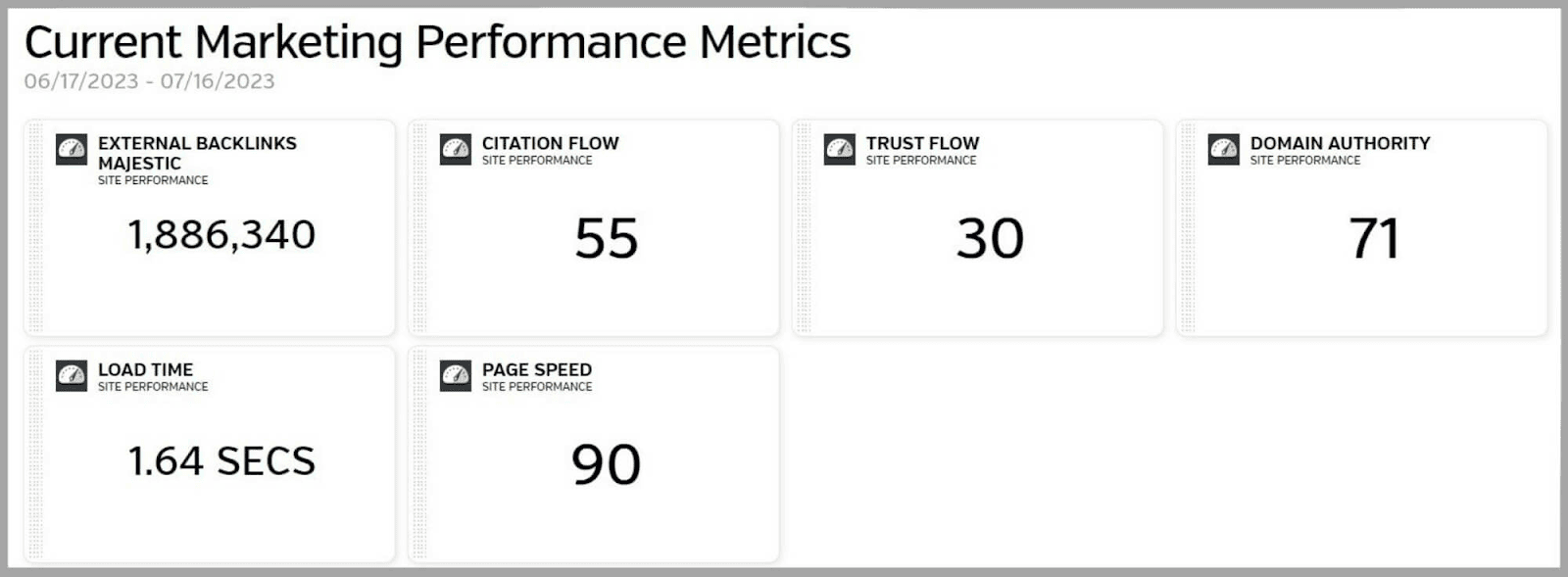
當我向下滾動時,我可以看到自 2011 年以來我的總鏈接數圖表。
圖表上的每條線都用顏色編碼來代表不同年份的趨勢。
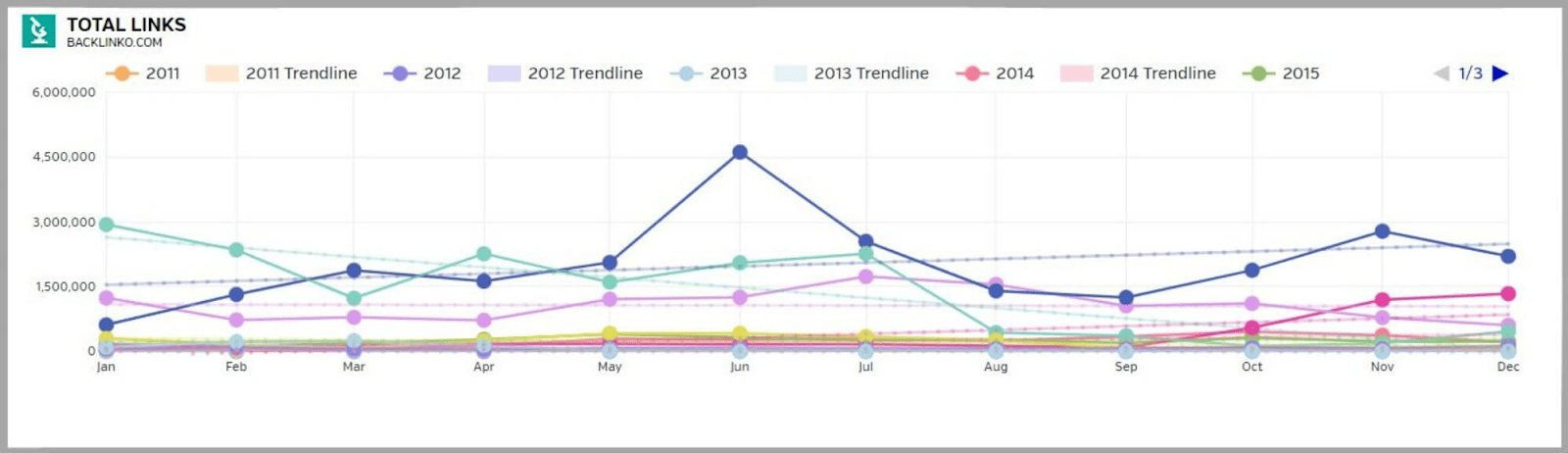
這使我能夠快速查看多年來我獲得或失去了多少反向鏈接。
在頁面底部,有一個“已識別的頁面 SEO 機會”的摘要。
這突出顯示:
- 可見性問題
- 元問題
- 內容問題
- 鏈接問題
- 圖像問題
- 語義問題
- 桌面速度得分
- 移動速度得分
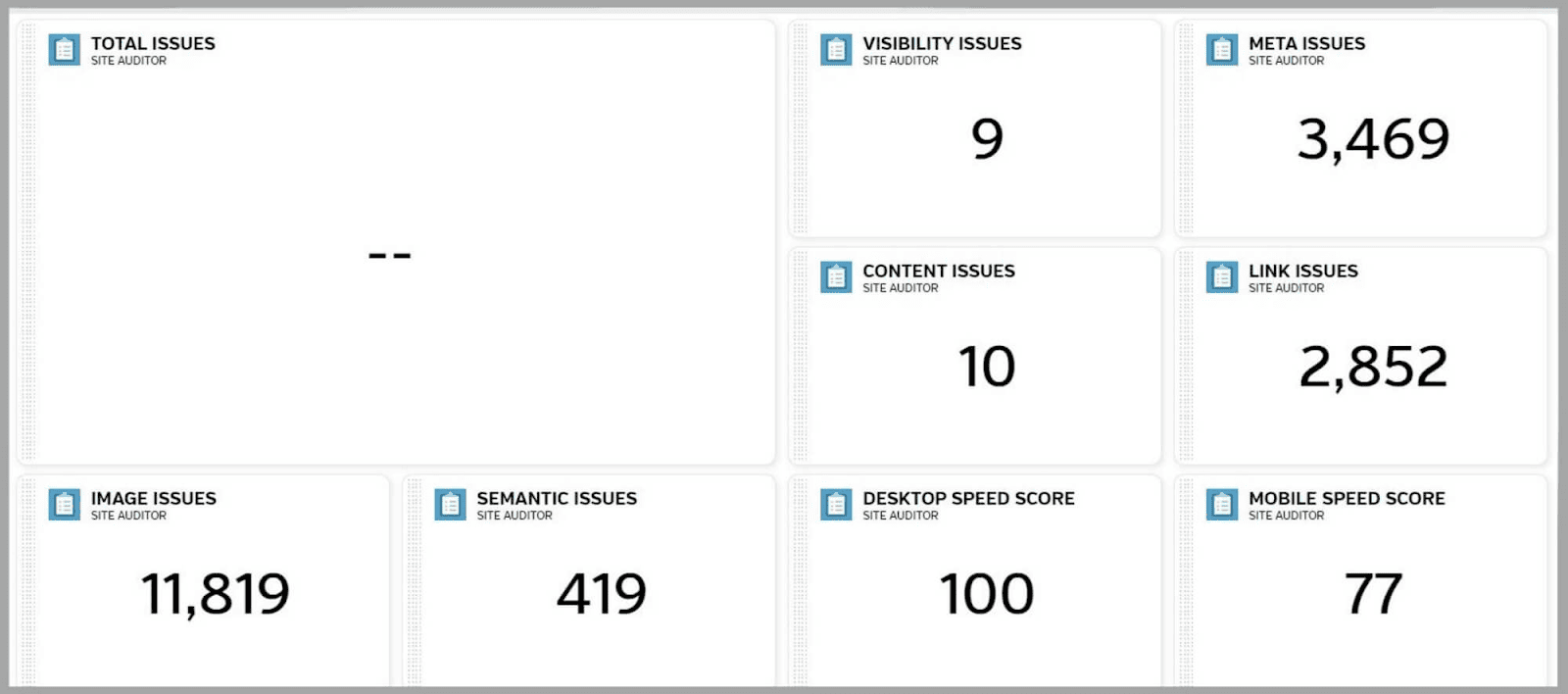
這會提醒您網站上可能妨礙其性能的任何問題。
如果您想更詳細地查看這些問題中的任何一個,那麼您只需單擊特定問題,您就會進入站點審核器工具(稍後將詳細介紹)。
例如,假設您想查看站點上有關“元問題”的數據,則需要先單擊“連接到站點審核器”。
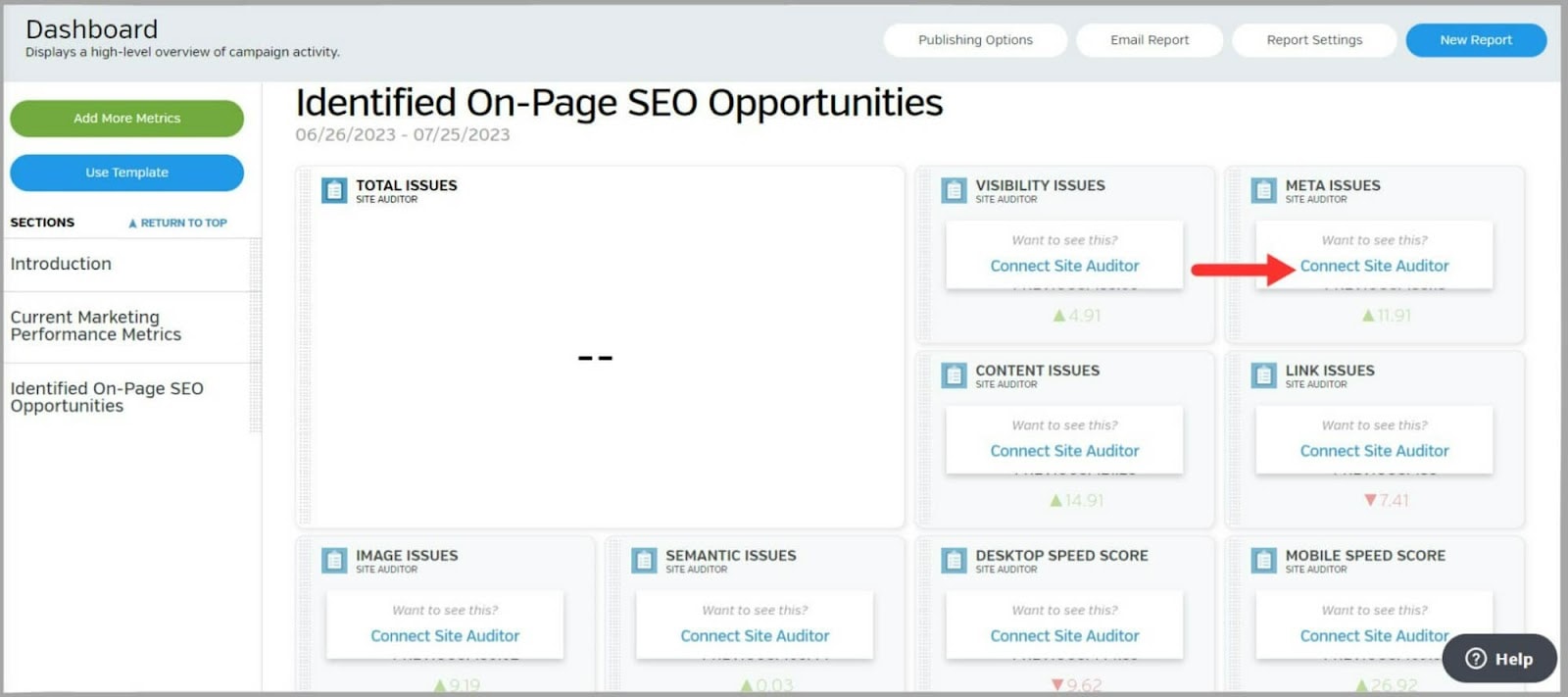
然後,如果您滾動到頁面底部,您將看到您網站的所有“元問題”的摘要。
點擊“了解詳情”後,您將進入 Google 搜索中心頁面,該頁面為您提供解決問題的建議。
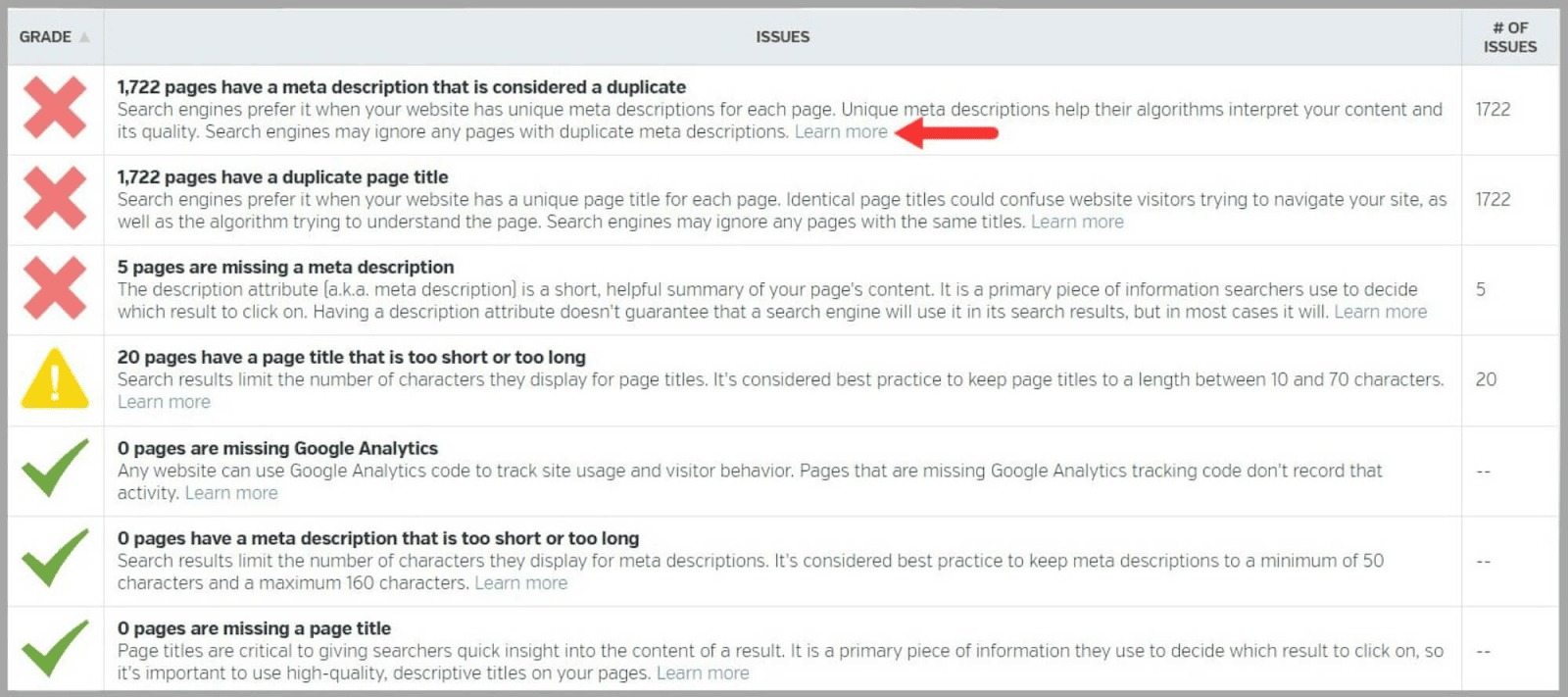
在頁面左側,有一個選項“添加更多指標”。
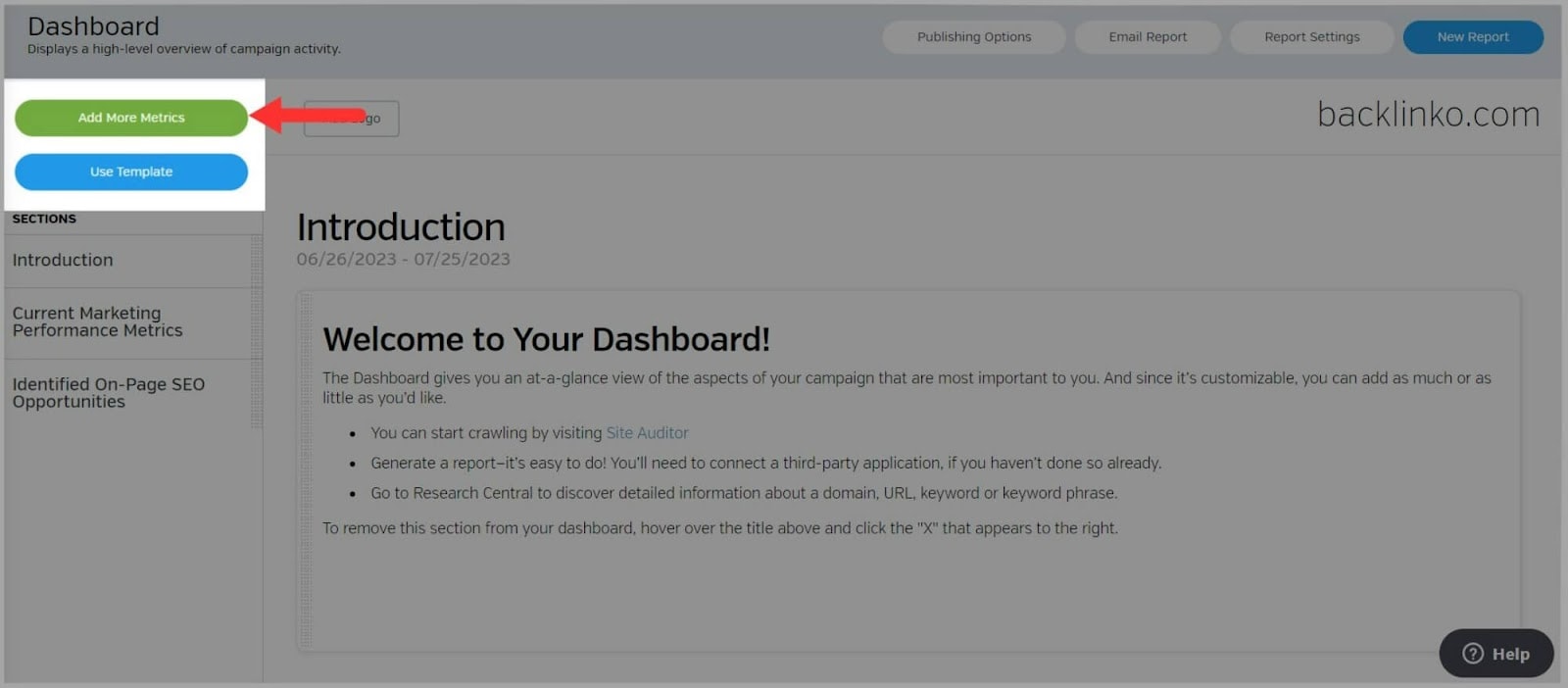
單擊此按鈕時,您可以選擇將其他平台的指標添加到儀表板,例如 Google Analytics。
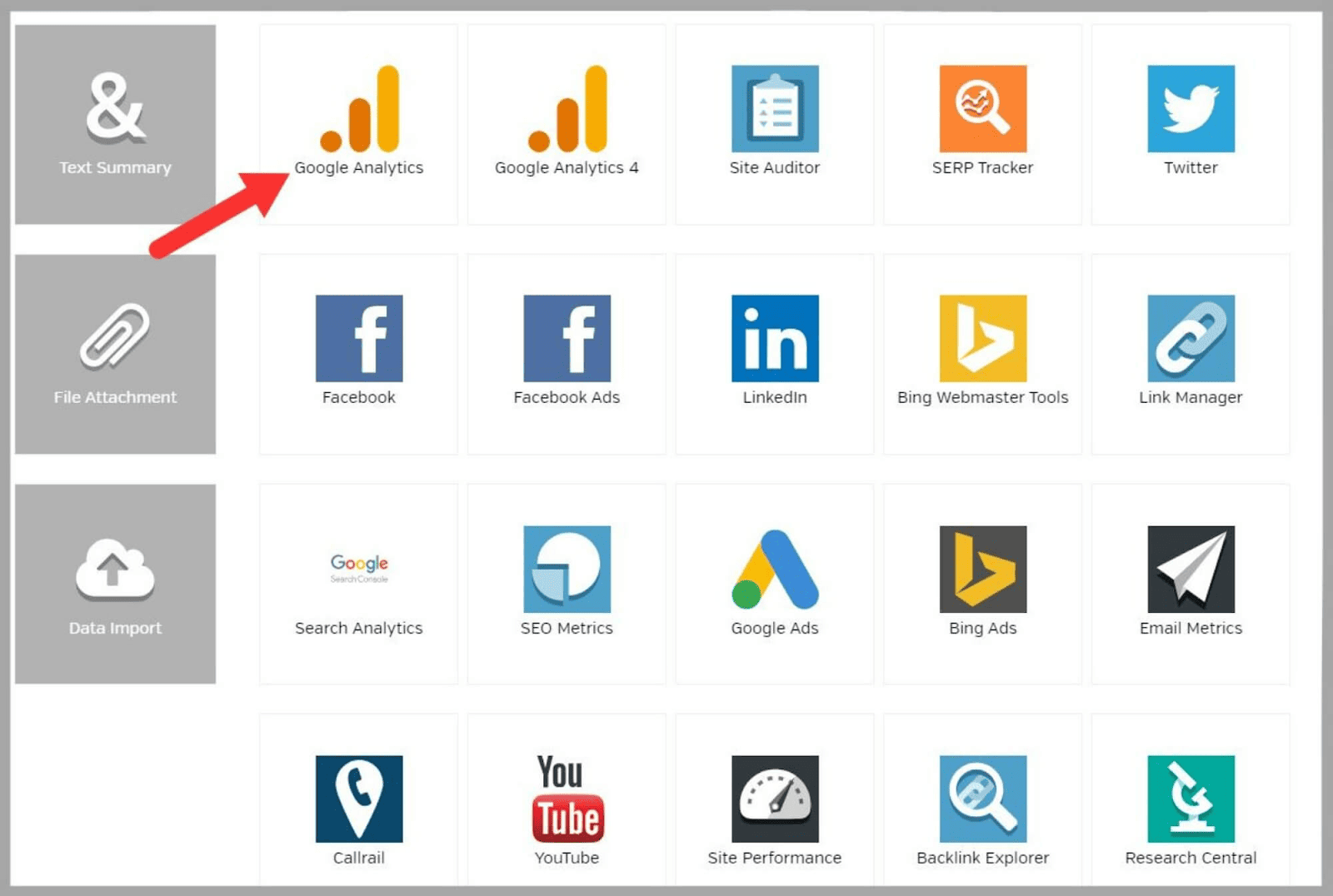
這意味著您可以在一個地方快速瀏覽所有 Google Analytics(分析)指標。
甜的。
搜索引擎優化研究
SEO 研究工具具有多種功能,可讓您審核您的網站並跟踪您的 Google Analytics 數據。 讓我們來看看這個工具所提供的一切。
現場審核員經典版
Site Auditor Classic 可讓您執行 SEO 網站審核。
這是全面分析網站的優勢和劣勢並確定需要改進其性能的領域的最佳方法。
您還可以使用此功能來分析競爭對手的域。
Raven Tools 審核您的網站後,您將看到一個摘要頁面。
在這裡,我可以看到我網站上的問題分為六類:
- 可見性問題
- 元問題
- 內容問題
- 鏈接問題
- 圖像問題
- 語義問題
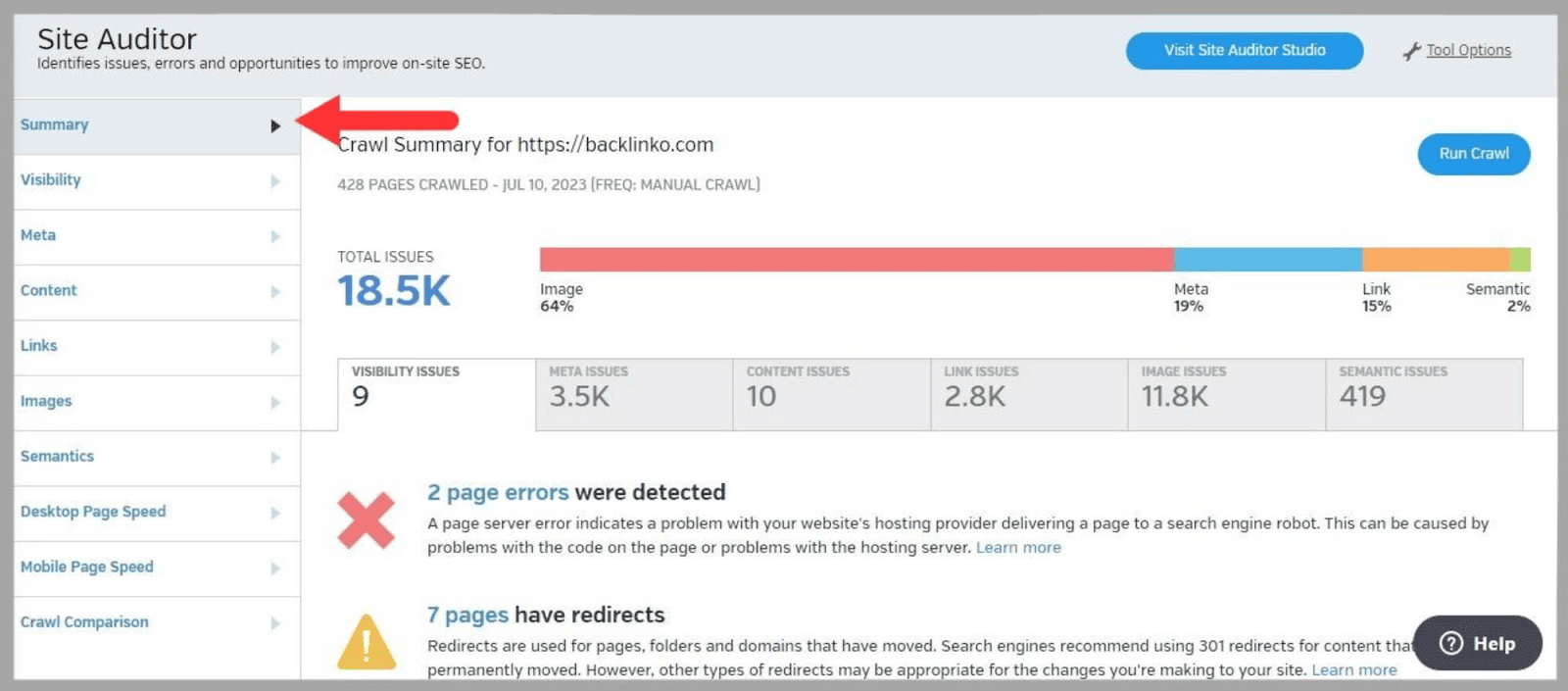
正如您所看到的,站點審核員發現的大多數問題似乎與圖像相關。
通過單擊“圖像問題”選項卡,我可以看到實際問題是什麼。
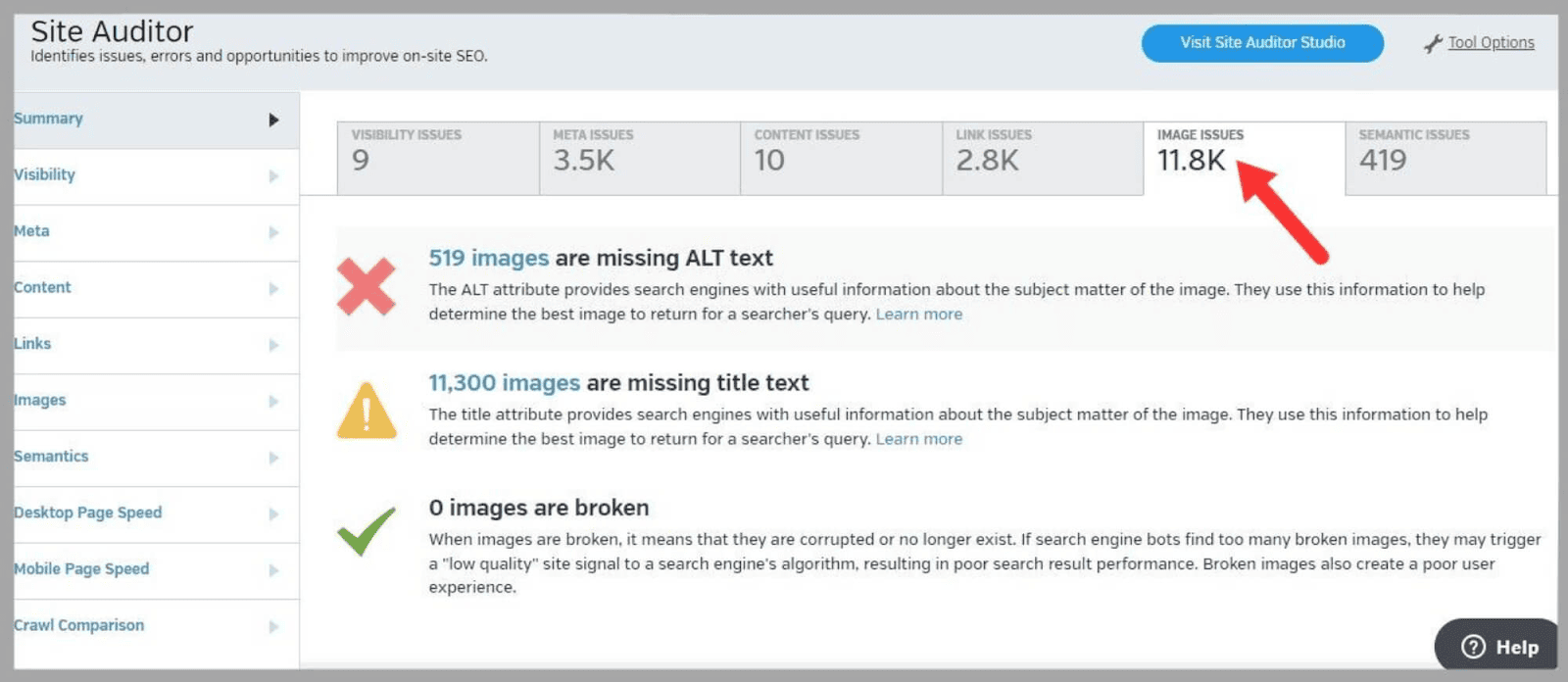
缺少 ALT 文本和標題文本顯然是最大的問題,現在我知道了這一點,我可以考慮解決這些問題。
在左側,有更多選項卡供您探索。
這些包括:
- 可見性:當用戶搜索相關關鍵字時,在 SERP 上找到並顯示網頁的難易程度
- Meta :向用戶和搜索引擎提供有關頁面的信息。 它們通常包括元數據,例如元標題和元描述
- 內容:頁面上的視覺、文本或交互元素
- 鏈接:將網站頁面相互連接或鏈接到外部網站或從外部網站鏈接的超鏈接
- 圖片:網站上使用的圖像、插圖和圖形
- 語義:涉及頁面內容的結構和含義。 例如,如何組織不同的元素來向用戶傳達某些信息
- 桌面頁面速度:頁面加載並在桌面計算機上完全發揮作用需要多長時間
- 移動頁面速度:與上面相同,但適用於移動設備
- 抓取比較:涉及比較兩個或多個不同的頁面,以了解搜索引擎如何抓取它們。 這有助於識別任何可抓取性問題
因此,例如,當我單擊“移動頁面速度”時,我會得到一些有用的數據。
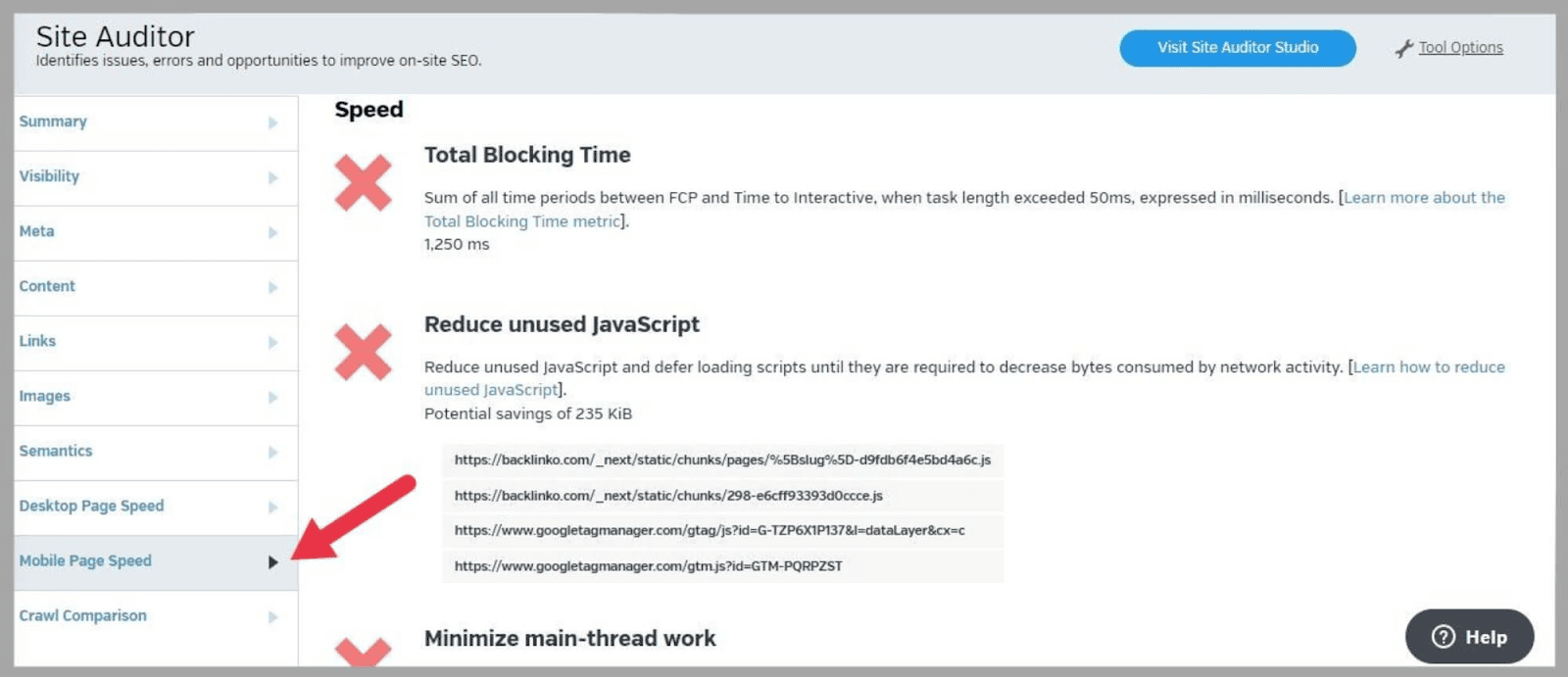
該報告顯示我對“總阻塞時間”有疑問。
“總阻塞時間”是瀏覽器主線程被長任務阻塞的時間量。
這會阻止頁面響應用戶輸入。
發生這種情況時,網頁會感覺緩慢且無響應,這顯然不利於用戶體驗 (UX)。
我的“總阻塞時間”是 1,250 毫秒。
Google 認為任何超過 600 毫秒的時間都是緩慢的。 因此,Raven Tools 確定了我可以改進網站用戶體驗的一個領域。
除了數據之外,您還將獲得有關如何解決問題的建議。 這非常有用。
現場審核員工作室
Site Auditor Studio 是一個相當簡單的工具,它為您提供網站問題列表,並按重要性對它們進行排名。
分類為“嚴重”、“警告”和“需要注意”。 ”
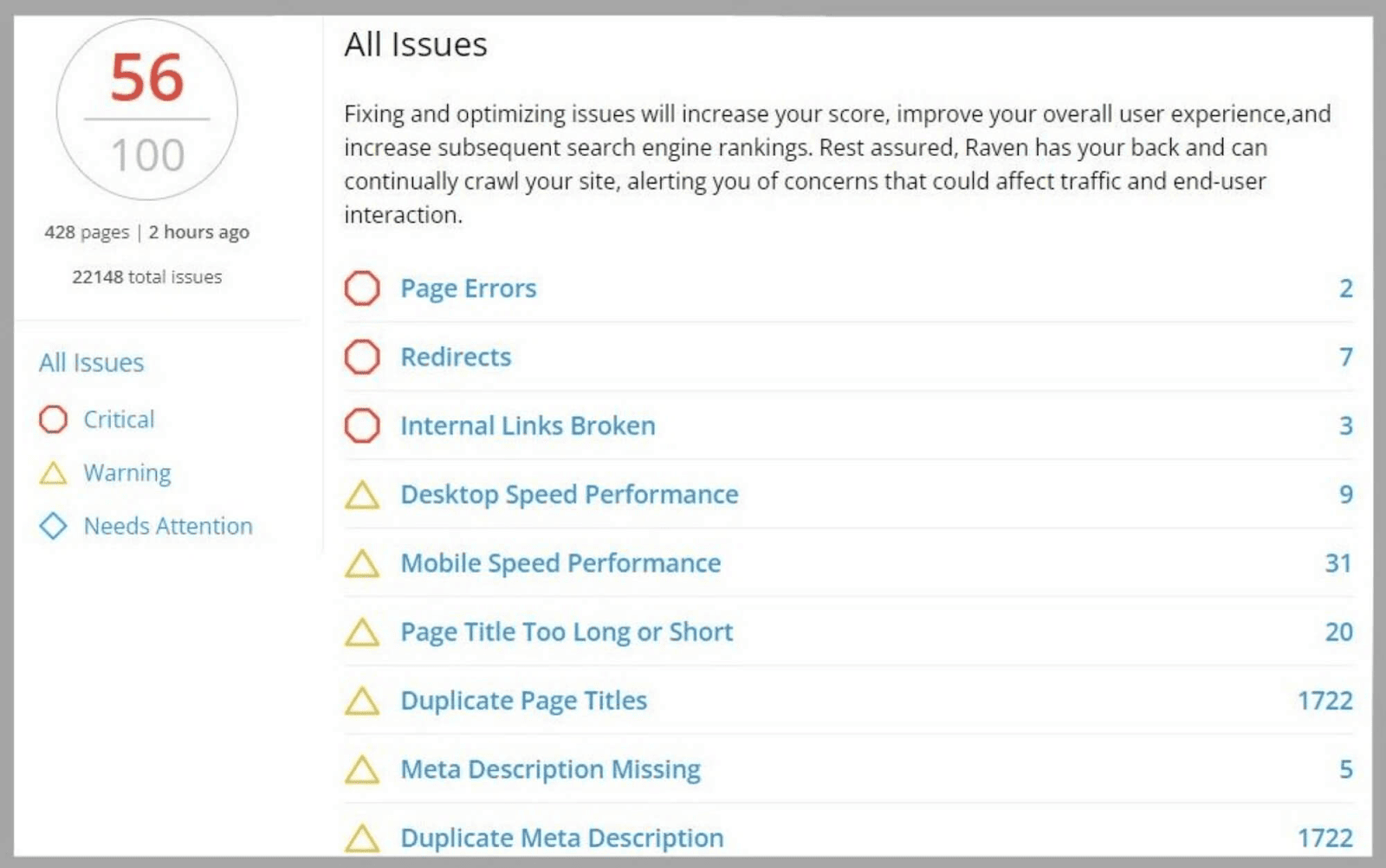
在這裡,我可以看到我的網站得分(滿分 100)以及與“頁面錯誤”、“重定向”和“內部損壞鏈接”相關的問題。 ”
通過單擊具體問題,您將獲得更詳細的信息。
例如,當我單擊“頁面錯誤”時,我可以看到錯誤類型和頁面 URL。
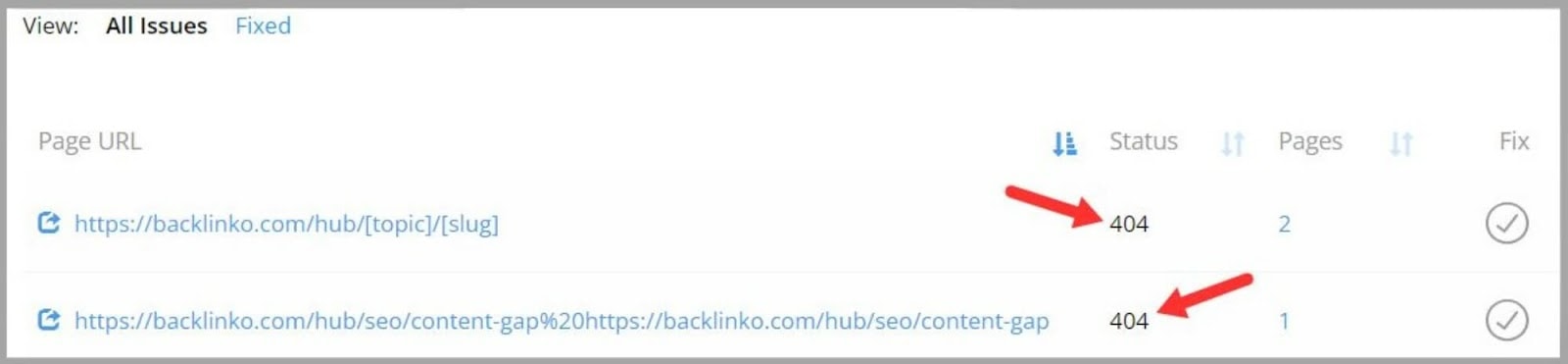
如您所見,我有兩個頁面出現 404 錯誤。 當頁面不再存在或已被移動時,可能會發生這些錯誤。
現在 Raven Tools 已經讓我意識到了這個問題,我可以查看這兩頁並嘗試解決這個問題。
如果您不確定如何解決該問題,可以點擊“了解如何解決此問題”,轉至 Google 搜索控制台中的幫助頁面。
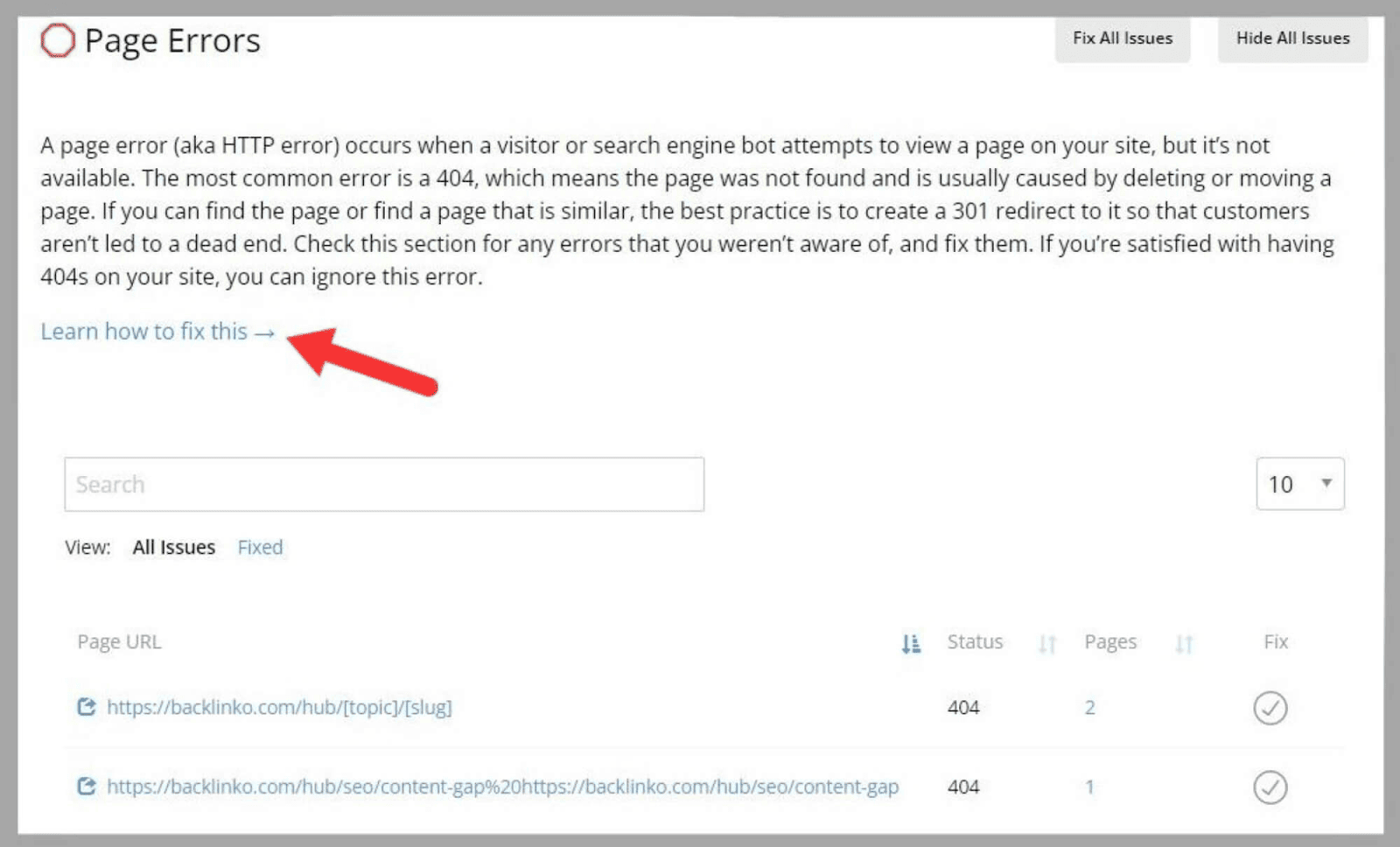
谷歌分析
Google Analytics(分析)功能將您的所有 Google Analytics(分析)數據顯示在一處。
“概述”部分可以讓您輕鬆查看有關以下內容的數據:
- 熱門流量
- 熱門推薦
- 熱門著陸頁
- 熱門社交網絡推薦
- 熱門活動
- 熱門活動
例如,如果我想查看哪些網站向我發送訪問者,我可以查看“熱門推薦”表。
在這裡,我可以看到有關“會話”和“新用戶”的詳細指標,並比較當月和過去一個月的數據。
它還為我提供了用戶行為指標,例如“跳出率”和“平均會話持續時間”。 ”
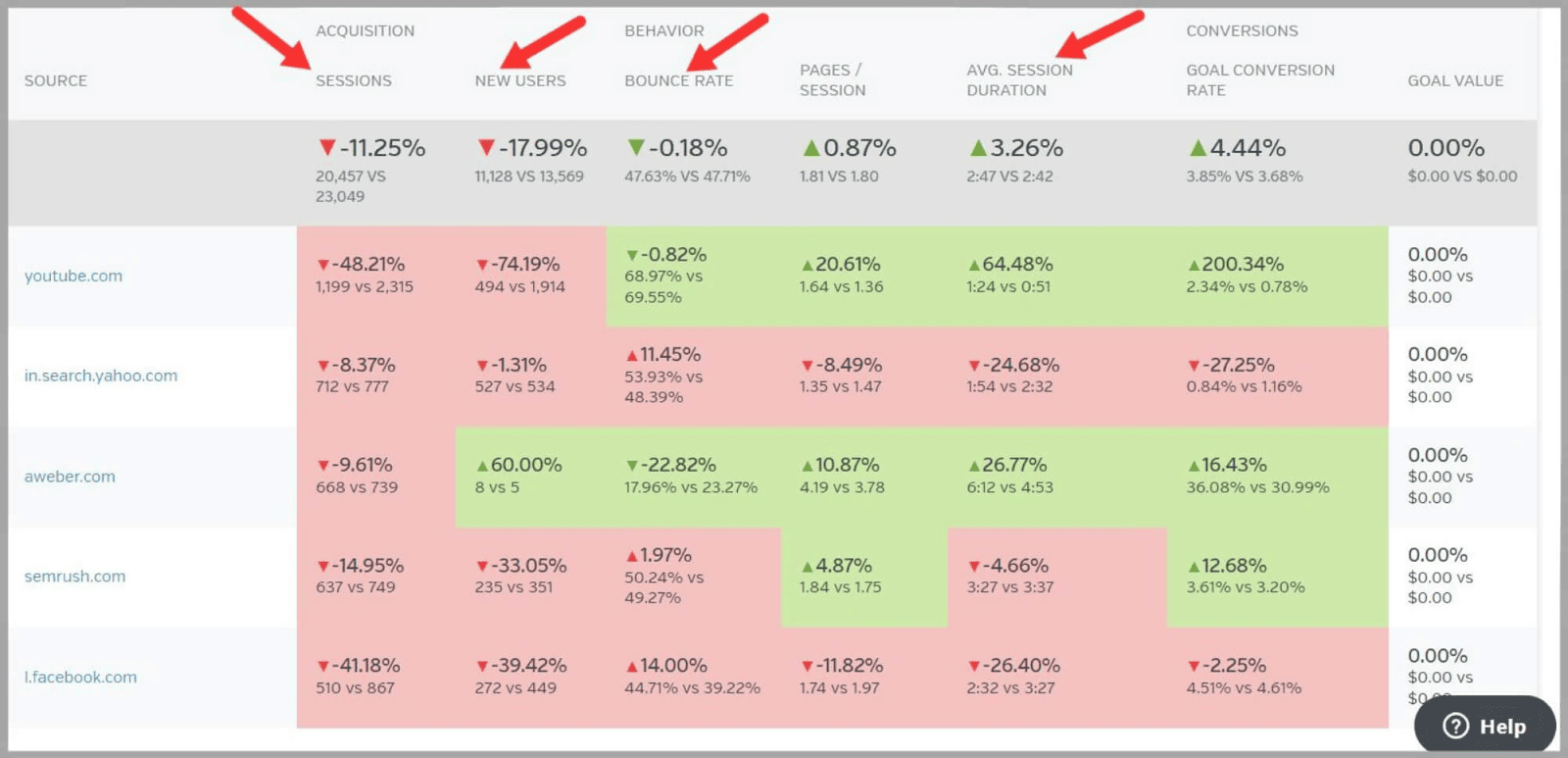
如果我想查看不同時間段的指標,我可以在頁面右上角更改此設置。 這將使我能夠看到隨著時間的推移哪些方面有所改善或沒有改善。
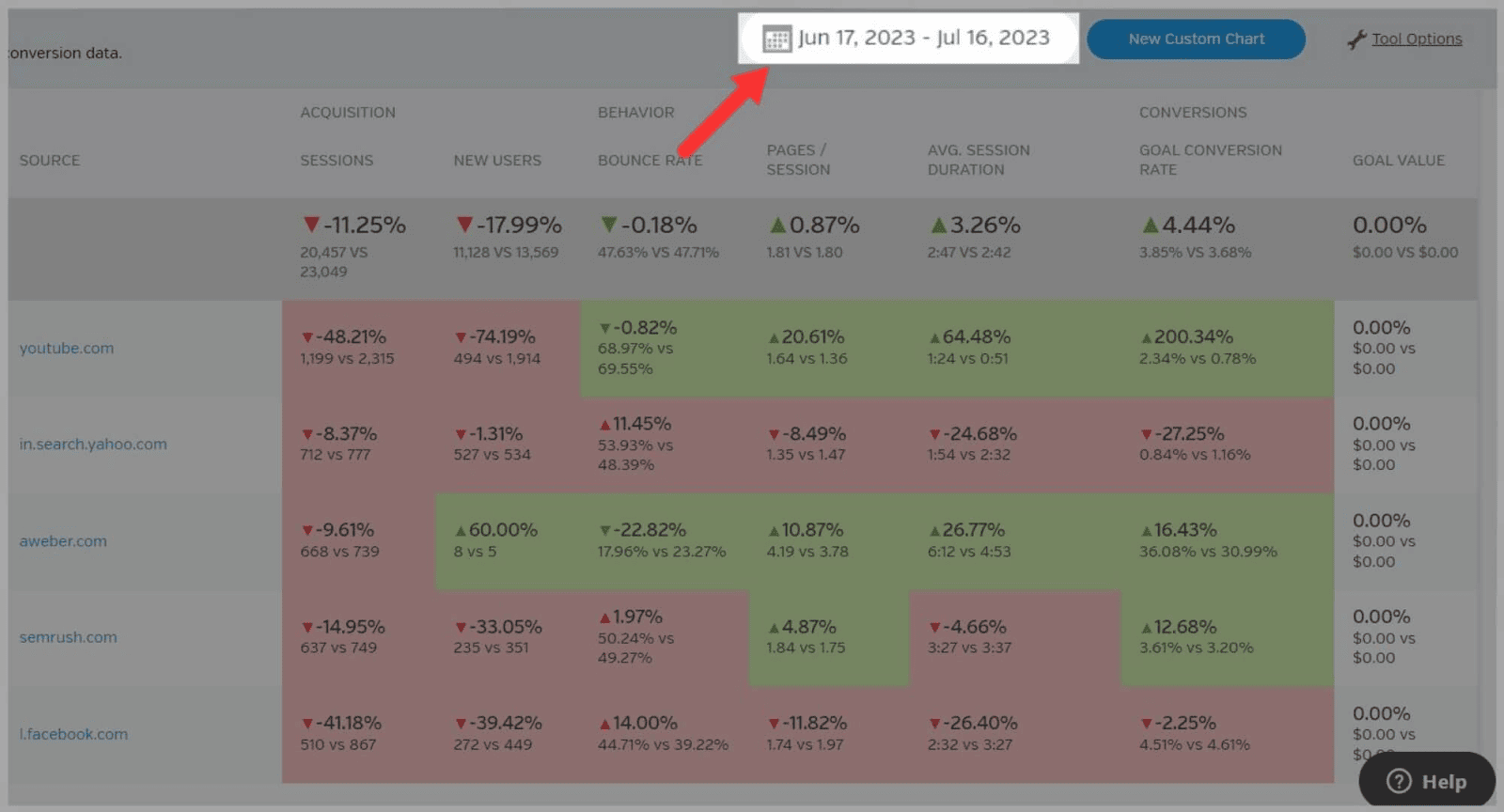
通過了解帶來最多流量的來源,我可以專注於優化圍繞這些來源的營銷工作和內容,從而為我的網站帶來更多流量。
例如,假設您有一個銷售手工珠寶的電子商務網站,並且您注意到 Pinterest 是您的最大流量來源。
然後,您可以創建針對 Pinterest 優化的更具吸引力的內容,並將流量從那裡發送到您的網站。
繼續。
屏幕左側有一個菜單,您可以在其中選擇要查看的數據類型。
他們是:
- 所有流量
- 所有推薦
- 內容
- 活動
- 活動
- 目標
- 觀眾
- 社會的
- 廣告
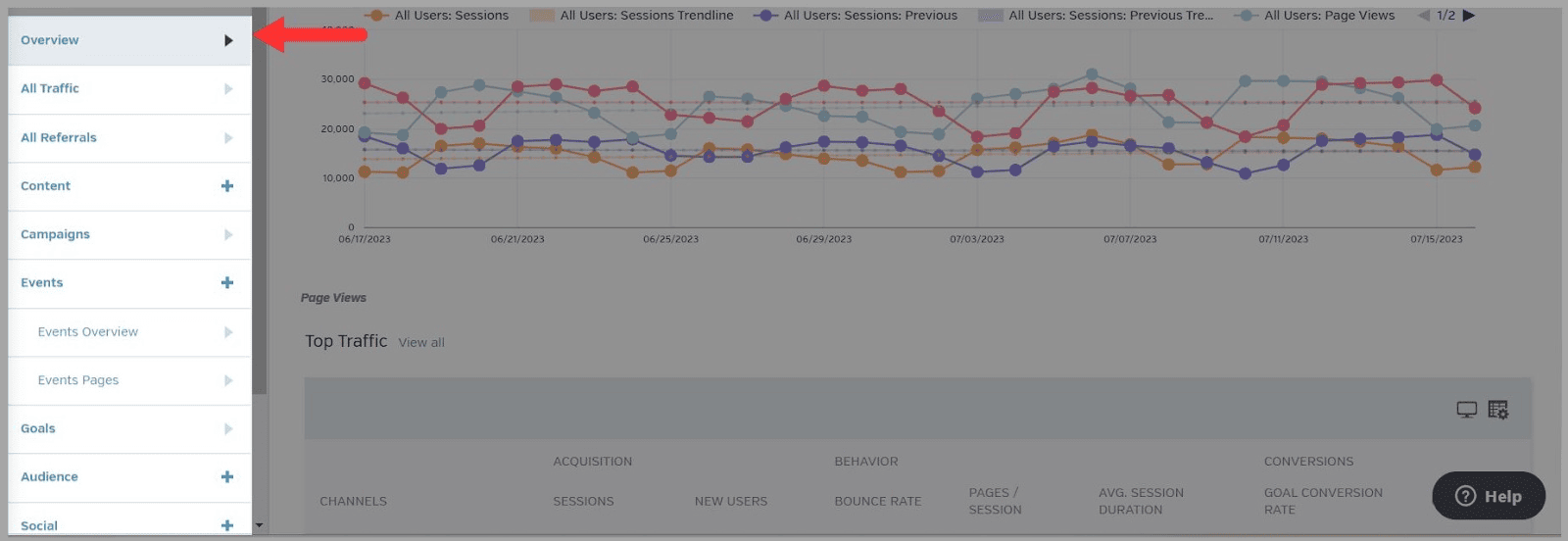
這意味著您可以在 Raven Tools 中輕鬆訪問 Google Analytics 為您的網站收集的所有數據。
很酷。
SEO 指標功能為您提供來自 Google Analytics 的有用數據的細分,您可以使用這些數據來改進您的 SEO 活動。
您登陸的第一個頁面是“網站參與度”頁面。
這將為您提供有關自然流量的以下指標的數據:
- 會議
- 頁面瀏覽量
- 頁數/會話
- 新會議
- 跳出率
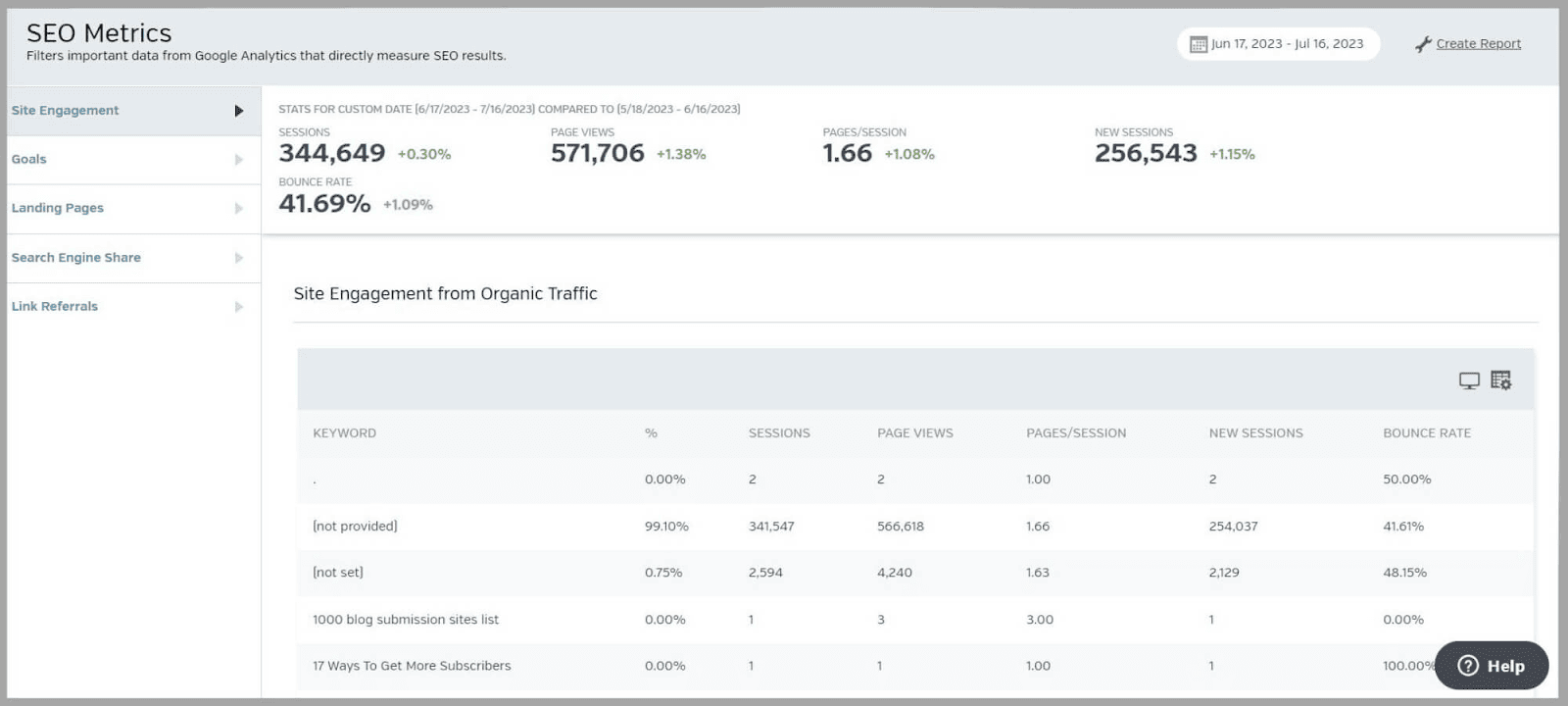
您還可以更改其涵蓋的時間段並創建包含此數據的報告。
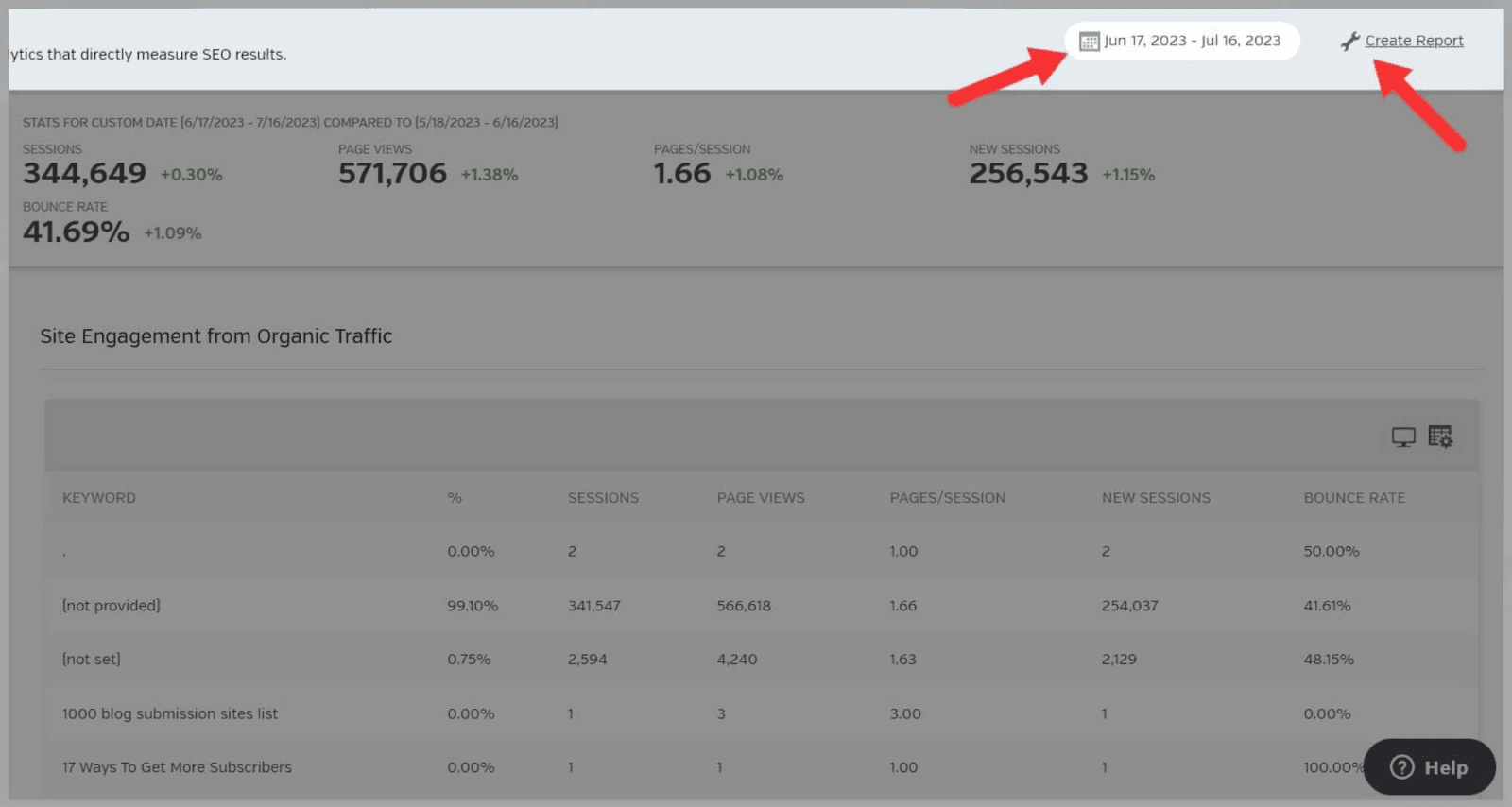
您可能希望保留此報告,以便跟踪站點的進度。 或者,您可以與客戶分享,以展示他們網站的進展情況。
頁面左側還有四份報告:
- 目標
- 登陸頁面
- 搜索引擎分享
- 鏈接推薦
如果我點擊“搜索引擎份額”,我可以看到一個百分比,告訴我有多少自然流量來自每個搜索引擎。
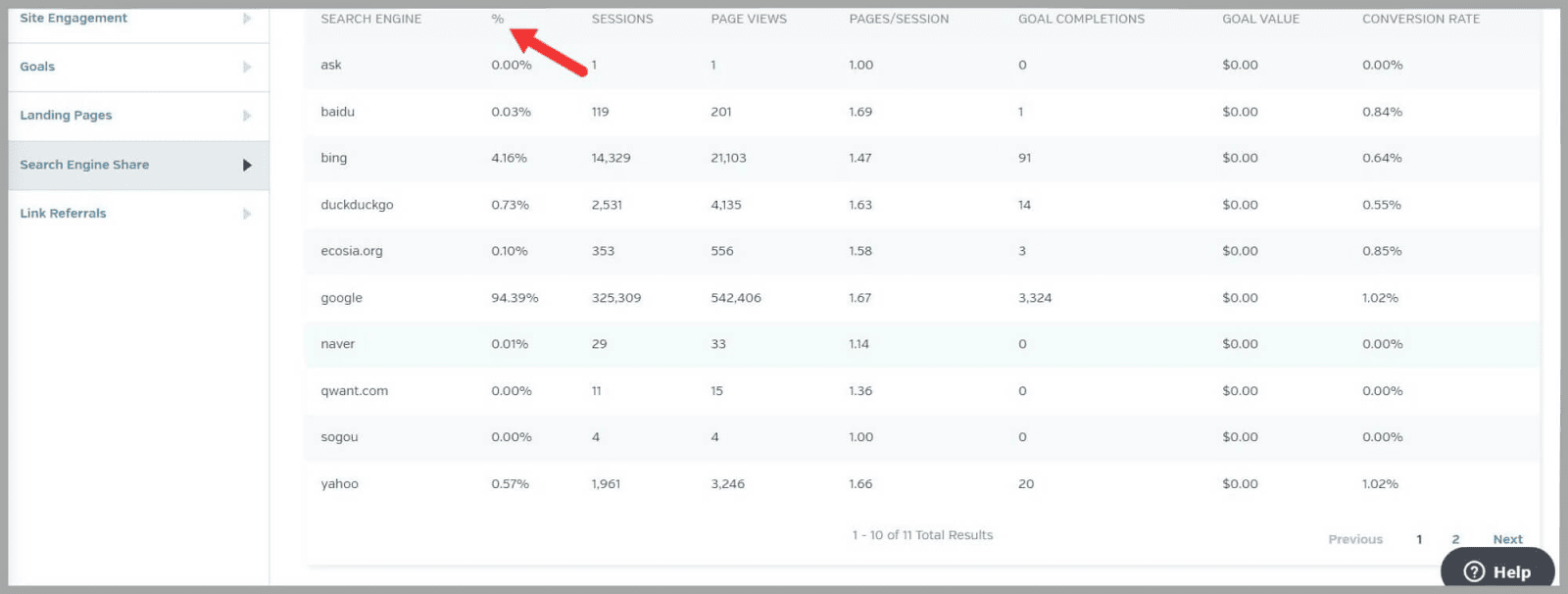
不出所料,我的絕大多數流量都來自 Google,佔 94.39%。
谷歌分析4
自 2023 年 7 月 1 日起,Google Analytics 4 一直是 Google Analytics 的默認版本。
儘管如此,一些用戶還沒有進行轉換,因此 Raven Tools 為每個用戶提供了單獨的工具。
Google Analytics 4“概覽”頁面看起來與 Google Analytics 相同。 唯一的區別是頁面左側的選項。
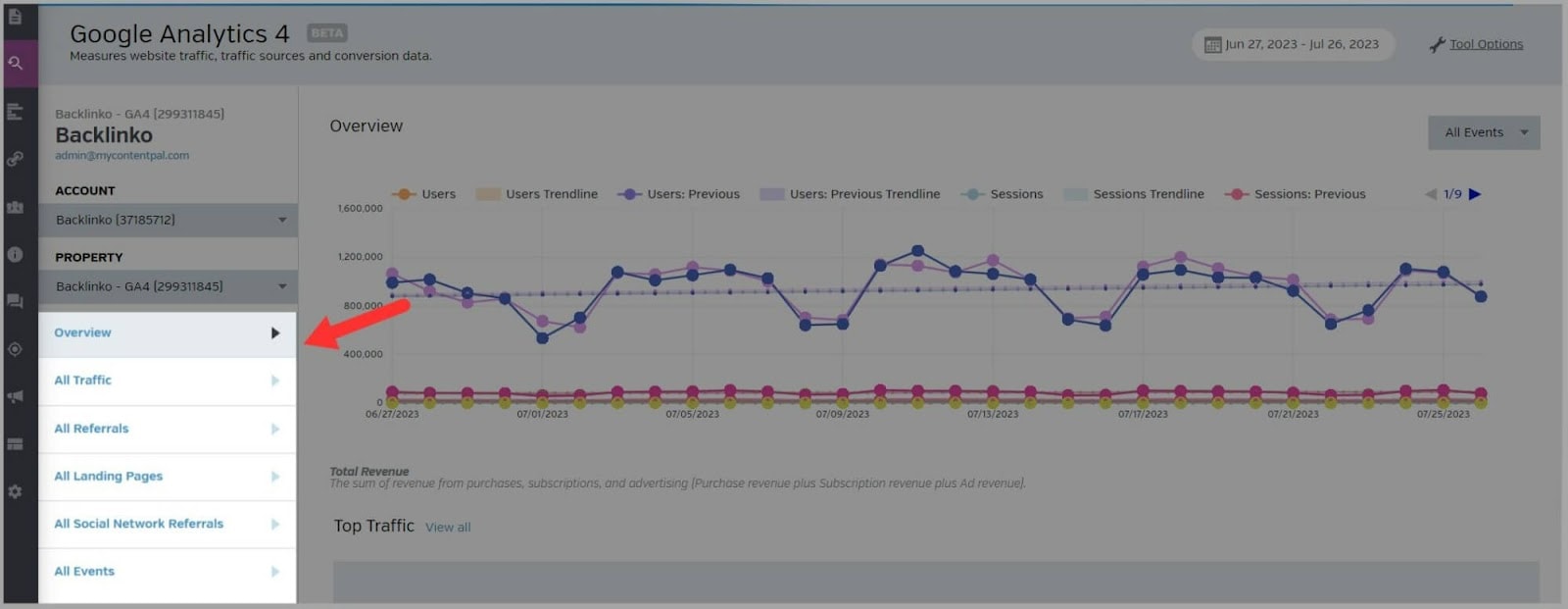
這些選項卡是:
- 概述
- 所有流量
- 所有推薦
- 所有登陸頁面
- 所有社交網絡推薦
- 所有活動
例如,如果您單擊“所有著陸頁”並向下滾動,您會看到一個包含著陸頁列表的表格。
您還會看到很多指標。
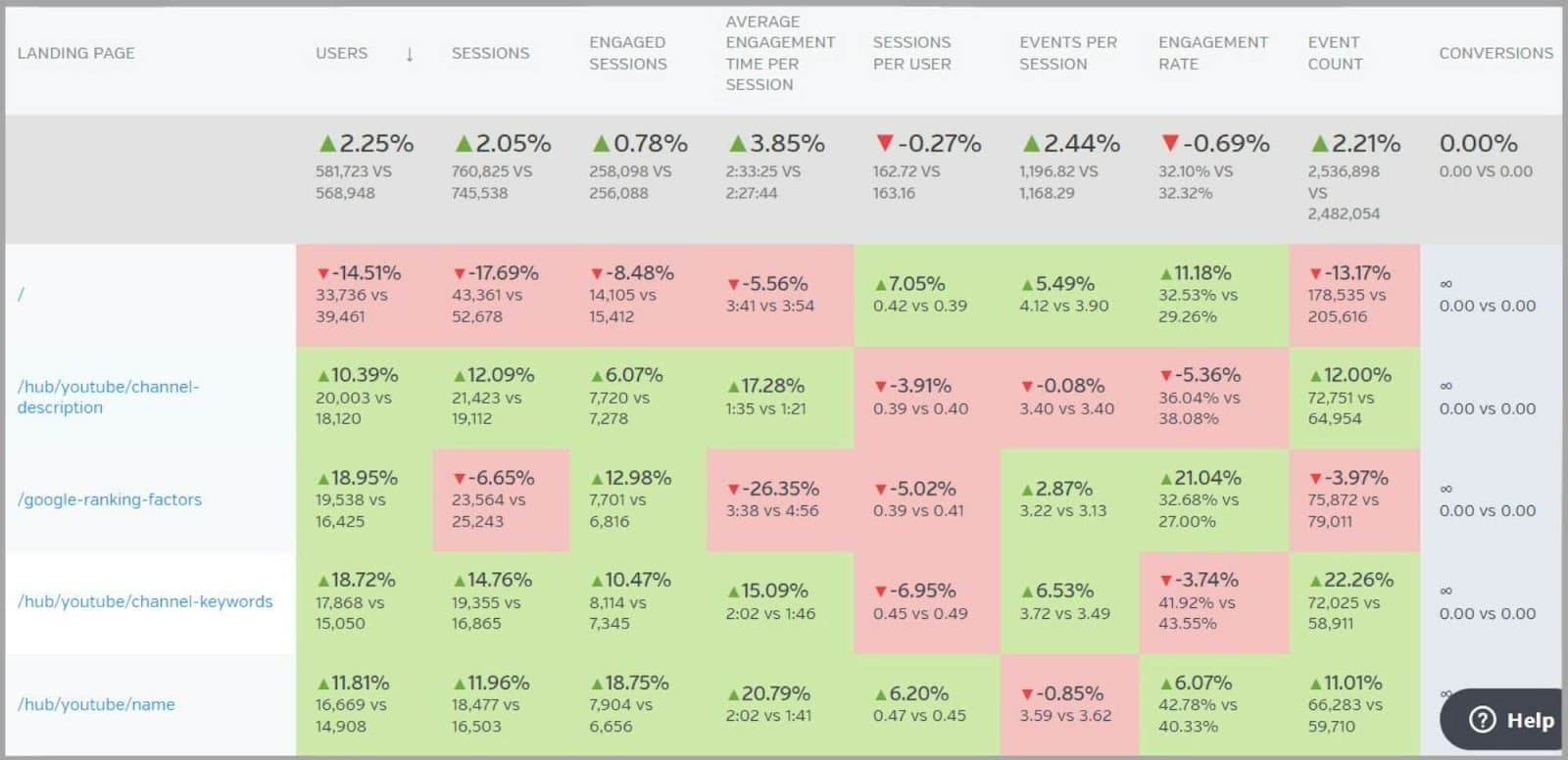
這些都是:
- 用戶
- 會議
- 參與會議
- 每次會話的平均參與時間
- 每個用戶的會話數
- 每場活動
- 參與率
- 事件計數
- 轉換
讓我們關注“參與率”指標。
計算方法是“參與會話數”除以“會話數”。 ”
“參與會話”指標表示時間超過 10 秒的會話,或者涉及兩個或多個屏幕視圖或轉化事件的會話。
“會話”指標顯示您的網站上開始了多少會話。
我可以看到該著陸頁的“參與率”是 21.04%
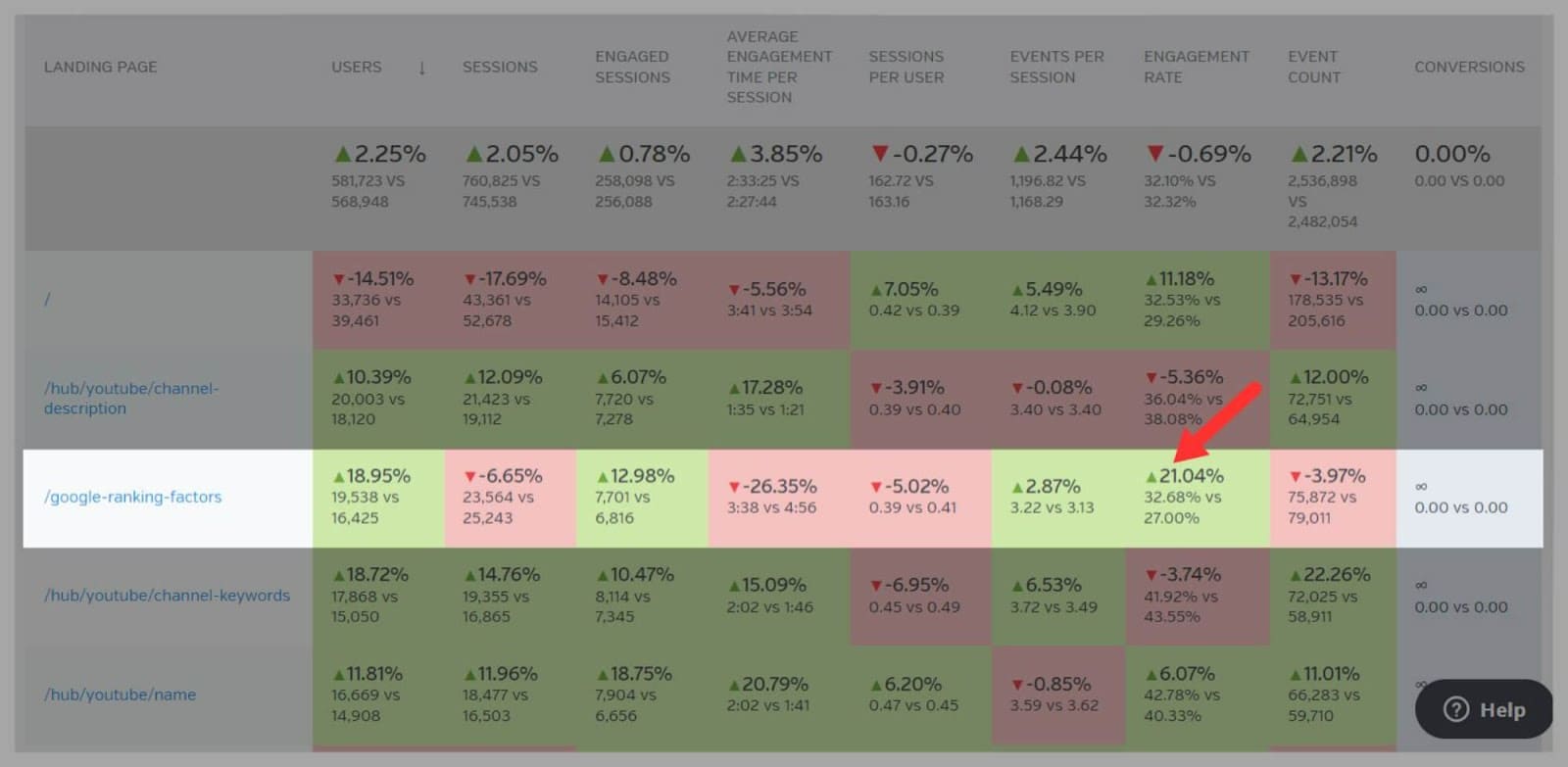
現在,該指標的良好百分比通常被認為在 60% 到 70% 之間。 因此,顯然該頁面的百分比相當低。
造成這種情況的原因可能有多種,例如:
- 該頁面的設計可能沒有吸引力
- 它可能缺乏明確的目的或提供枯燥且不相關的內容
- 也許存在令人難以承受的長文本塊,阻止用戶參與其中
- 加載時間可能太長
- 可能沒有明確的號召性用語 (CTA)
這就是為什麼“參與率”指標非常有用,因為它可以讓您意識到導致低參與率的頁面元素。 有了這些見解,您就可以採取必要的步驟來優化頁面。
排名追踪
排名跟踪工具使您能夠密切關注您和競爭對手的搜索引擎排名。 您還可以跟踪特定關鍵字在 SERP 中的表現。
搜索結果跟踪器
此功能允許您收集有關特定關鍵字和域在 SERP 中排名的信息。 您可以跟踪自己的域名以及競爭對手的域名。
SERP 跟踪器工具有四個不同的功能:
- 關鍵詞建議
- 關鍵詞
- 競爭對手
- 排名檢查器
“關鍵字建議”功能是一種超級快速的方法,可以找到一些您可以定位的術語來優化您的網站。
您所需要做的就是輸入關鍵字,然後點擊“研究”。 ”
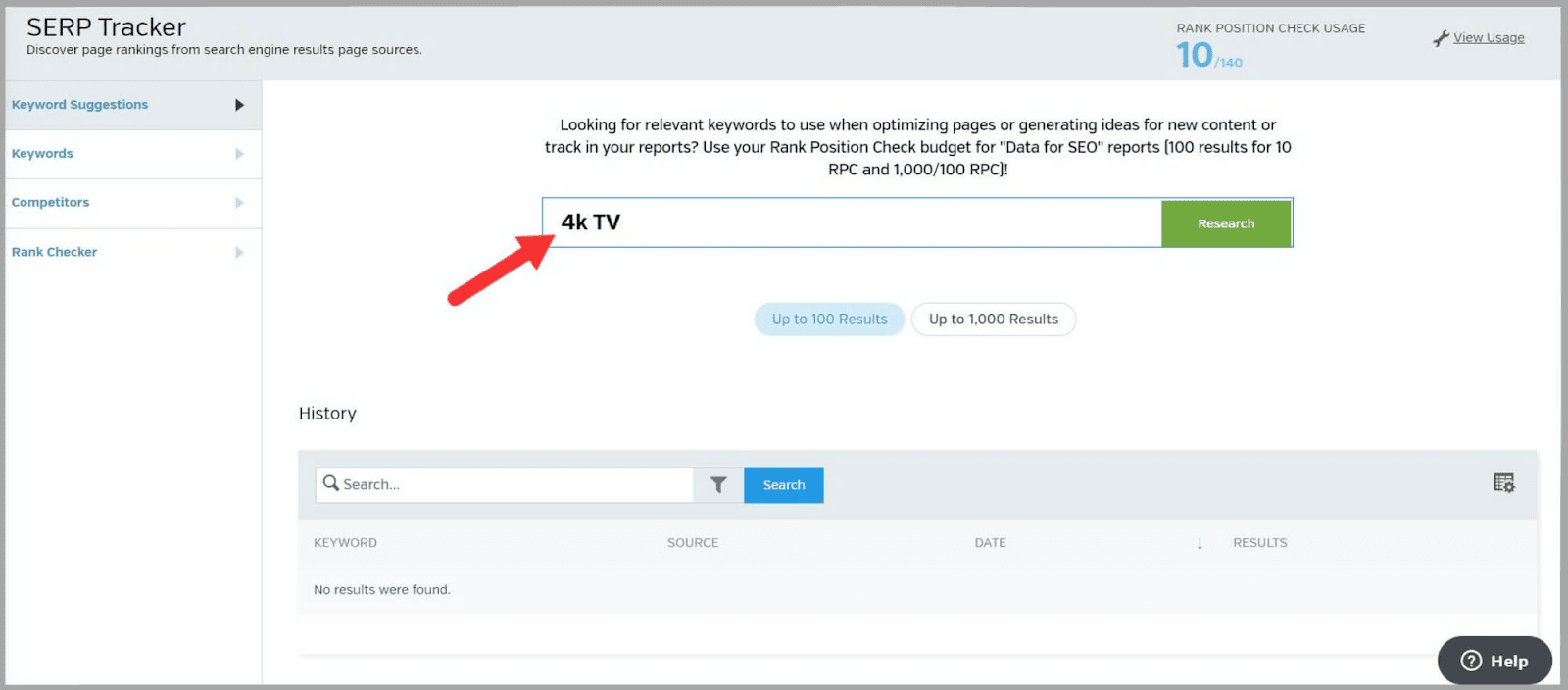
然後,Raven Tools 會為您提供相關關鍵字的列表以及有關搜索量、競爭度和每次點擊費用 (CPC) 的數據。
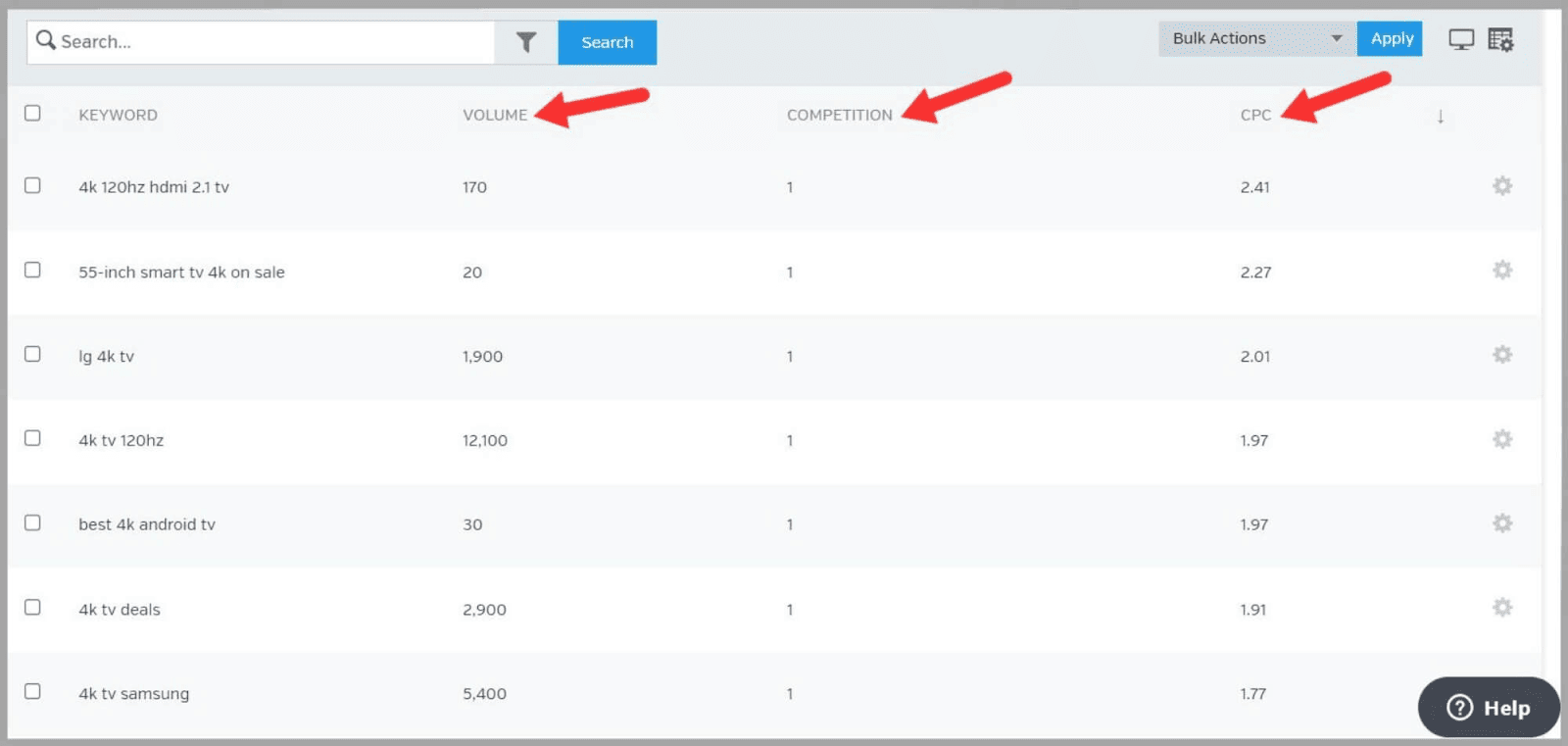
現在,假設您想要跟踪這些術語隨時間的關鍵字排名。
您需要選擇您喜歡的關鍵字,然後選擇“添加到 SERP 跟踪器”選項。
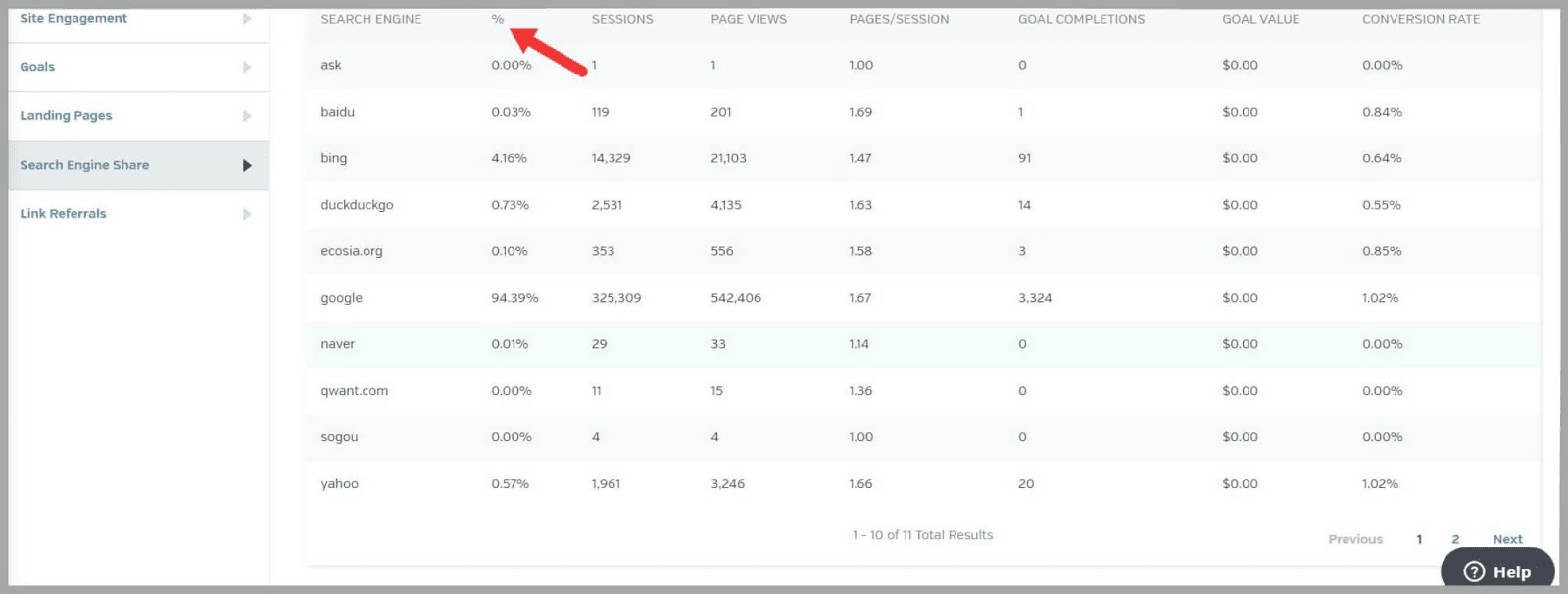
然後,您需要選擇跟踪頻率。 這意味著您希望跟踪條款的頻率,無論是每天、每週還是每月。
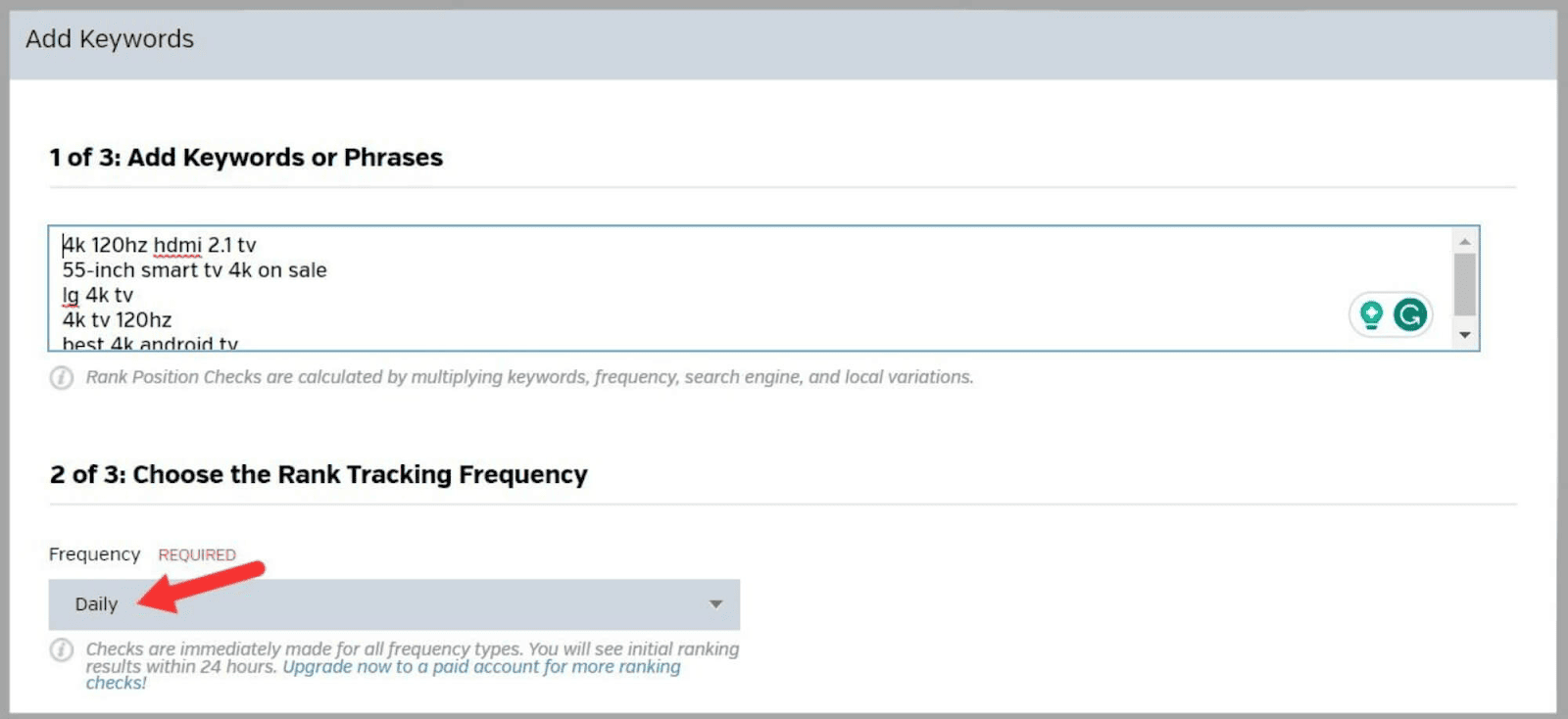
接下來,您選擇希望該工具用於關鍵字跟踪的搜索引擎。
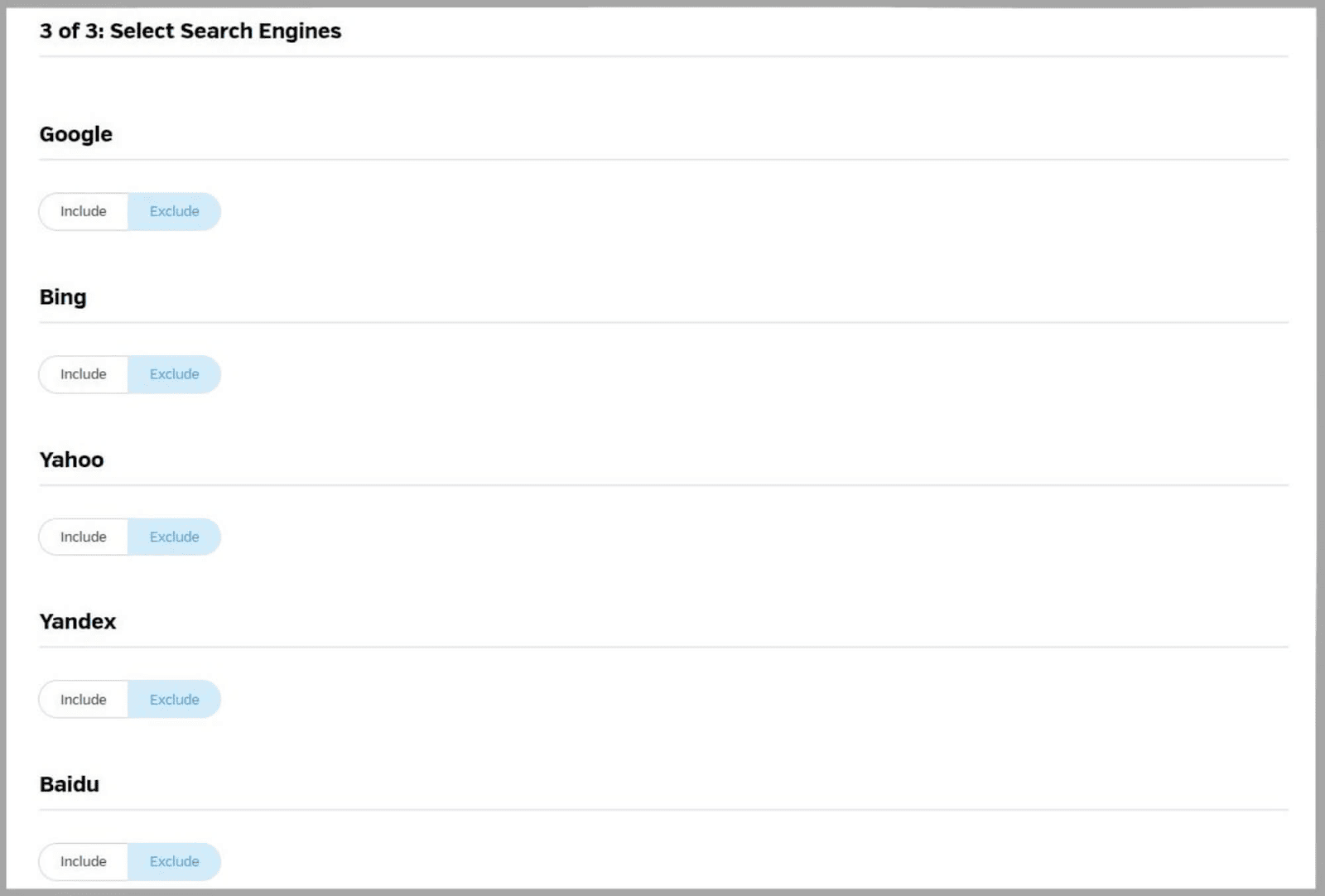
然後,只需點擊“審核並發布”
該工具的缺點是您必須等待長達 24 小時才能收到跟踪報告。
儘管如此,等待還是值得的。
通過查看目標關鍵字的排名位置,您可以:
- 評估您的優化工作的有效性。
- 識別波動
- 做出數據驅動的決策,以提高網站在 SERP 中的可見性。
谷歌搜索分析
對於此工具,您需要將 Raven Tools 鏈接到您的 Google Search Console 帳戶。
然後,該工具從 GSC 中提取數據,讓您深入了解您的網站在 Google 自然搜索結果中的表現。
當您打開此功能時,您將看到一個圖表。
它將過去一個月與上個月的相關查詢的平均排名進行比較。
您還可以查看其他三個圖表的數據:
- 點擊次數
- 印像數
- 點擊率 (CTR)
點擊率圖表如下所示。
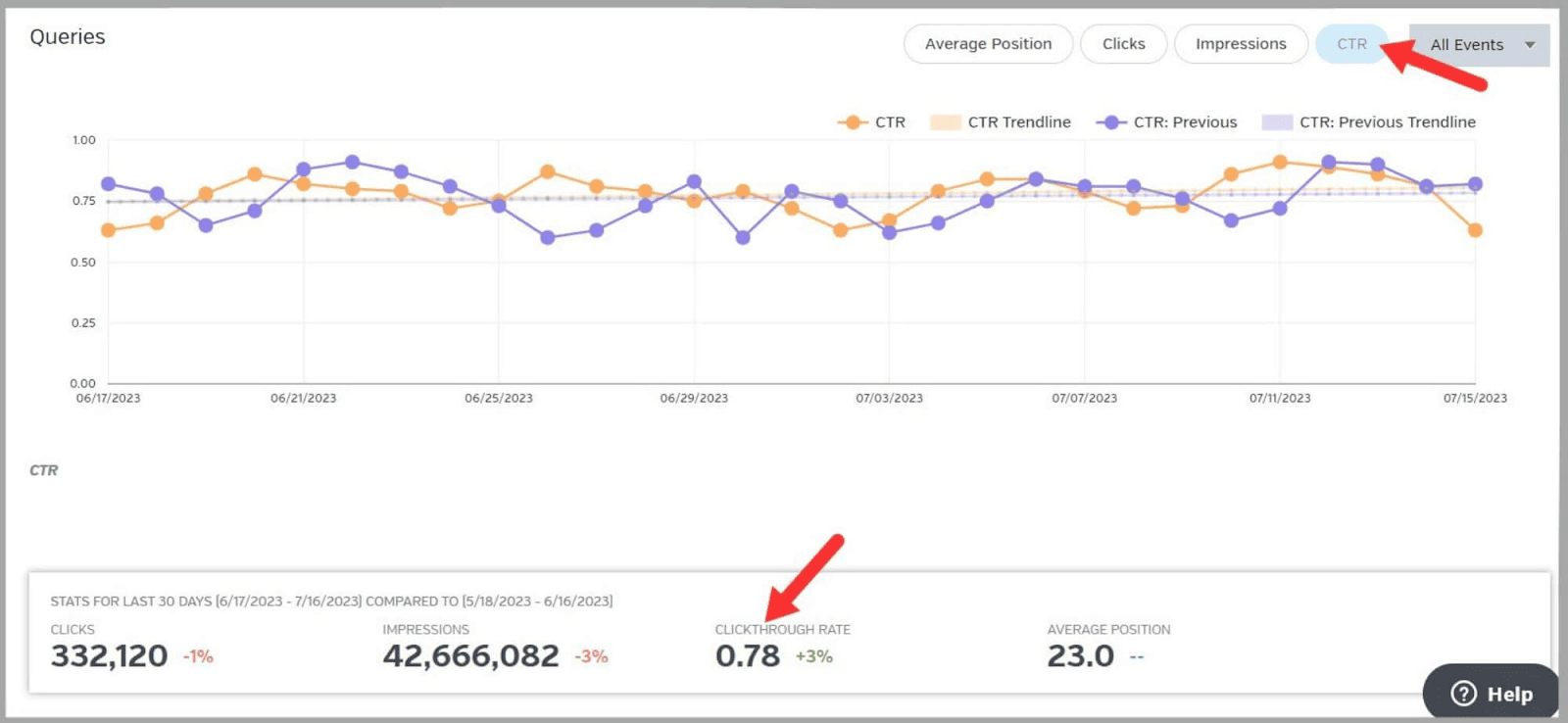
您可以快速了解您的點擊率在特定時間段內是否增加或減少。 幸運的是,我的成績在過去一個月比上個月提高了 3%。
在頁面左側,您將看到:
- 查詢
- 頁數
- 國家
- 設備
- 搜索外觀
如果您點擊“查詢”並向下滾動,您將看到您網站的關鍵字列表。
Raven Tools 為您提供以下指標:
- 點擊次數
- 印像數
- 點擊率
- 位置
- 職位變動
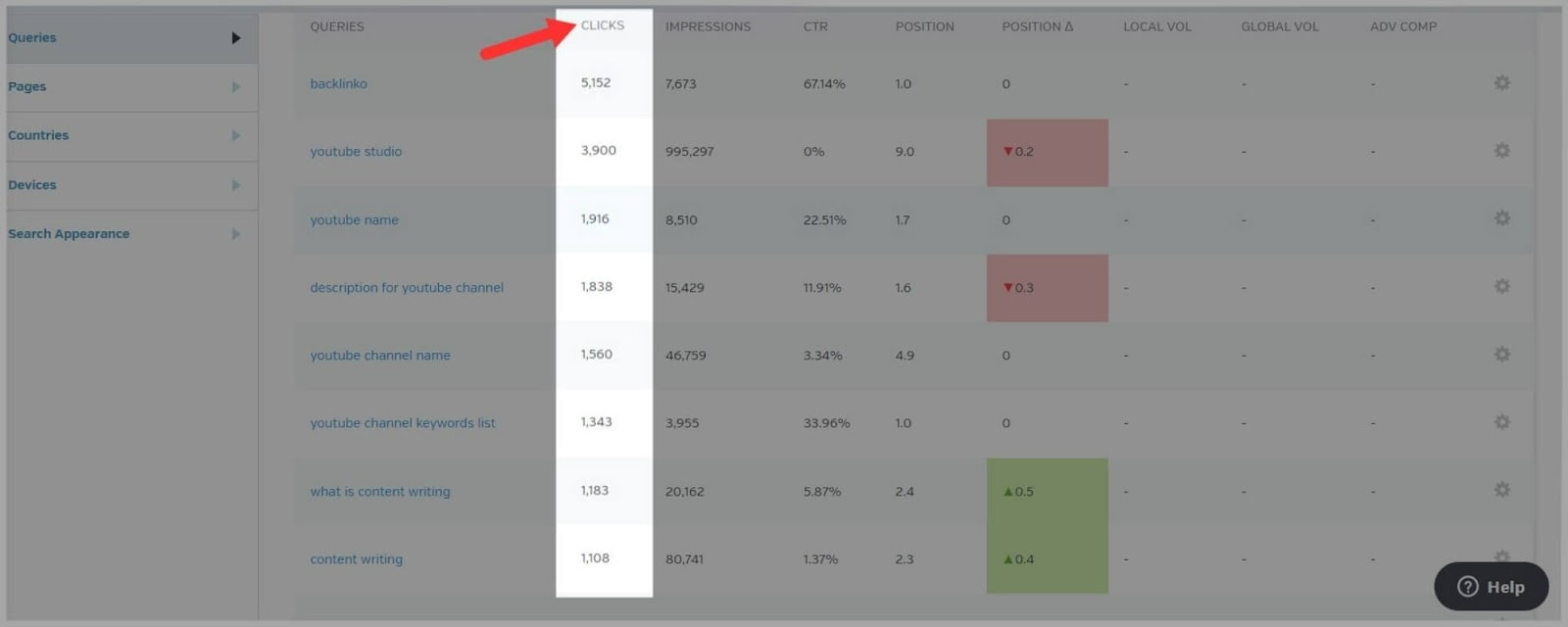
在這裡我可以看到特定關鍵字的點擊次數以及它們的排名位置。
我還可以查看哪些關鍵字在 SERP 中上移或下移。
如果您點擊“頁面”,您將看到您網站頁面的列表以及與上述相同的指標。
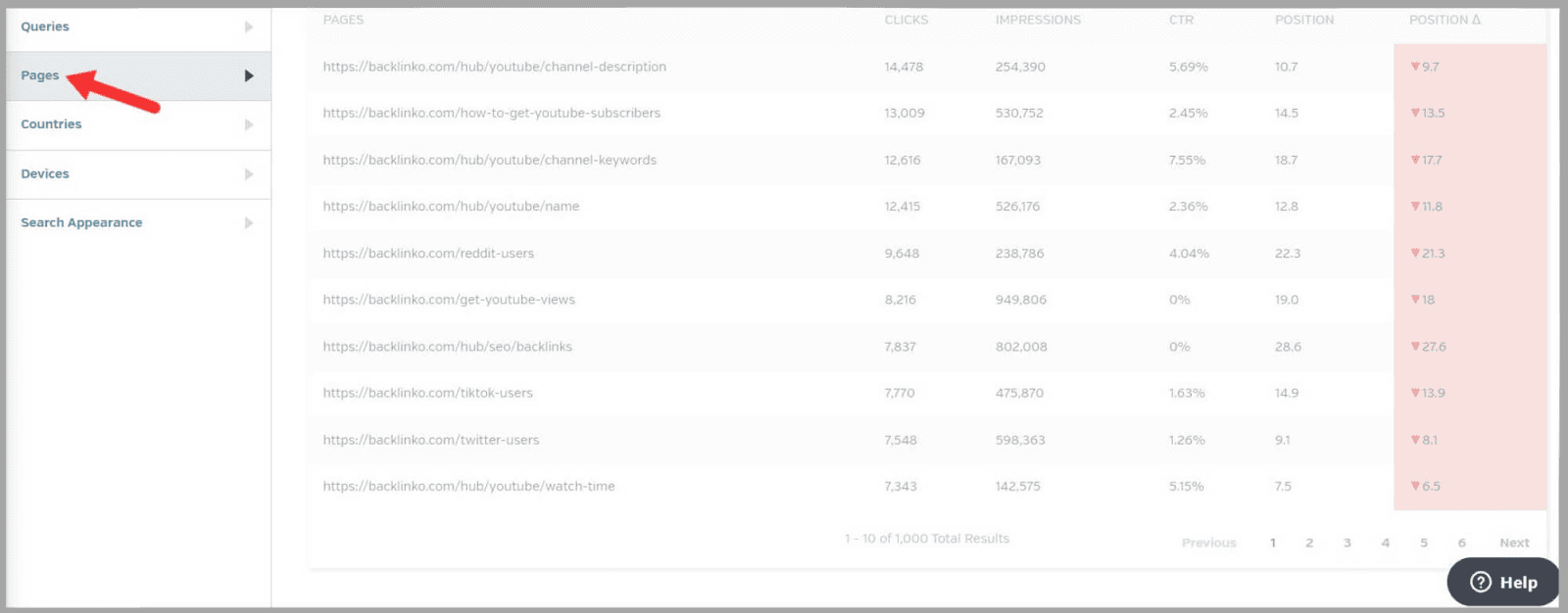
點擊次數:
您可以查看您的網頁所獲得的點擊量的數據。 點擊次數較高的頁面顯然更受歡迎。
通過分析這些頁面,您可以深入了解哪些內容或主題對目標受眾有吸引力。 因此,您將來可以專注於創建類似的內容,以吸引更多的點擊量和網站流量。
您還應該分析點擊次數較少的頁面,因為這將幫助您識別優化機會。 您的元標題和元描述可能與用戶的興趣不一致。
努力改進它們,使其滿足用戶的搜索意圖。 這可以增加您的點擊次數。
繼續。
如果您單擊“國家/地區”選項卡,您可以看到來自特定國家/地區的“點擊次數”和“展示次數”。
一旦確定了擁有最多受眾的地區,您就可以專注於創建與這些國家/地區的用戶產生共鳴的內容。
“設備”選項卡顯示台式機、移動設備和平板電腦設備的相同指標。
這使您可以深入了解大多數用戶如何訪問您的網站。
如果他們主要在移動設備上訪問您的網站,那麼顯然您需要確保您的網站針對移動設備進行了全面優化。
職位和職位變動:
“位置”指標很有用,因為它可以顯示您的頁面當前排名的位置。
“位置變化”指標告訴您這些頁面的排名在 SERP 中是否上升或下降。
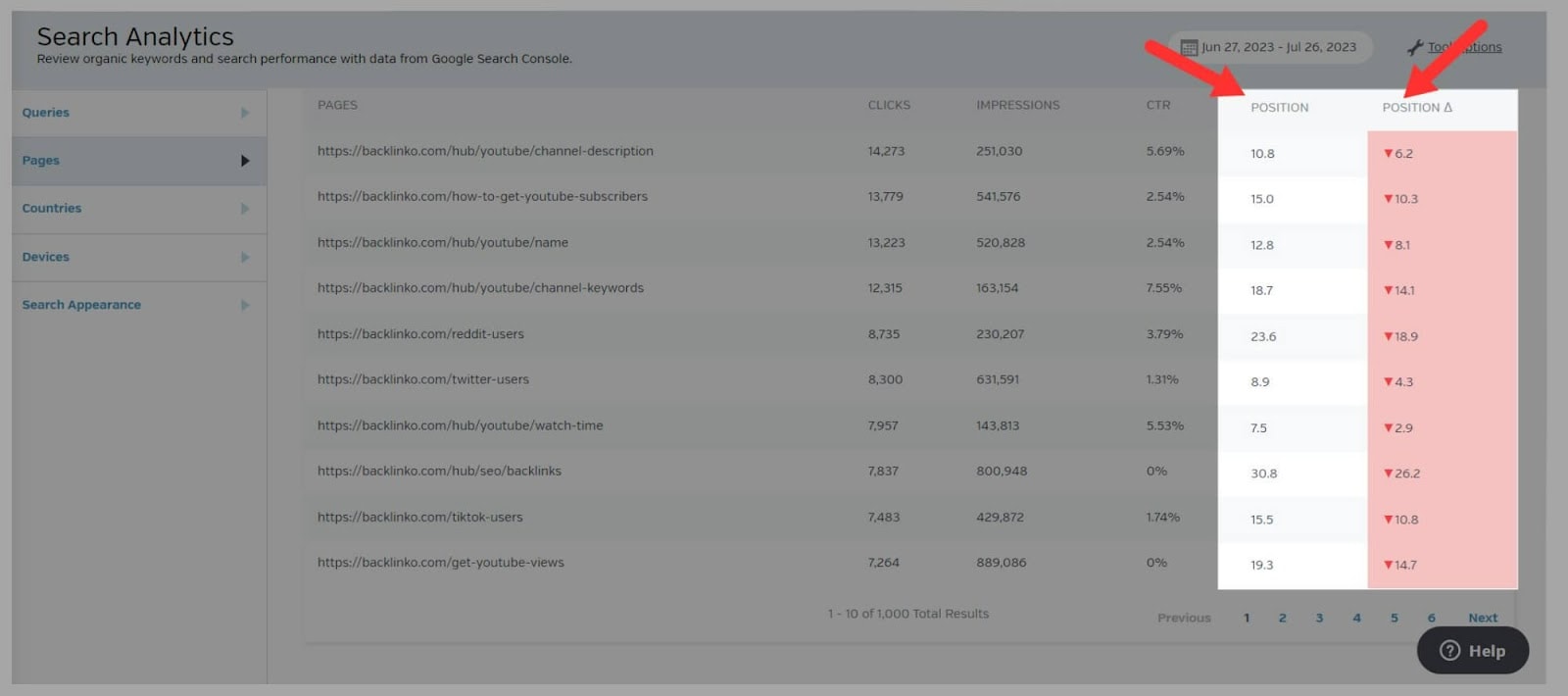
如果您的一個或多個頁面排名下降,那麼您需要找出原因。
一個可能的原因可能是算法更新。 因此,您需要檢查更新發生的時間,並查看它是否與您的網頁失去排名的時間段相符。
點擊率:
在這裡您可以看到頁面的點擊率。
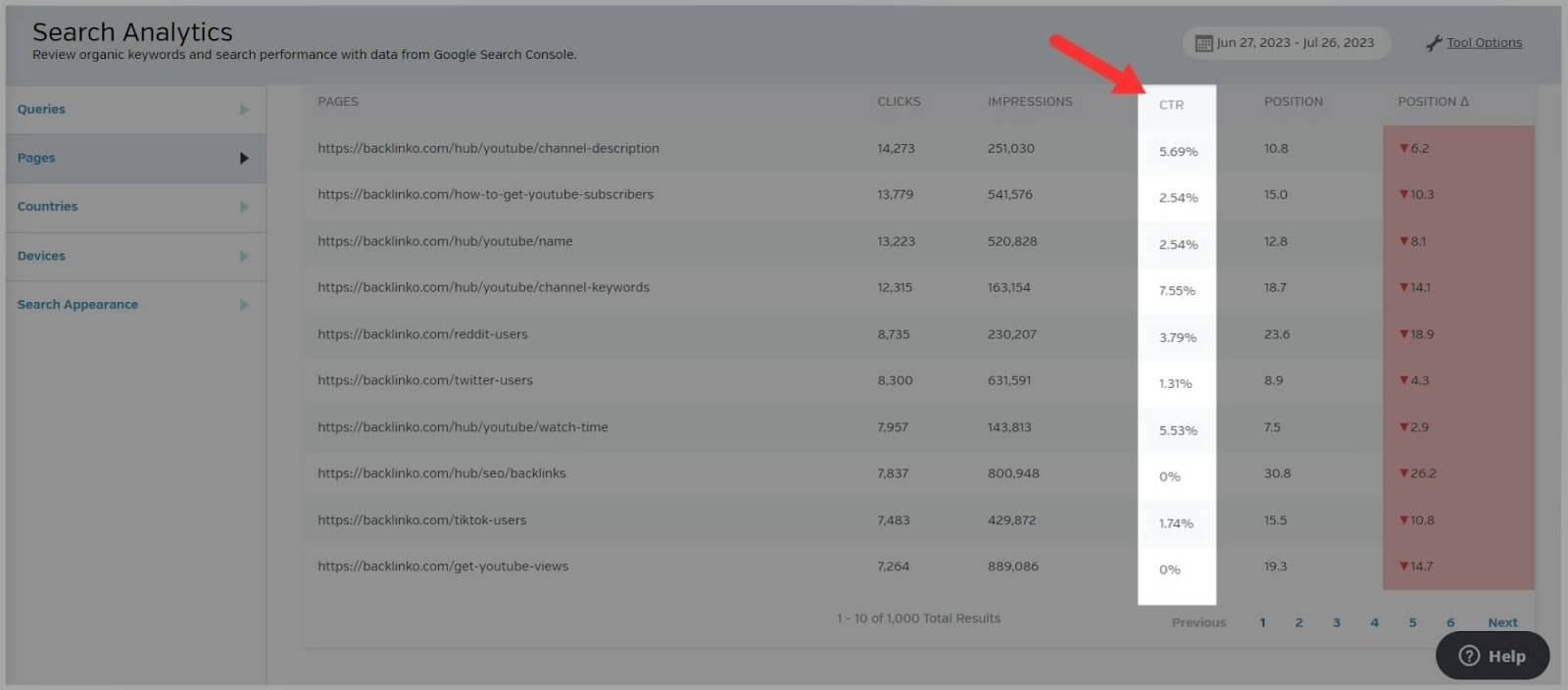
這是一個非常有用的指標,因為它可以向您顯示哪些頁面的“點擊率”有所提高,哪些頁面的表現不佳。
您的網頁點擊率較低的原因有多種。 第一個是,它們排名在第一頁的前十名搜索結果之外。 如果您的某些頁面屬於這種情況,那麼您需要對其進行優化,以提高其排名,從而進入第一頁。 您的網頁在 Google 首頁上的排名越高,您的點擊率就越高。
在講第二個原因之前,你首先需要了解什麼是“印象”。
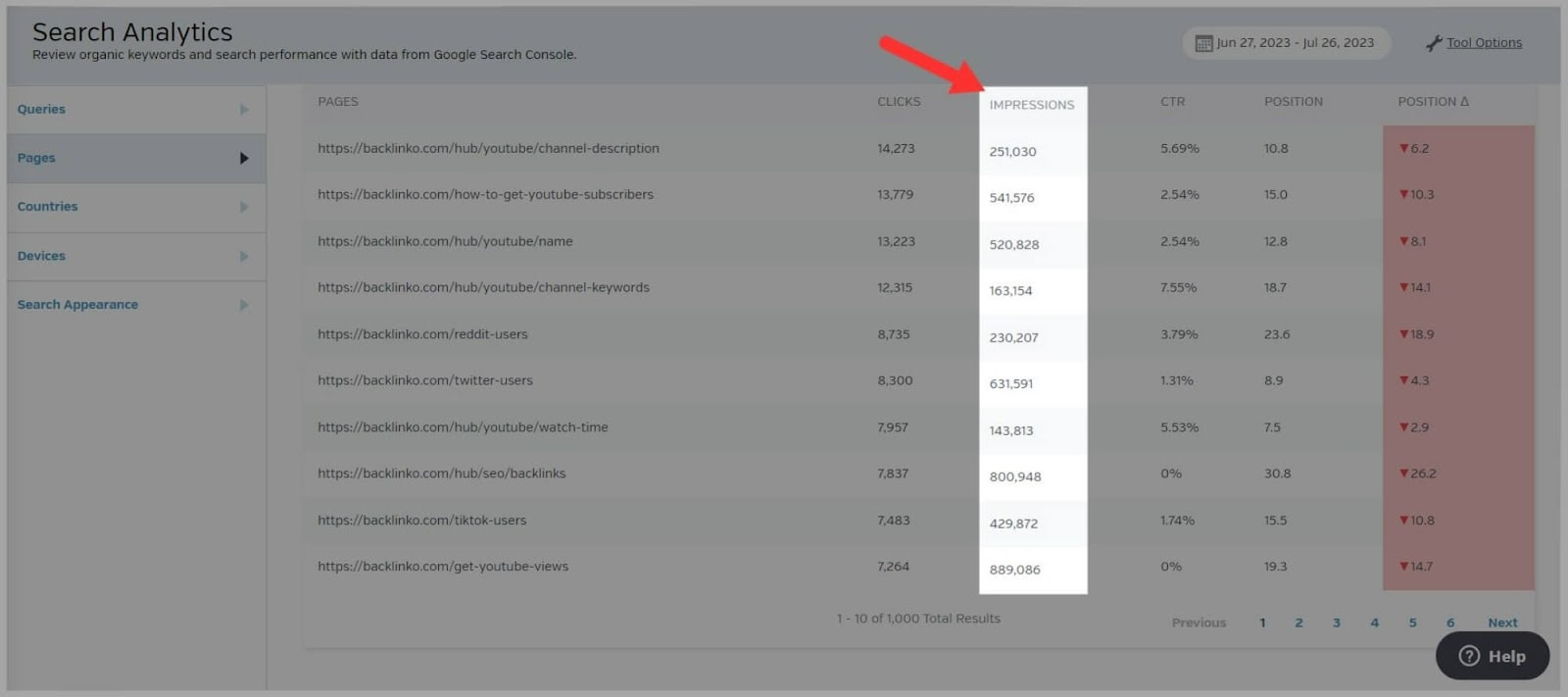
“展示次數”指標衡量搜索引擎用戶在 SERP 中訪問您的頁面的次數。 您應該將此指標與“CTR”指標一起分析。
原因如下:
如果頁面的“展示次數”較多,但“點擊率”較低,這可能意味著您的元標題和描述優化不佳。 這是您的網頁點擊率較低的第二個原因。
想想看,如果您的頁面顯示在搜索查詢的 SERP 中,但用戶選擇不單擊您的鏈接,那麼很明顯您的標題和元描述就是問題所在。 您需要分析它們並問自己,這些頁面標題和描述是否足以吸引用戶的興趣並吸引他們點擊您的鏈接?
最重要的是,如果您還沒有這樣做,您應該在頁面上實現架構標記。 這增加了搜索引擎在您的鏈接下顯示豐富摘要的機會,從而使其更有吸引力點擊。 這也可能會提高您的點擊率。
很簡約。
鏈接建設
鏈接構建工具可幫助您分析您和競爭對手域的反向鏈接配置文件。 您還可以保存您發現的任何反向鏈接數據,並為不同的活動有效地組織它。
反向鏈接瀏覽器
該工具向您顯示鏈接到您或您競爭對手的頁面的網站,並讓您了解這些網站的質量。 它還為您提供多達 50,000 個反向鏈接的數據。
現在,我必須說。 鏈接構建部分的佈局有點令人困惑。
您將看到的第一個工具是“鏈接管理器”。 ”
問題是,您可能在 Raven Tools 中還沒有任何需要管理的鏈接。
因此,首先要做的是單擊“反向鏈接資源管理器” 。
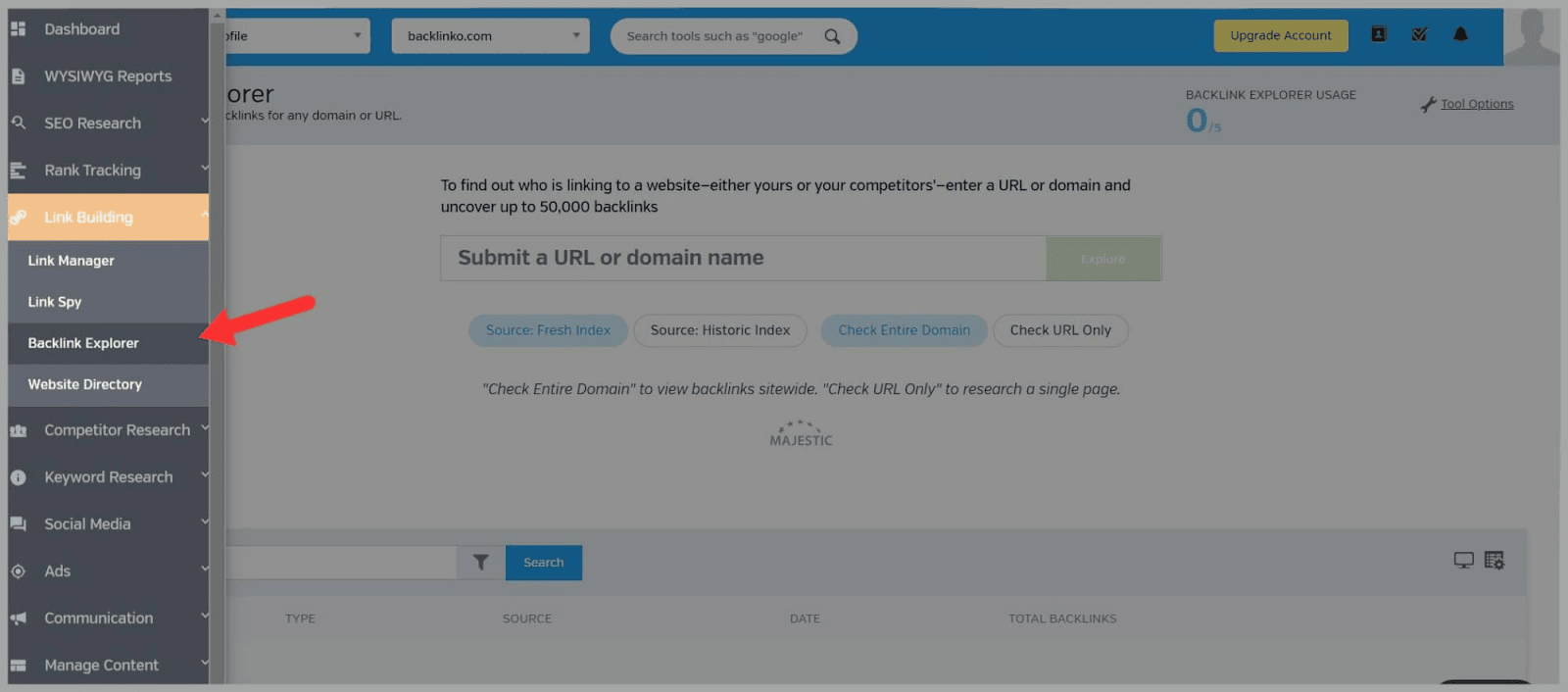
反向鏈接瀏覽器允許您查看自己網站的反向鏈接或競爭對手的反向鏈接。
首先,輸入一個域並點擊“探索”。
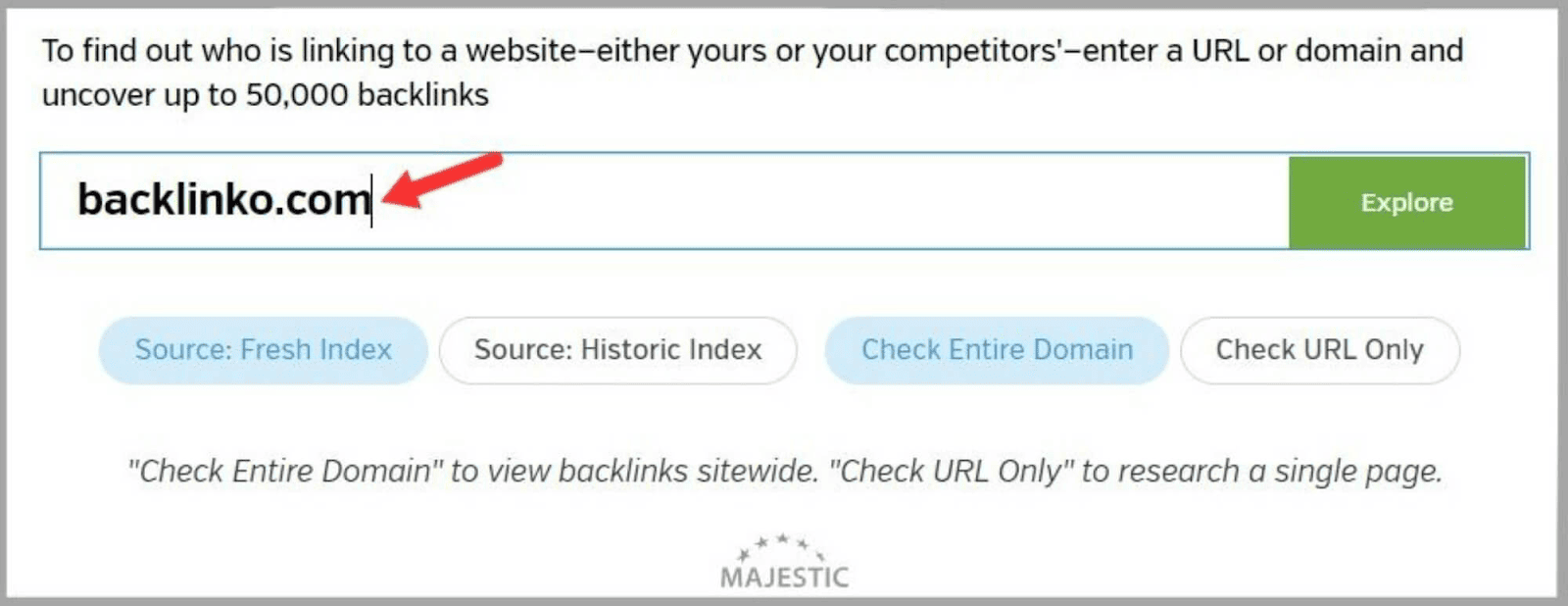
接下來,單擊域。

然後,您將看到該網站反向鏈接的源 URL 列表。 源 URL 是反向鏈接所來自的網站。
您還將看到“目標 URL ”、“引用流”以及用於鏈接的“錨文本”。
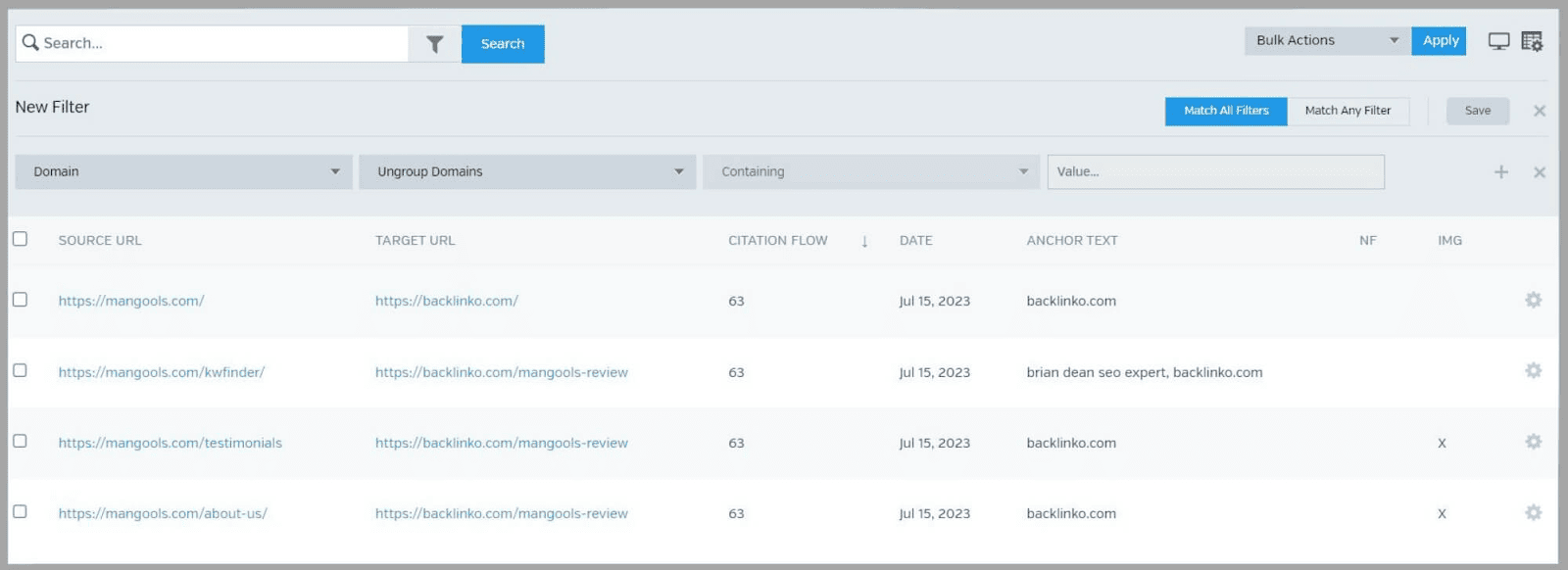
“引用流量”指標代表從 0 到 100 的數值。它強調了源 URL 的預期影響力。 該數字的計算基於:
- 鏈接到源 URL 的站點數量
- 以及這些網站的質量和權威性
因此,如果分數接近 100,則表明來自源 URL 的鏈接質量更好。
該工具還有一個過濾器選項,您可以使用它來僅查看 Nofollow 鏈接以及圖像鏈接。
總的來說,它不是一個糟糕的反向鏈接分析工具,但與類似的工具相比,它絕對算不上什麼
Semrush 的反向鏈接審核和分析工具提供更詳細的數據。
話雖這麼說,如果您想從 Backlink Explorer 跟踪您或您的競爭對手的鏈接,那麼您可以使用鏈接管理器工具來使它們保持井井有條。
操作方法如下:選擇鏈接旁邊的框,然後在下拉列表中選擇“添加到鏈接管理器”選項。
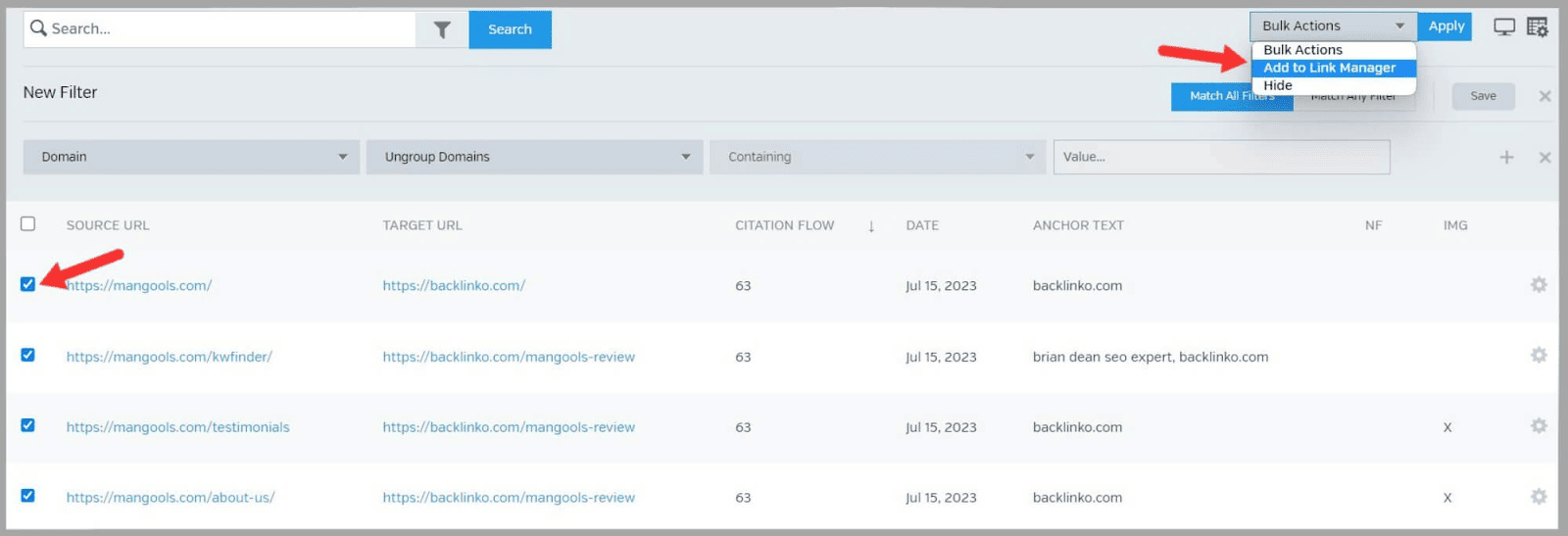
就是這麼簡單。
鏈接管理器
添加鏈接後,您可以進入鏈接管理器工具將它們整理得井井有條。
你可以加:
- 狀態
- 鏈接類型
- 網站類型
- 鏈接所有者
- 鏈接貨幣
為此,請單擊要編輯的鏈接。
在頁面頂部,您可以更改:
- 類型— 根據某些標準和特徵(例如鍊接是否來自聯屬網站)對鏈接進行分類
- 狀態——鏈接處於什麼狀態,例如活動或非活動
- 所有者- 您的團隊中的哪位成員正在管理這些鏈接
要進行更多更改,請單擊“編輯鏈接”按鈕。
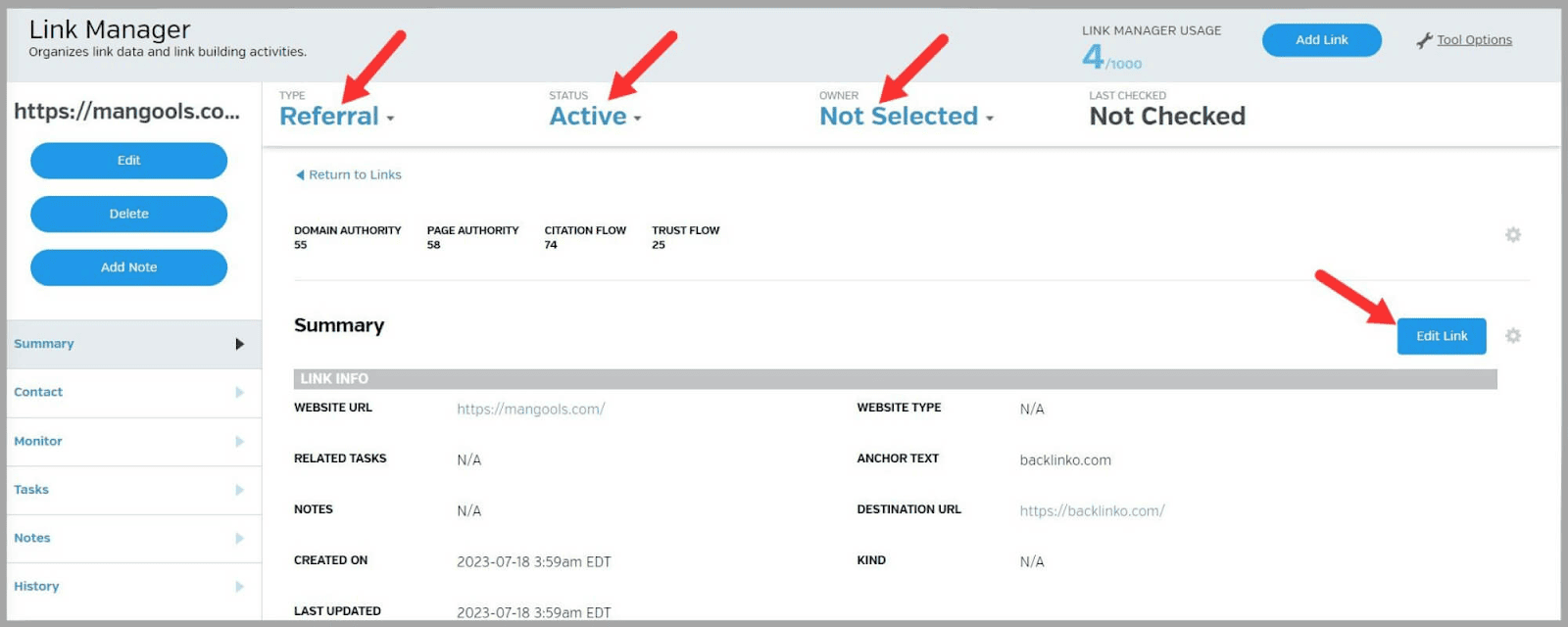
然後,您可以添加聯繫方式和註釋。
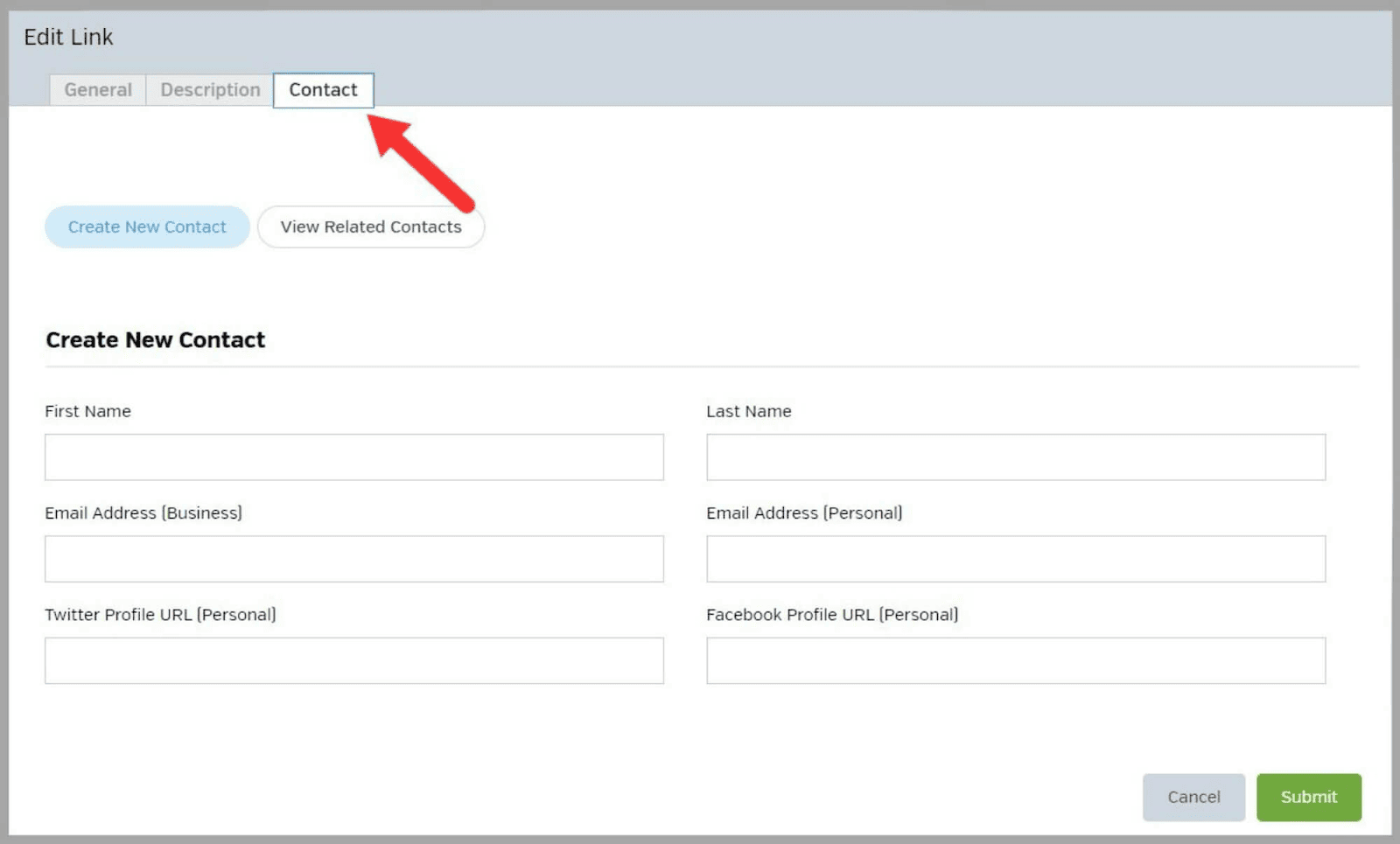
頁面左側有一些選項卡,您可以在其中查看已添加的信息。
這些都是:
- 接觸
- 監視器
- 任務
- 筆記
- 歷史
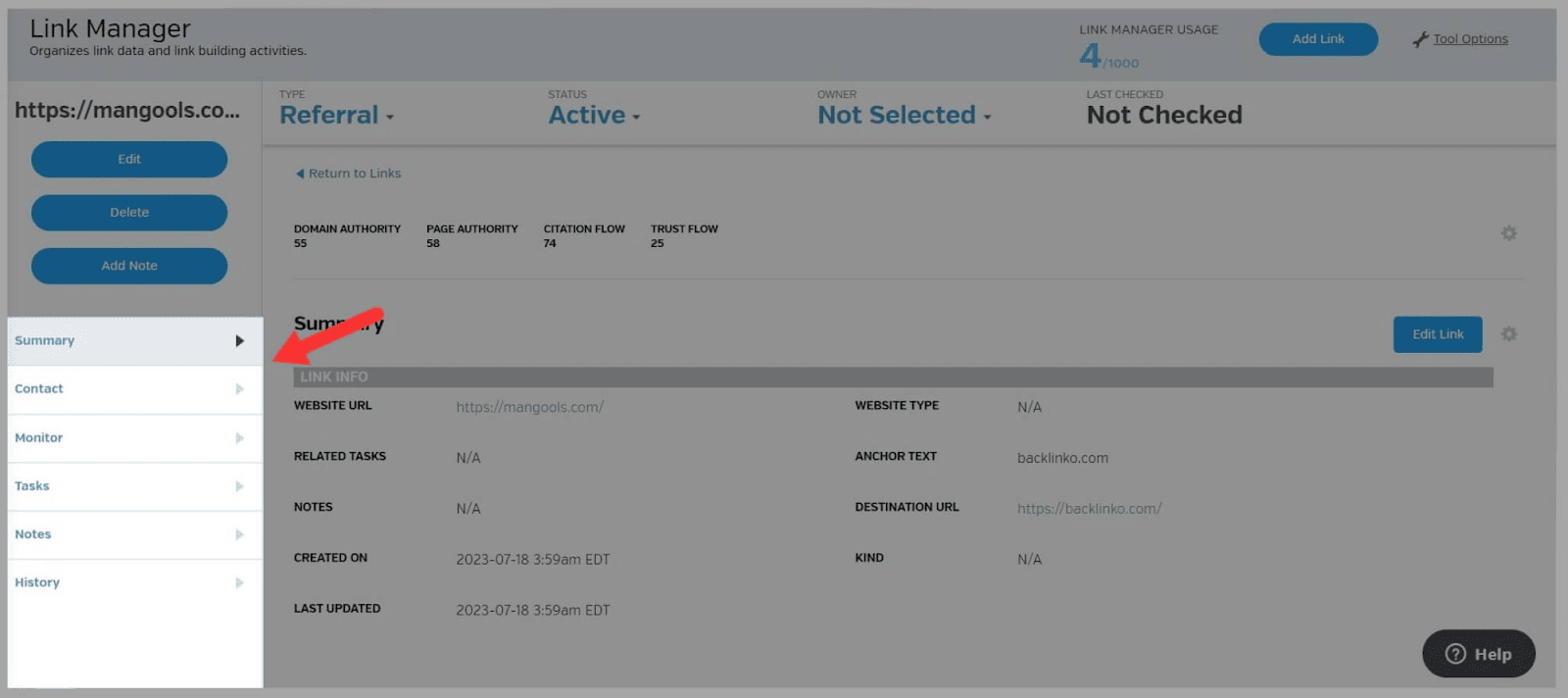
如果單擊“監視”選項卡,則可以通過單擊“檢查鏈接狀態”來設置單個鏈接的鏈接監視。 ”
然後,您將看到“錨[鏈接]文本匹配”和“ URL 匹配”等信息。 ”
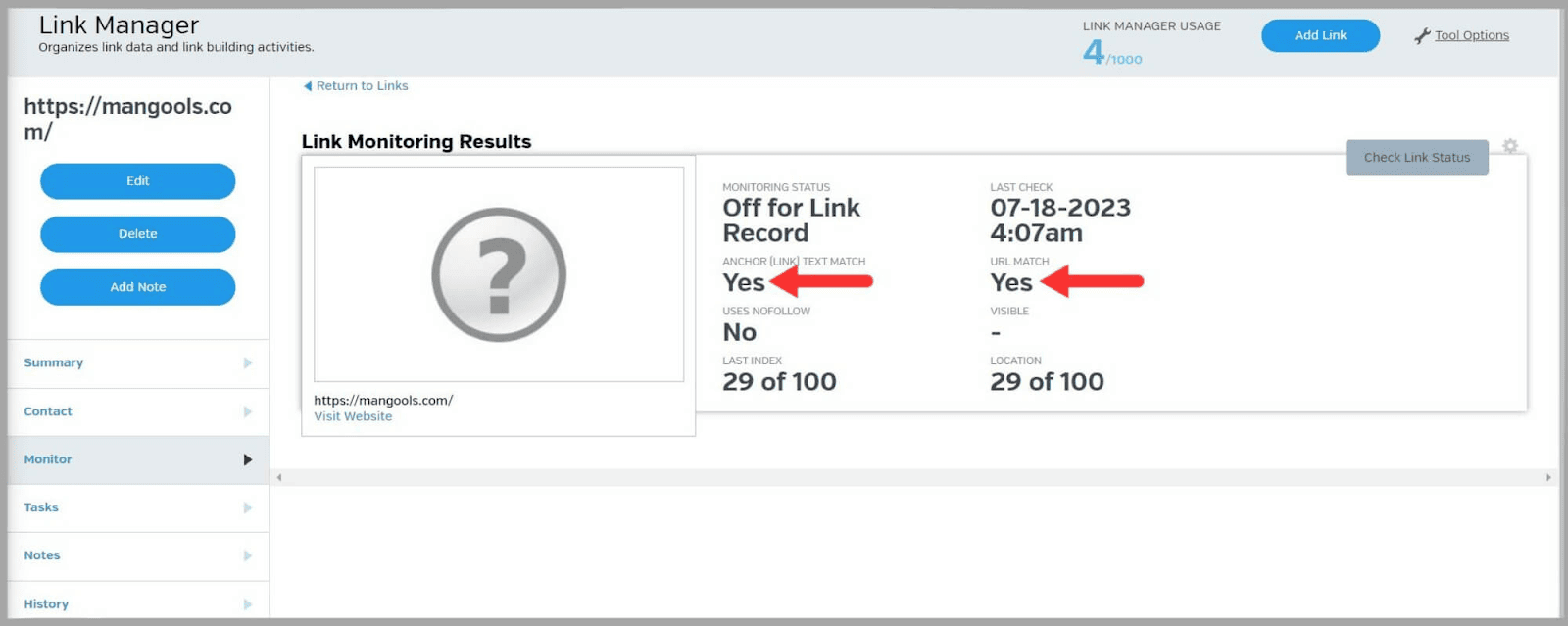
“錨[鏈接]文本匹配”告訴您鏈接的錨文本是否與其鏈接到的頁面的上下文匹配。
如果答案是否定的,那麼您應該更改錨文本。
相關性對於搜索引擎和用戶都很重要。
通過確保錨文本相關,您可以改善用戶體驗,並為搜索引擎提供有關您鏈接到的頁面的更多上下文。
如果您需要為客戶創建營銷報告,鏈接管理器工具也特別有用。
它可以幫助您保留所獲取的鏈接的記錄,並讓團隊協作更輕鬆,因為您可以為同事留下註釋。
鏈接間諜
鏈接間諜功能允許您通過分析已經為您的焦點關鍵字排名的網站來發現高質量的反向鏈接。

要使用該工具,請輸入關鍵字或短語並點擊“查找”。 ”
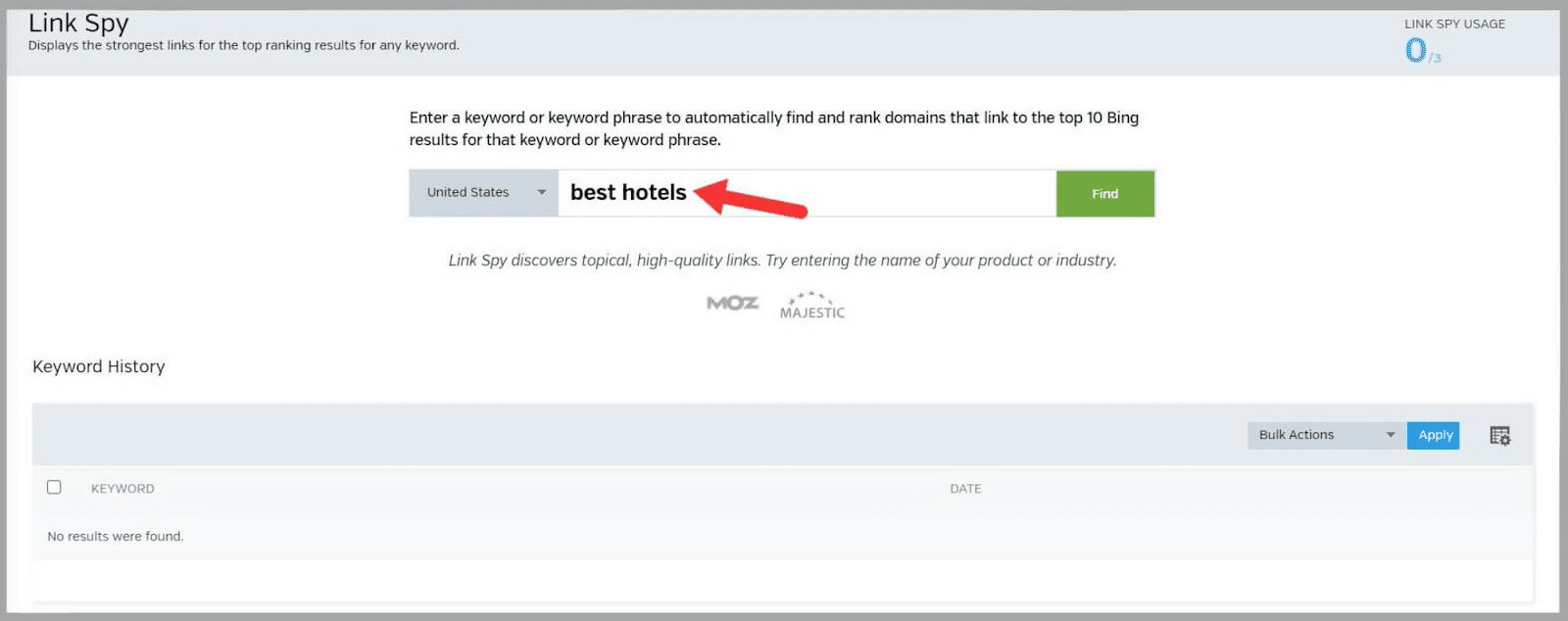
然後,您將看到域列表。 您可以添加到此列表或單擊“運行”。
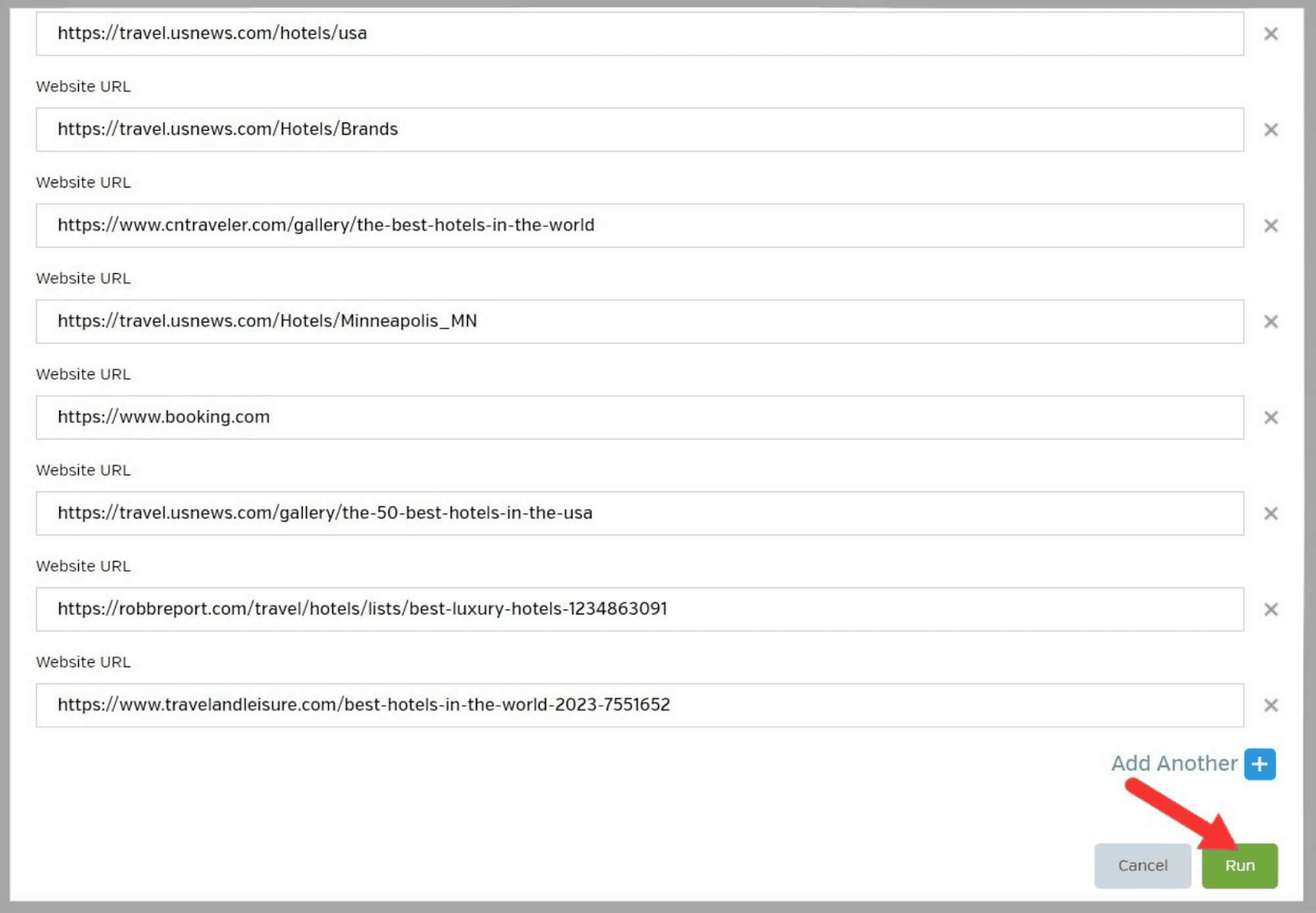
然後,Link Spy 查找具有指向 Bing 上該關鍵字或短語的前 10 個結果的鏈接的域並對其進行排名。
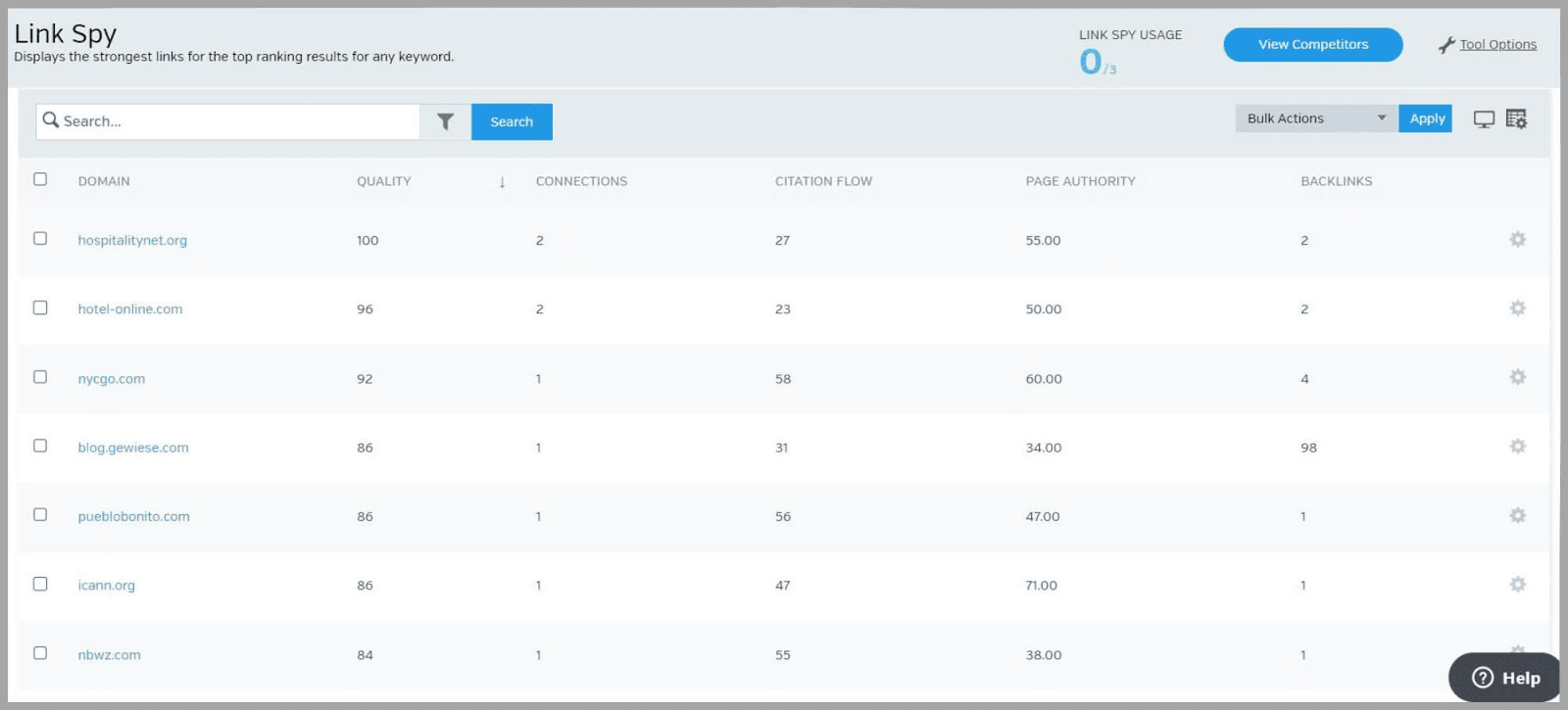
您可以通過選擇鏈接然後單擊“添加鏈接”將要從中獲取鏈接的域添加到鏈接管理器。
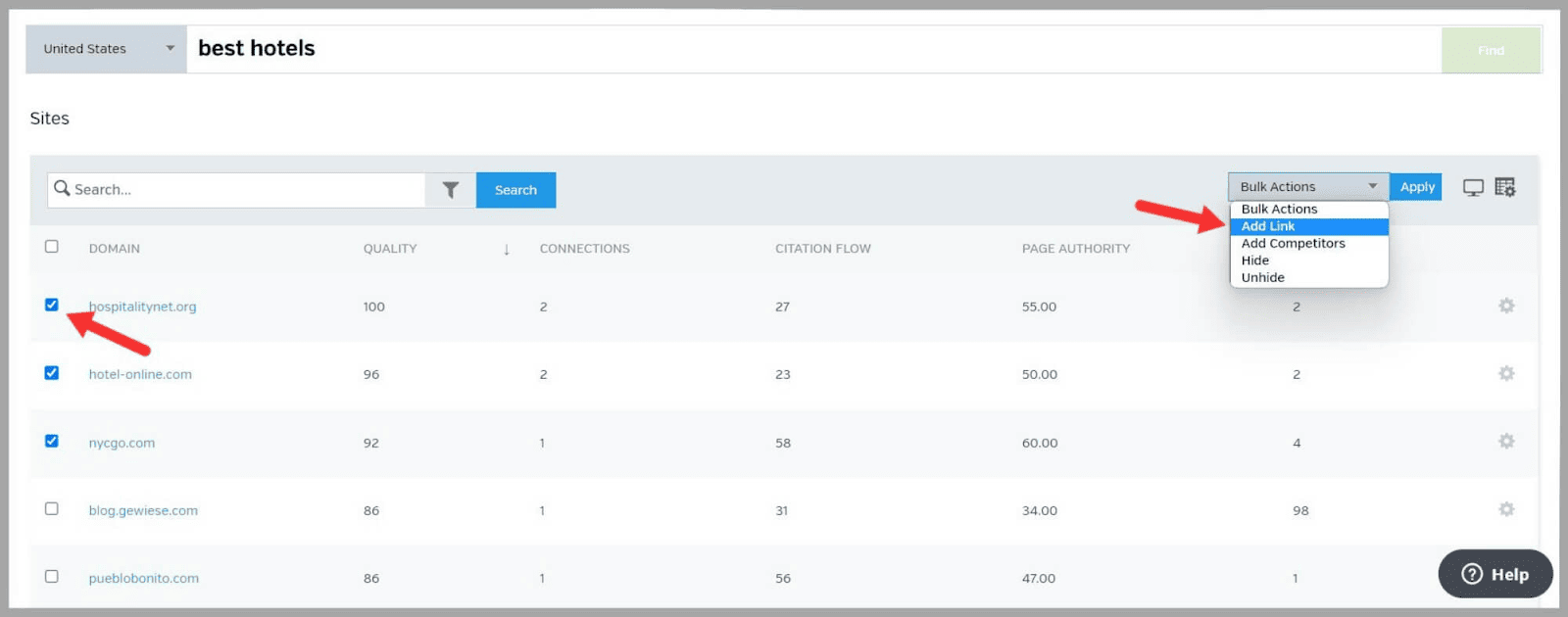
通過查看哪些域鏈接到 Bing 上針對您的關鍵字排名靠前的頁面,您可以識別潛在的反向鏈接機會。
網站目錄
網站目錄功能存儲有關保存在鏈接管理器中的域的數據。
這些數據包括:
- 質量得分
- 活躍鏈接
- 付費鏈接
- 總頁數
- 總鏈接數
- 頁面權限
- 域名權威
- 域創建
- 當域名過期時
- 上次更新時間
要查看有關域名的各種數據點,請單擊頁面右側的“查看網站記錄”。
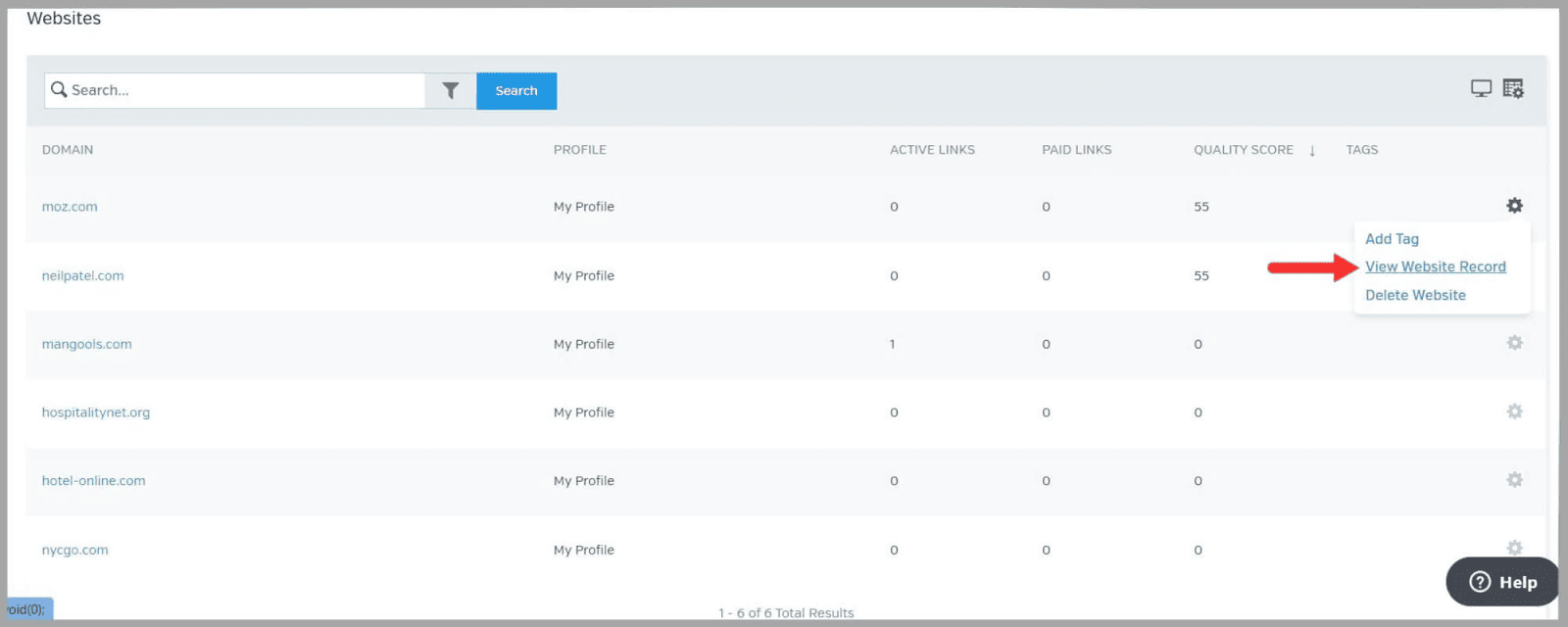
您還可以添加標籤和註釋,以幫助將列表組織成組。
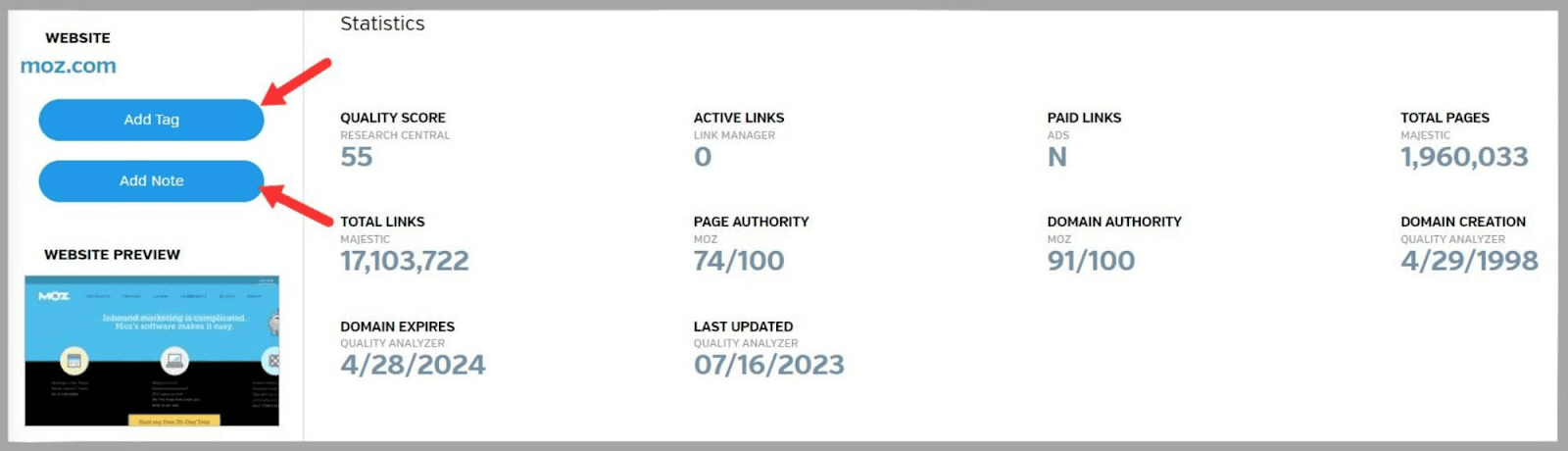
如果向下滾動,您會看到代表網站反向鏈接配置文件的圖表。
您可以查看以下圖表:
- 總鏈接數
- 圖片鏈接
- 沒有關注
- 爬網頁面
- 引用域
- 域名 URL
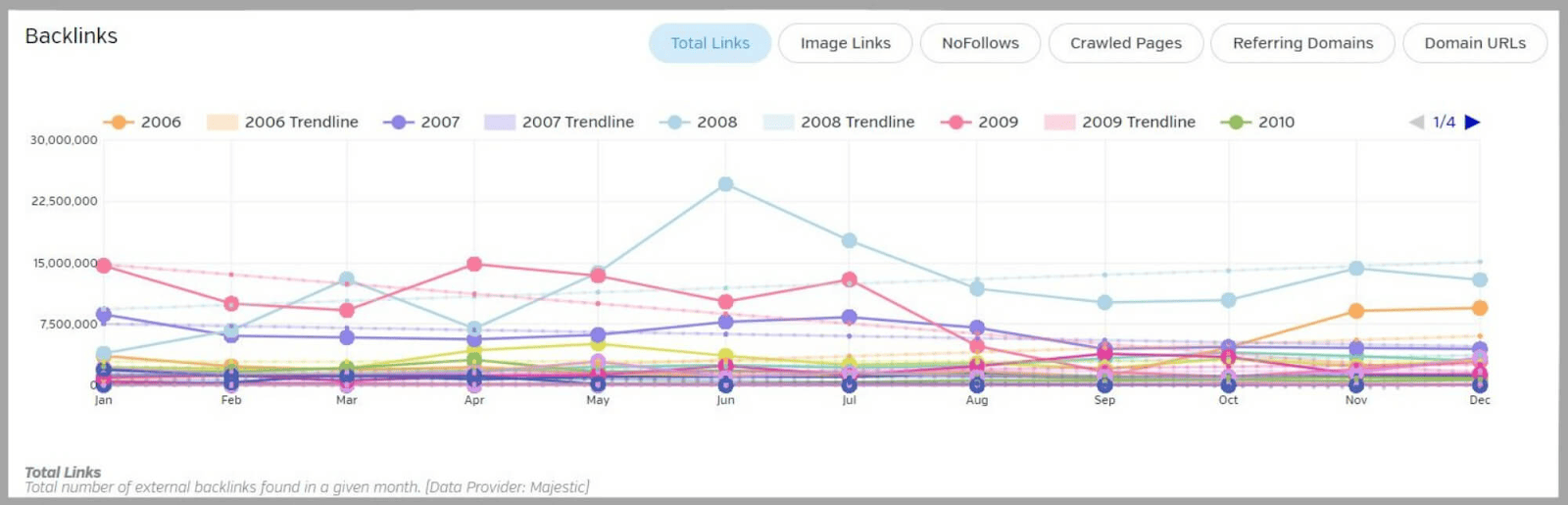
訪問競爭對手的“頁面權限”和“域權限”分數等數據可以幫助您評估域的質量和權限。
來自具有高 PA 和 DA 分數的網站的反向鏈接通常被認為是高質量的。
您可能想要訪問這些域並請求鏈接。 僅當您擁有與您想要從中獲取鏈接的域相關的高質量內容時,才應執行此操作。
您還可以定位與這些域建立鏈接的網站,只要這些網站與您的利基市場和您正在撰寫的主題相關。
競爭對手研究
您可以使用此工具來分析競爭對手網站的性能。 它允許您查看有關其網站的大量有用指標並存儲數據以進行更深入的分析。
現場表現
競爭對手研究工具的“網站性能”部分允許您將您的網站與競爭對手進行比較。
它分為三類:
- 搜索引擎優化指標
- 網站指標
- 社會指標
要使用“站點指標”表,請選擇您的競爭對手。
然後,該表會顯示您的網站與競爭對手的網站相比的優化程度。
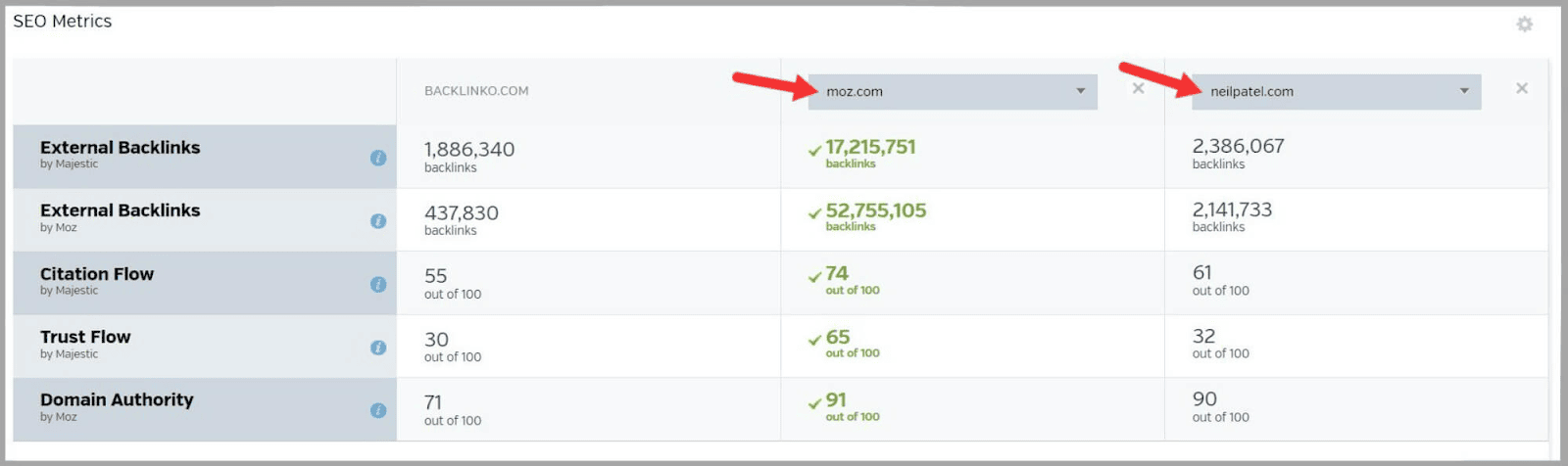
如果您單擊“ i ”符號,您將獲得一些有關如何改進這些指標的建議。
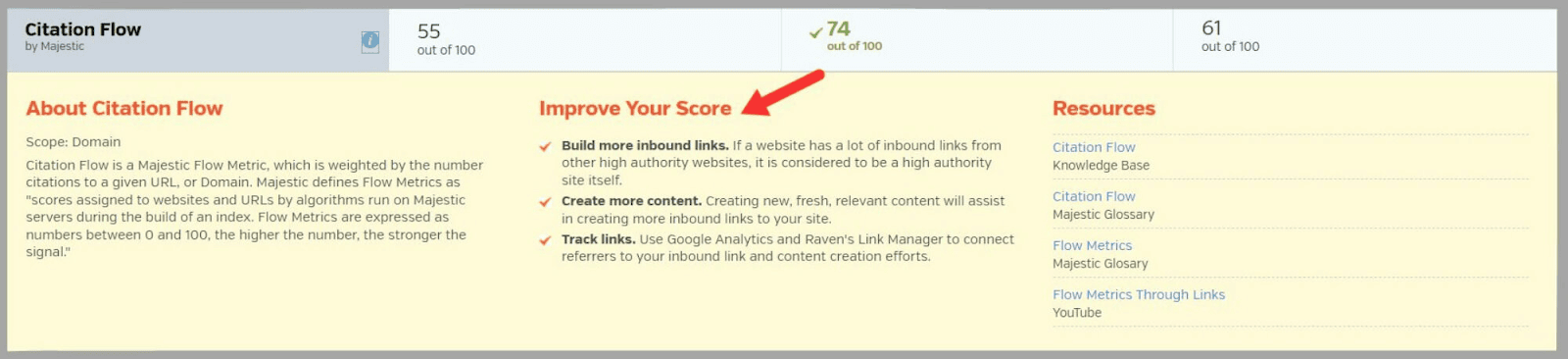
例如,為了提高“引用流”分數,該工具建議從高質量權威網站構建更多入站鏈接。 這有助於提高您的域名的權威性。
“網站指標”告訴您網站在“加載時間”和“頁面速度”方面的表現如何。 ”
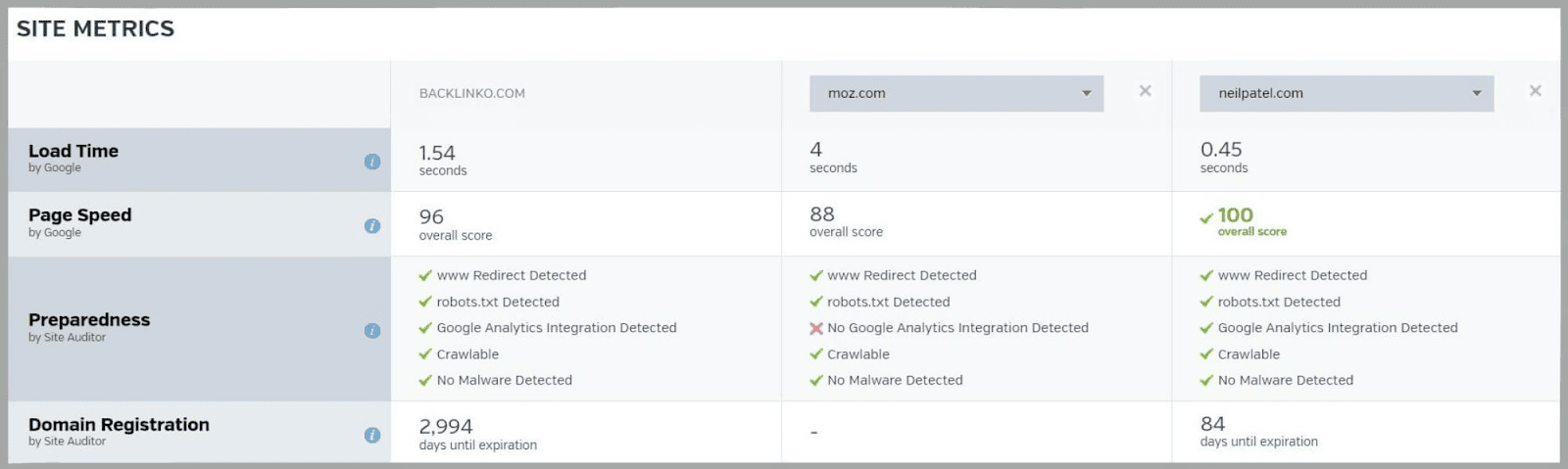
這些對於用戶體驗至關重要。 如果您的頁面需要很長時間才能加載,那麼用戶更有可能離開這些頁面。
這可能會增加您的跳出率,相信我,高跳出率並不是一件好事。 谷歌使用各種用戶體驗信號來評估頁面,跳出率就是其中之一。
與“ SEO 指標”表一樣,您可以通過單擊指標旁邊的“i”符號來獲得一些好的建議。

這是 Raven Tools 提供的我最喜歡的功能之一。
我真的很喜歡它為您提供有關如何提高網站性能的可行提示。
競爭對手經理
競爭對手管理器是 Raven Tools 提供的更基本的功能之一。
它存儲競爭對手的域名並為您提供一些有關它們的數據,例如:
- 權威
- 網站頁面數
- 鏈接總數
通過將您的域名權限與競爭域名進行比較,您可以評估您的網站在您的利基市場中的可信度和影響力。
網站上的頁面數量可以讓您了解網站有多大。
了解競爭對手擁有的鏈接總數很重要,但這並不能告訴您鏈接質量的全部情況。 質量永遠勝過數量。 因此,您需要執行反向鏈接審核,以更好地了解他們擁有的鏈接。
繼續。
當您打開該工具時,您將看到競爭對手的域列表。
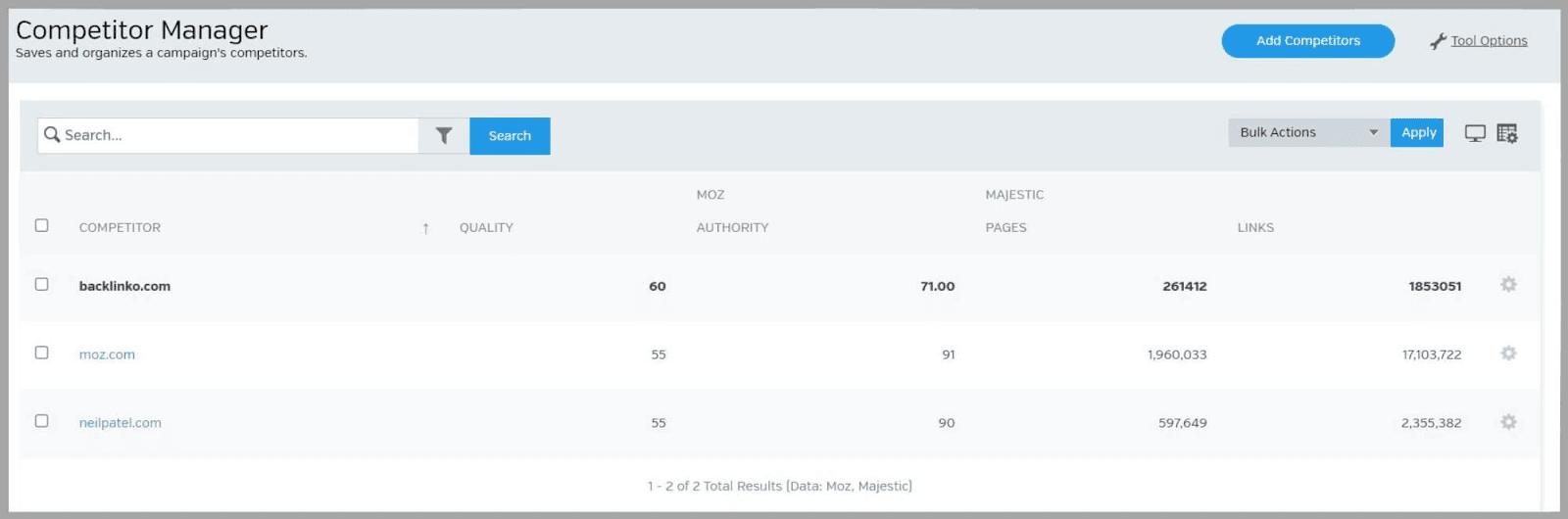
如果您想保存更多競爭對手,請單擊“添加競爭對手”,輸入域名,然後單擊“添加”。 您還可以添加標籤將競爭對手分為不同的組。
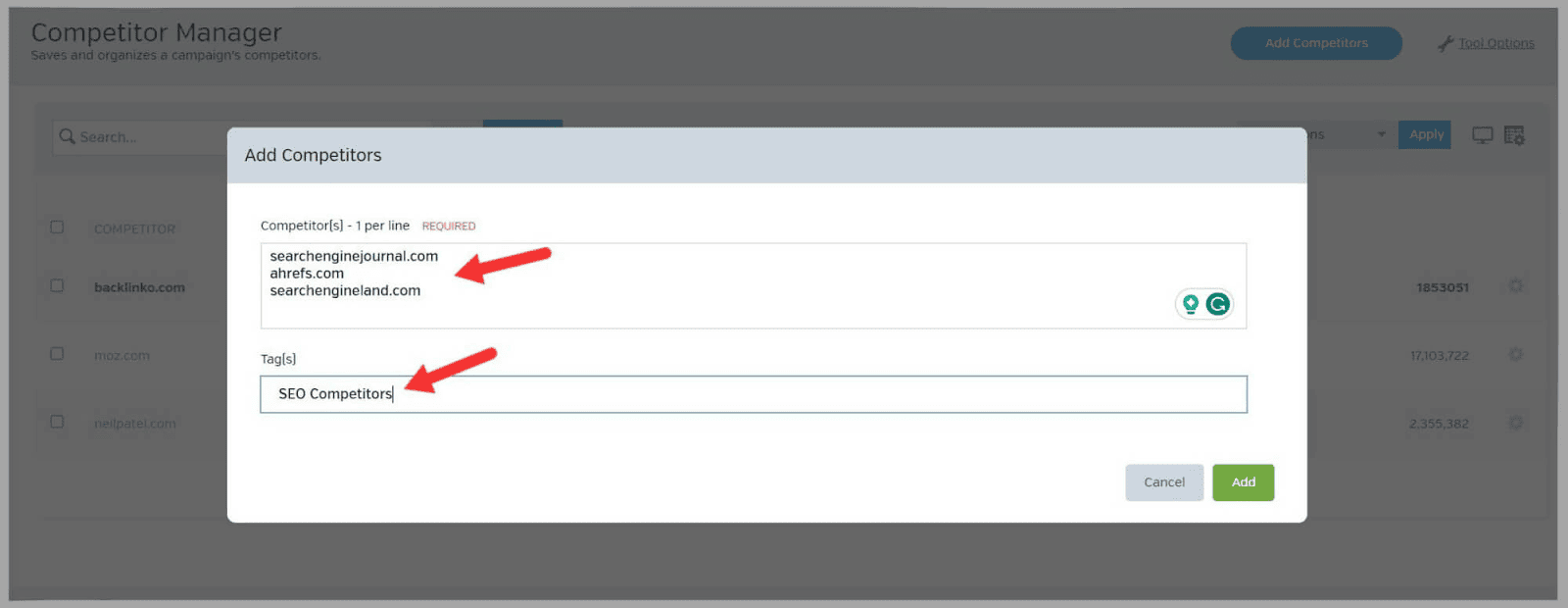
如果您想將這些競爭對手相互比較以及您自己的網站進行比較,請選擇右上角的“在研究中心比較”選項。
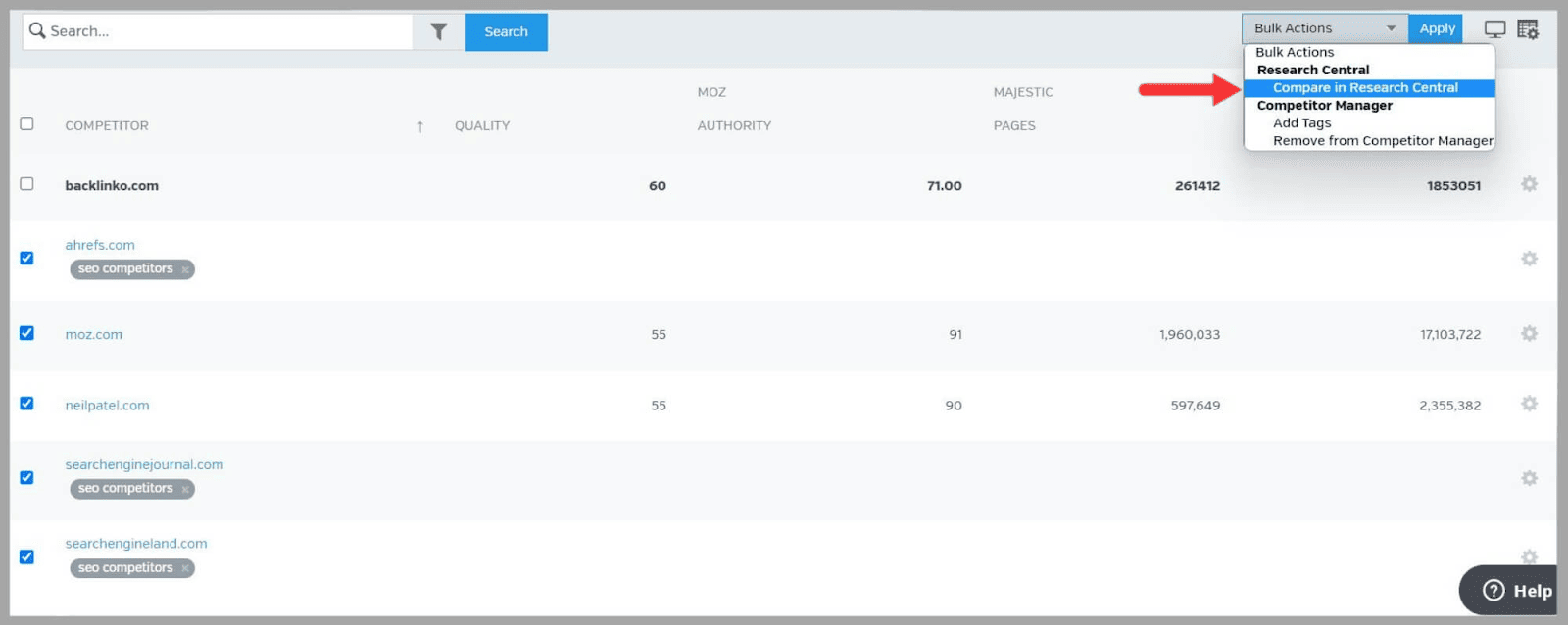
該工具主要用於組織競爭對手列表,以便您可以使用領域研究中心功能對其進行分析。
現在讓我們看一下。
領域研究中心
當您打開領域研究中心功能時,頁面左側有九個不同的選項卡。
這些都是:
- 摘要:為您提供有關您的域和競爭對手的域的深入數據
- 質量:通過“域名權重”和“頁面權重”等指標,讓您深入了解您或競爭對手的域名質量
- 關鍵詞:提供有關競爭對手瞄準的關鍵詞的深入數據
- 頁面:為您提供有關您或競爭對手頁面的“頁面權限”和“鏈接根域”等指標
- 反向鏈接:幫助您分析您的反向鏈接資料或競爭對手的資料
- 鄰域:顯示域與您網站的相對位置
- 比較:允許您在域之間進行指標比較
- 語義:此功能使用 IBM Watson 技術並分析競爭對手的網站以獲取語義信息,例如語義相關的關鍵字
- 設計:讓您深入了解網頁的內容和語義結構。 它還會分析您的頁面 HTML 並通知您可能存在的任何問題
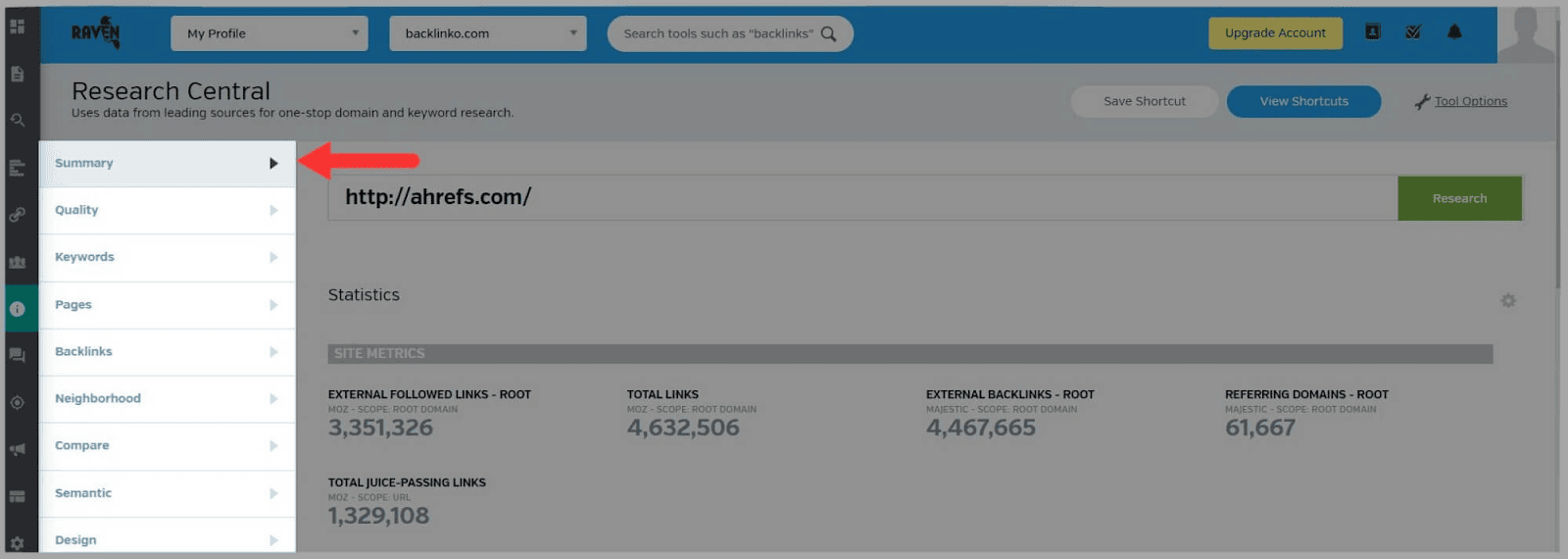
當您單擊“摘要”選項卡時,它會自動加載您保存的競爭對手之一。
然後它會為您提供以下指標:
- 域名權威
- 頁面權限
- 引文流
- 總鏈接數
這些,我將簡要解釋一下:
- 外部關注鏈接– 根:來自指向域主頁的站點的“Dofollow”鏈接的數量。
- 外部反向鏈接– 根:來自指向域主頁的網站的所有“Dofollow”和“Nofollow 鏈接”的數量
- 引用域– 根:指向站點主頁的引用域總數
- Total Juice -Passing Links:從一個頁面向另一頁面傳遞權限的內部鏈接和外部鏈接的總數
- 信任流:用於評估網站的可信度和權威性的指標
- 分享次數:頁面鏈接在社交媒體平台上被分享的次數
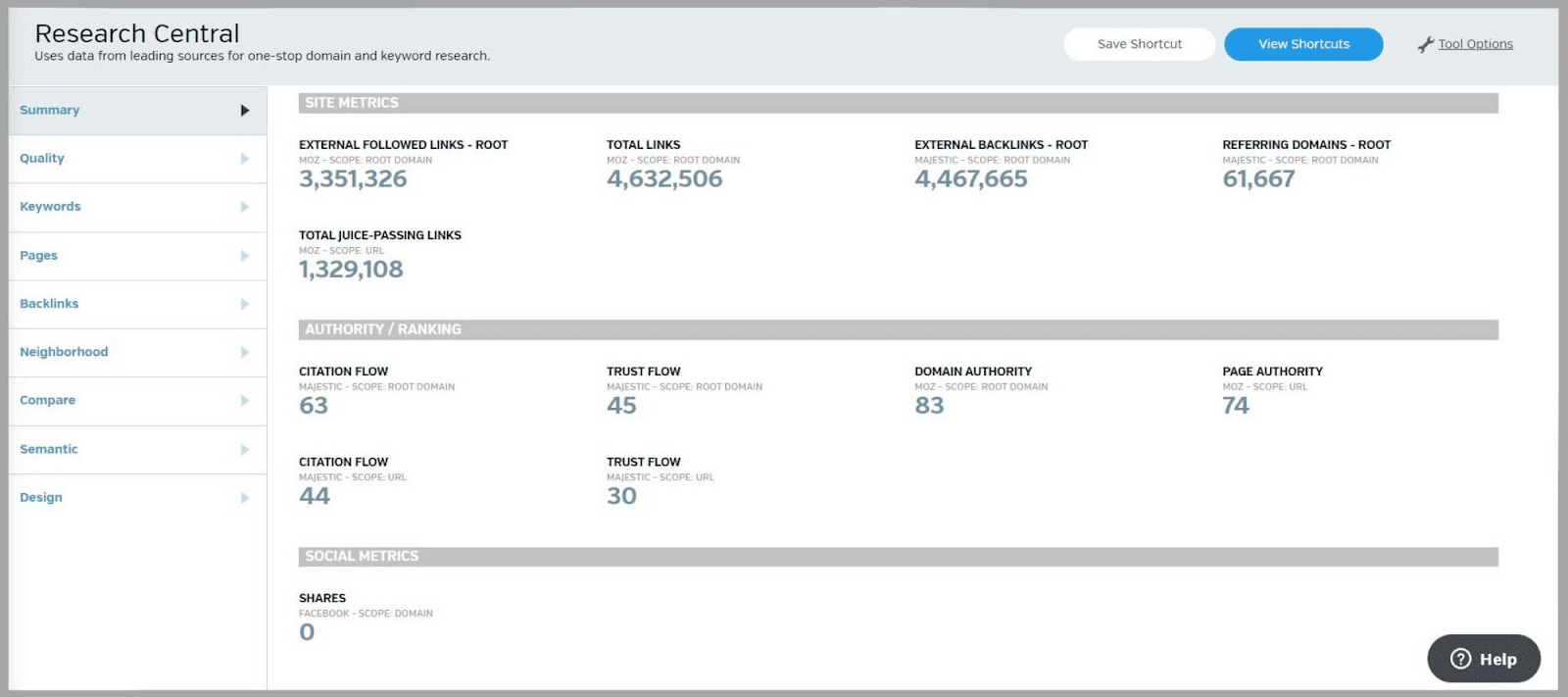
向下滾動時,您將以圖表的形式獲得競爭對手網站的以下數據:
- 總鏈接數
- 圖片鏈接
- 沒有關注
- 爬網頁面
- 引用域
- 域名 URL
在這裡,我想查看“引用域”。 ” 這些是鏈接到網站的獨特域。
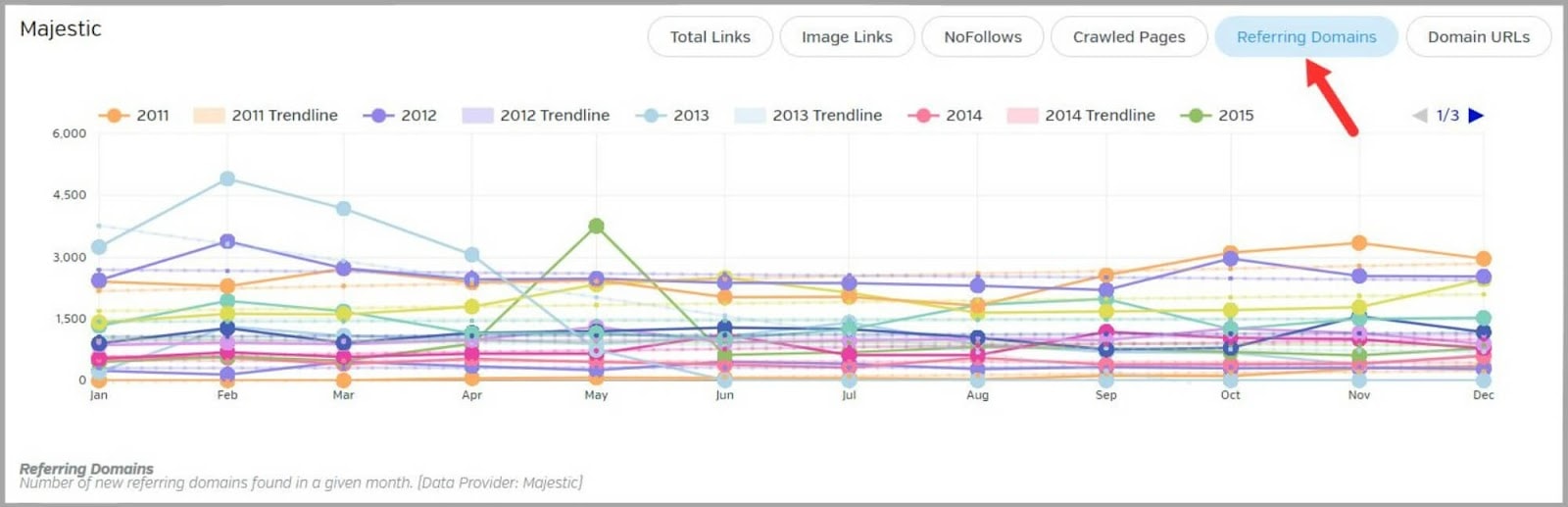
圖表的線條按年份進行顏色協調。 這樣可以輕鬆比較不同年份的數據,了解我的競爭對手在較長時間內的表現。
但這對你有什麼幫助呢?
那麼,您可以使用此數據來查看您的競爭對手在特定時間段內獲得了多少個新引薦域,以及他們通常在一個月內獲得了多少個。
您應該將此數據與您自己的網站進行比較,以了解您每月獲得了多少個新的引薦域。 這將告訴您是否正在跟上競爭對手的步伐,或者是否需要升級鏈接構建遊戲以獲得新的推薦域以保持競爭力。
在“域研究中心”頁面的最底部,您會找到另一個“域鏈接分佈”圖表。 ”
這顯示了從各個頂級域 (TLD) 指向網站的鏈接的百分比。
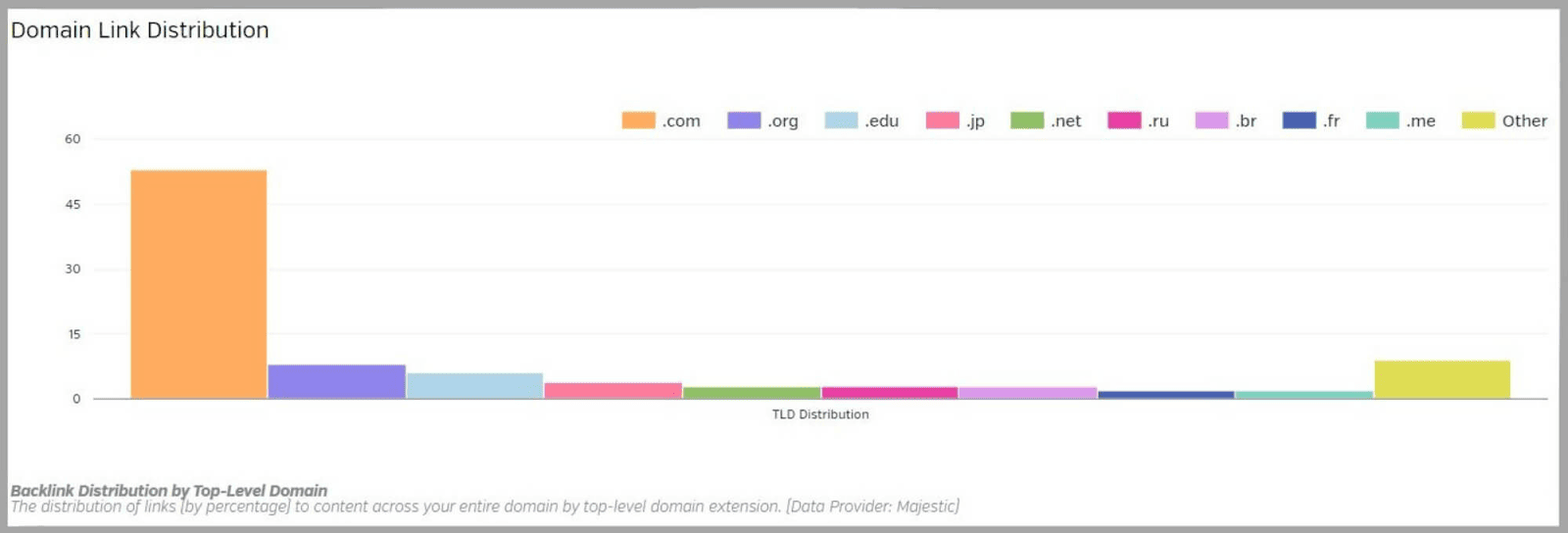
頂級域是站點 URL 的最後部分(例如 .com、.edu 和 .org)。
如果一個網站有大量來自 的鏈接。 edu域,那麼它的內容顯然很有價值。 來自這些域的鏈接質量很高,如果您的競爭對手擁有其中的一些鏈接,那麼您需要加大鍊接建設力度,並嘗試為您的網站獲取一些鏈接。
如果他們有很多來自特定國家/地區的域名(例如 .uk 或 .ca)的鏈接,那麼他們的內容顯然會吸引來自這些國家/地區的受眾。
這些數據可以讓您更好地了解競爭對手的目標受眾。
您可以使用它來確保您使用自己的內容策略來定位類似的受眾。
關鍵詞研究
該工具旨在查找、分析和存儲您想要在 SEO 和 PPC 活動中定位的關鍵字。 您可以使用它來查看各種關鍵字統計信息和趨勢,以確保您專注於最有價值的術語。
關鍵詞研究中心
關鍵字研究中心為您提供了大量有關您可能想要定位的搜索詞的有用數據。 關鍵字數據是從多個來源收集的,包括 Google、Moz、Majestic、Open Calais 和 Bing。
通過分析數據,您可以就哪些關鍵字最適合包含在 SEO 活動中做出明智的決定。
首先,您只需輸入關鍵字即可。
我輸入“ SEO 工具”。 ”
您首先看到的是摘要頁面,其中包含“全球平均交易量”和“本地平均交易量”等統計數據。 ”
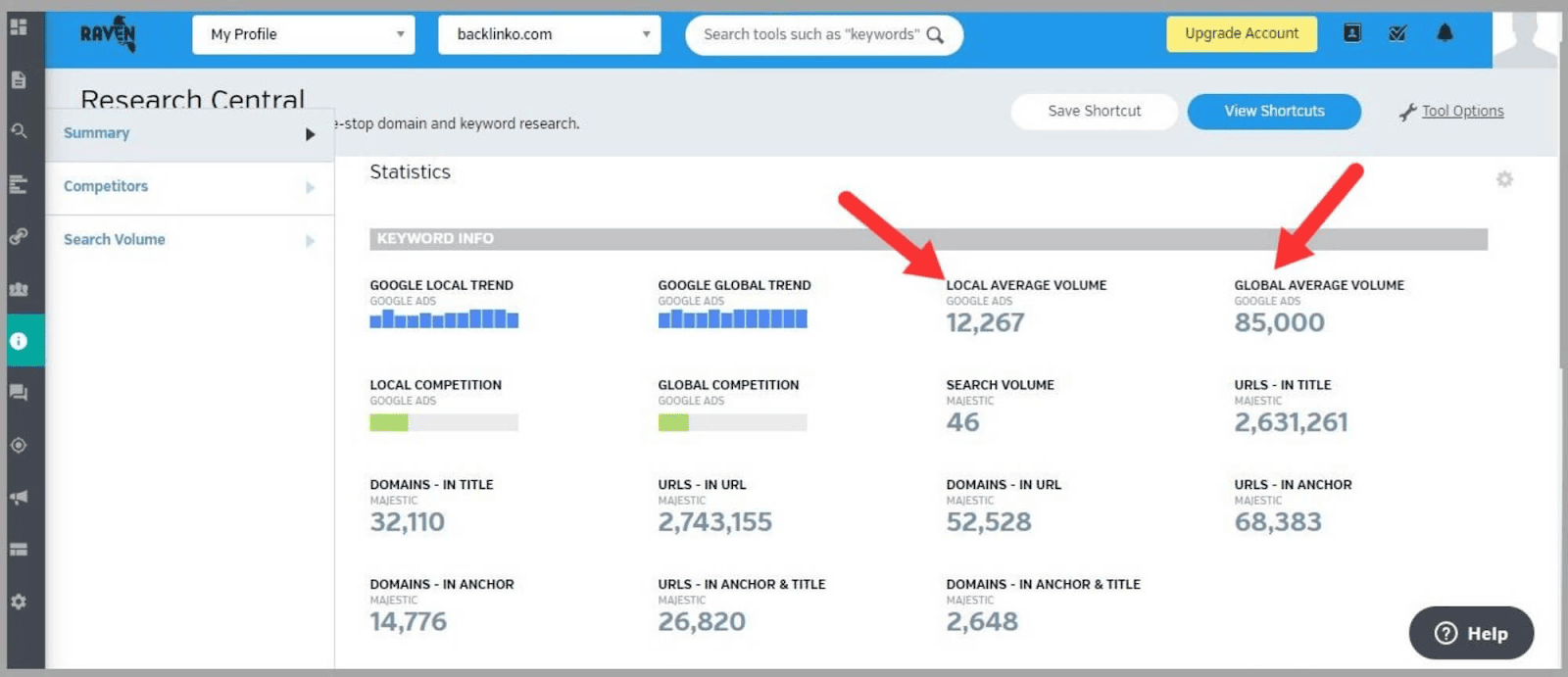
如果向下滾動頁面,您會看到一個漂亮的“ Google 搜索量趨勢”圖表。 ”
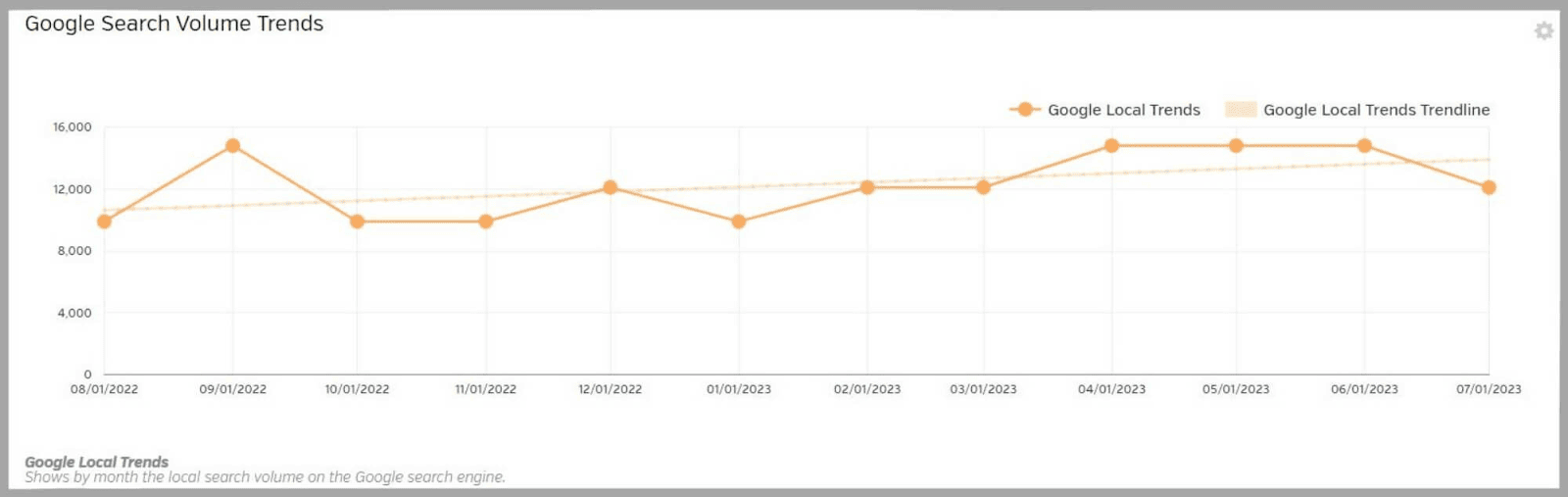
這使您可以查看搜索詞是否獲得或失去興趣,從而幫助您決定是否值得定位。
但是,如果您想查看也針對該關鍵字排名的競爭域的數據,該怎麼辦?
要查找答案,請單擊“競爭對手”選項卡。
然後,您將看到“ URL 的外部鏈接”、“ Juice-Passing Links ”和“域權限”等指標。 ”
“ URL 的外部鏈接”是來自其他網站的反向鏈接,指向您在下表中看到的頁面。
“果汁傳遞鏈接”是來自其他網站的反向鏈接,這些網站將某些權限傳遞給這些頁面。
現在,您將能夠更好地了解與您定位的同一關鍵字競爭的域。
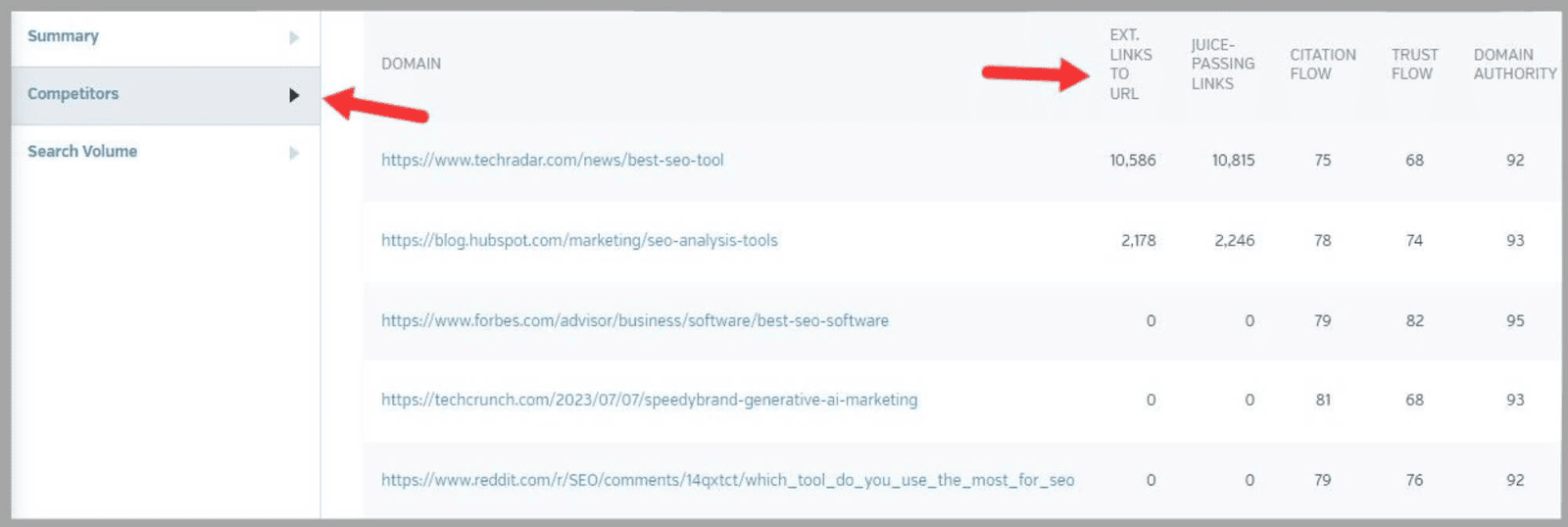
要更仔細地查看您的關鍵字,您可以單擊“搜索量”選項卡。
然後,您將看到該術語的搜索量以及代表“廣告商難度”的條形。 ”
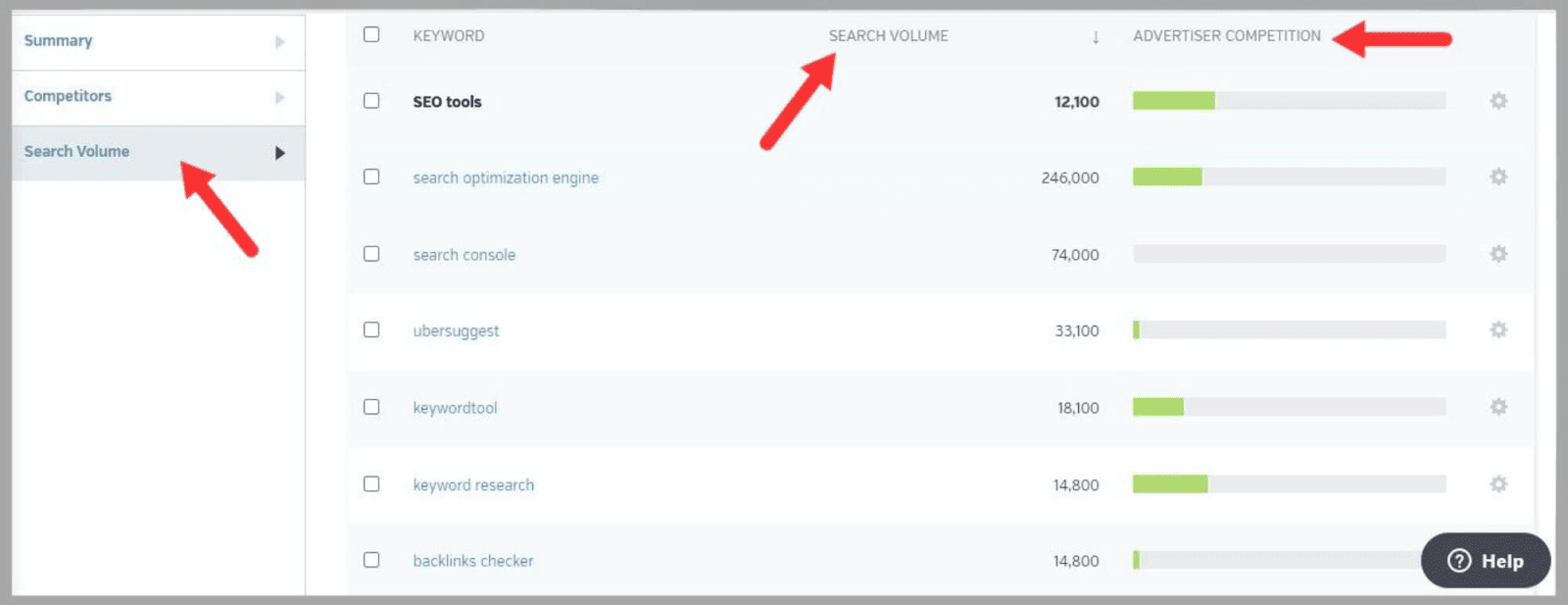
條形越滿,關於 PPC 廣告的關鍵字的競爭就越激烈。
要保存任何關鍵字,只需選擇它們並單擊“添加到管理器”。 ” 然後它們將被添加到關鍵字管理器工具中。
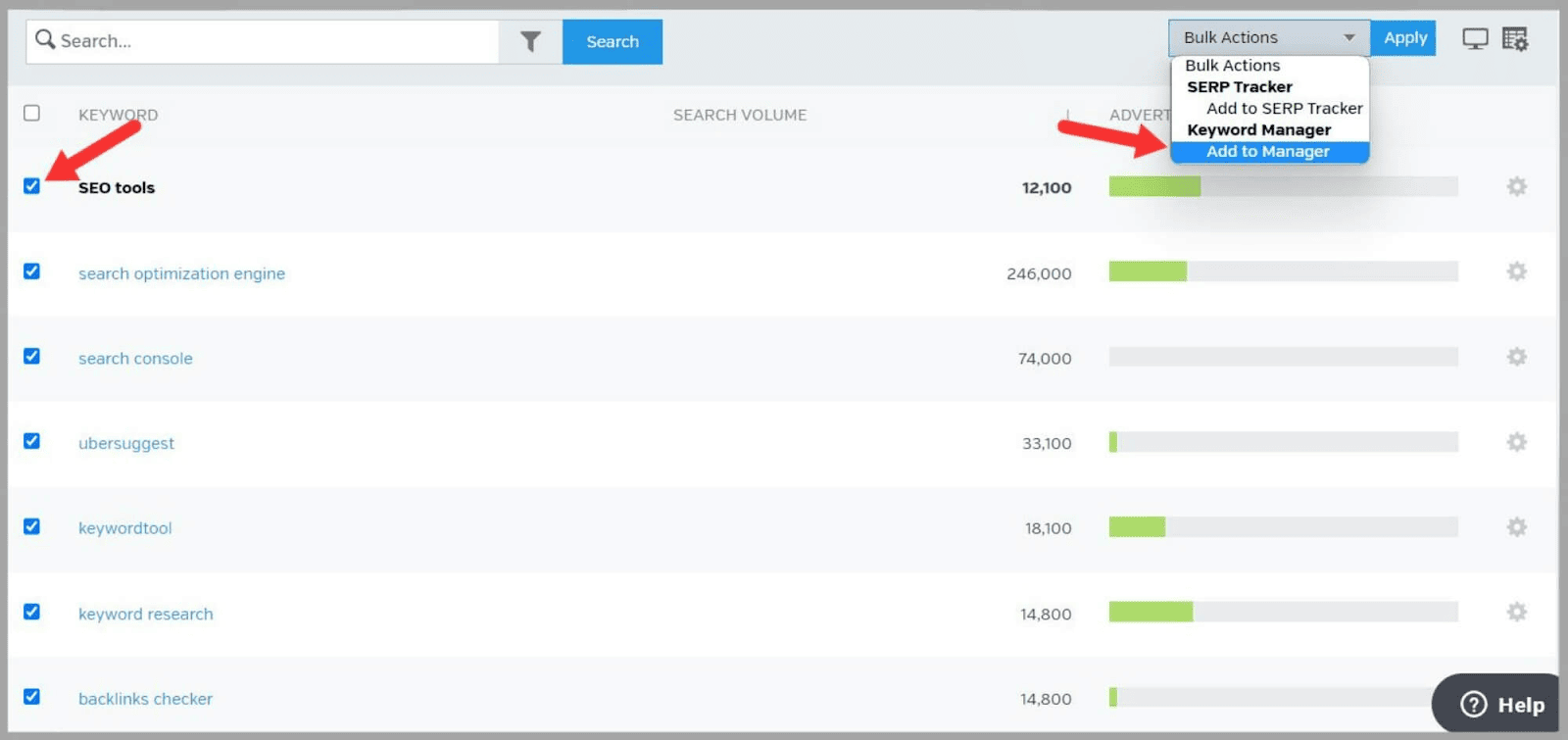
關鍵詞管理器
您可以在關鍵字管理器工具中添加並跟踪您選擇的目標關鍵字。
您可能已經擁有一些通過關鍵字研究中心功能添加的關鍵字。
但您仍然可以添加更多。
進入該工具後,單擊“添加關鍵字”,然後輸入它們。
您還可以添加標籤來對關鍵字組進行分類。 這使得組織關鍵詞研究變得更加容易。
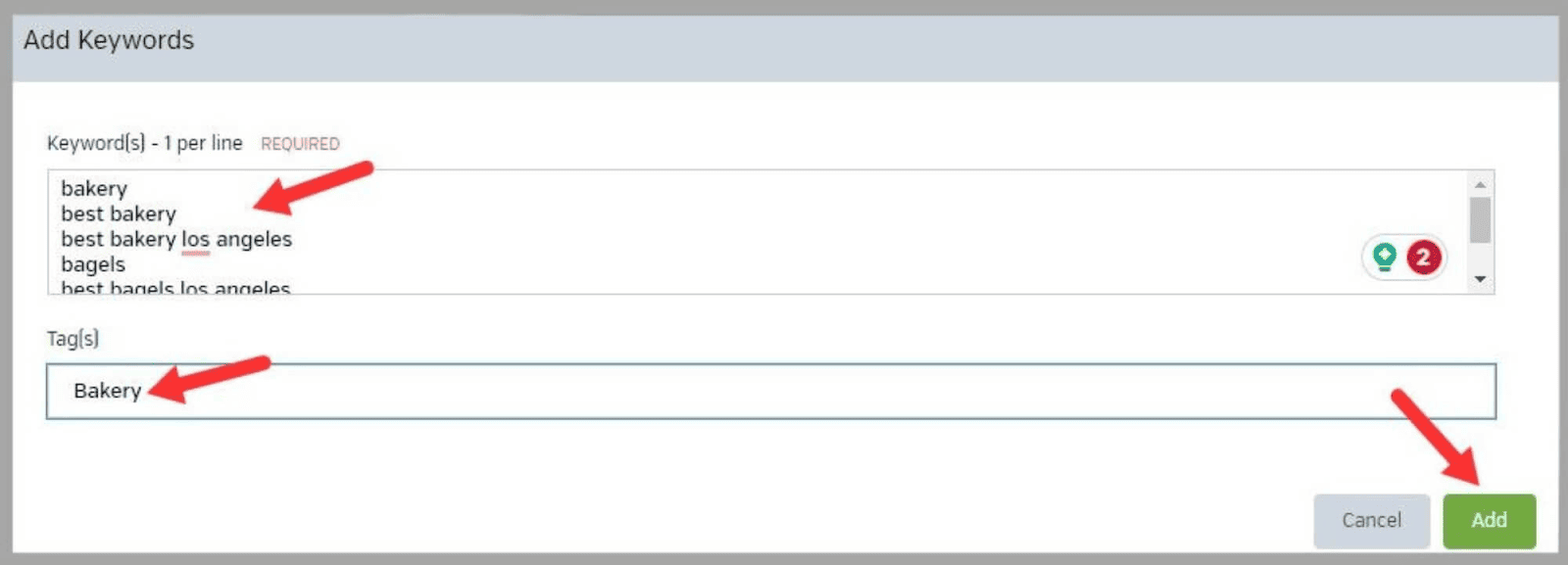
添加關鍵字後,它們將存儲在關鍵字管理器中,供您隨時訪問。
如果您添加了標籤,那麼它們將根據標籤進行分組。
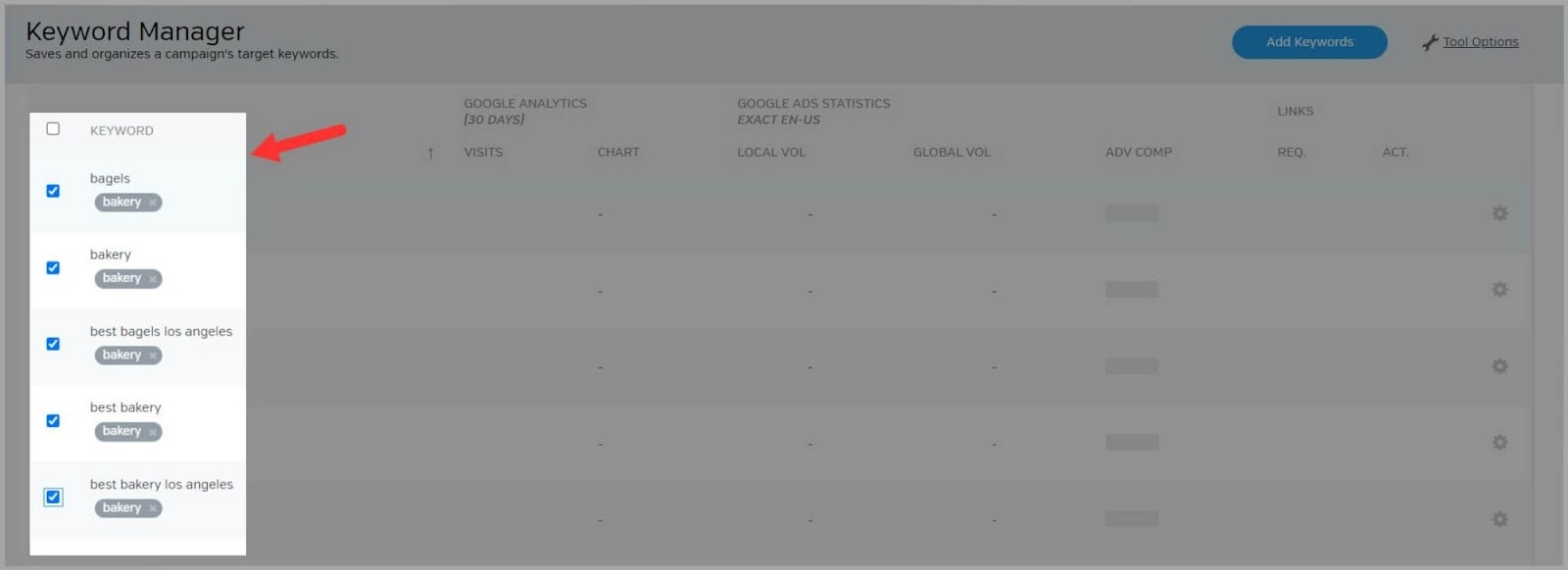
社交媒體
社交媒體功能允許您將各種社交媒體帳戶連接到 Raven Tools。
這可以幫助您簡化社交媒體營銷工作。
推特
將 Twitter 帳戶連接到 Raven Tools 後,您可以使用此功能執行很多操作。
最好的工具之一是“角色”功能。 這允許您添加和跟踪您的 Twitter 帳戶。
然後,您可以密切監控 Twitter 活動的許多方面,例如朋友和關注者、轉發、最近提及和帖子。
此功能還包含圖表和表格,可幫助您跟踪受眾對您的內容的參與程度。
通過跟踪這一點,您可以確定哪些類型的推文或主題最能引起受眾的共鳴,並相應地調整您的社交媒體策略。
通過將您的 Facebook 帳戶連接到 Raven Tools,您可以:
- 分析 Facebook 流量數據和見解
- 創建預定帖子並編輯它們
您可以將企業和個人 Facebook 帳戶添加到 Raven Tools。
YouTube
您可以將多個 YouTube 帳戶連接到 Raven Tools。
完成此操作後,您可以使用該工具來:
- 查看您的 YouTube 流量數據。
- 分析最多 10 個視頻的高級指標。
通過將 YouTube 與 Raven Tools 同步,您可以在一項功能中訪問評論、視圖和收藏夾。
該工具使用 Google Analytics 數據來幫助您了解您的 YouTube 廣告系列是否導致您網站的流量增加。
通過分析這些數據,您可以做出有關優化 YouTube 頻道的明智決策,以獲得最佳結果。
領英
連接 LinkedIn 帳戶後,您可以:
- 與團體、聯繫人和公司互動
- 對 LinkedIn 指標進行分析
- 創建預定帖子
廣告
廣告功能可讓您將 Google Ads 和 Bing Ads 帳戶連接到 Raven Tools。 這意味著您可以在一個地方跟踪您的廣告活動。
谷歌廣告
首先,將您的 Google Ads 帳戶添加到 RavenTools。 然後你可以:
- 使用該工具跟踪您的 PPC 活動
- 輕鬆創建營銷活動績效報告
- 在 Raven Tools 中創建廣告、廣告組和廣告系列
必應廣告
與 Google Ads 功能一樣,通過連接您的 Bing Ads 帳戶,您可以跟踪 PPC 廣告系列的效果。
臉書廣告
Raven Tools 可讓您訪問 Facebook 廣告的三個級別的數據:
- 廣告活動:這是最高級別,您可以在其中存儲所有 Facebook 廣告活動。 它有自己的選項卡,您可以選擇特定的廣告系列來查看關聯的“廣告集”和“廣告”。 ”
- 廣告集:“廣告集”代表廣告組。 每個廣告組都鏈接到一個營銷活動。 通過檢查它們,您可以深入了解不同廣告組的協同效果。 您可以按代理、位置和客戶等標準對“廣告集”進行分組。
- 廣告級別:這是數據的基礎級別。 在此級別,您可以訪問每個廣告的所有 Facebook 洞察統計數據。 您現在還可以將廣告分組到“廣告集”和廣告系列中。 這允許更全面的指標和分析。
溝通
該工具允許您將 CallRail 和電子郵件帳戶連接到 Raven Tools。
呼叫鐵路
CallRail 是一款呼叫跟踪和分析軟件。 它可以幫助您跟踪和分析各種營銷活動和渠道產生的電話。
它對企業很有用,因為它可以讓您深入了解營銷工作的有效性,從而幫助他們做出數據驅動的決策並優化其營銷策略。
連接帳戶後,您可以監控 CallRail 活動的效果。
電子郵件
通過此功能,您可以連接您的電子郵件帳戶,以便您可以在 Raven Tools 中跟踪您的指標和活動。
您可以連接到:
- 持續接觸
- 韋伯
- 郵件黑猩猩
- 艾瑪
- 活動監控
管理內容
該工具允許您創建和優化內容,然後將其發佈到您的網站上。 您還可以將此功能與您的 WordPress 帳戶同步,並使用它從 Textbroker 訂購定制內容。
內容管理者
Raven Tools 的內容管理器功能是一個中心,您可以在其中存儲和組織營銷活動的內容。
您可以使用該工具創建內容,也可以將現有內容複製並粘貼到其中。
首先,單擊“添加內容”。 ”
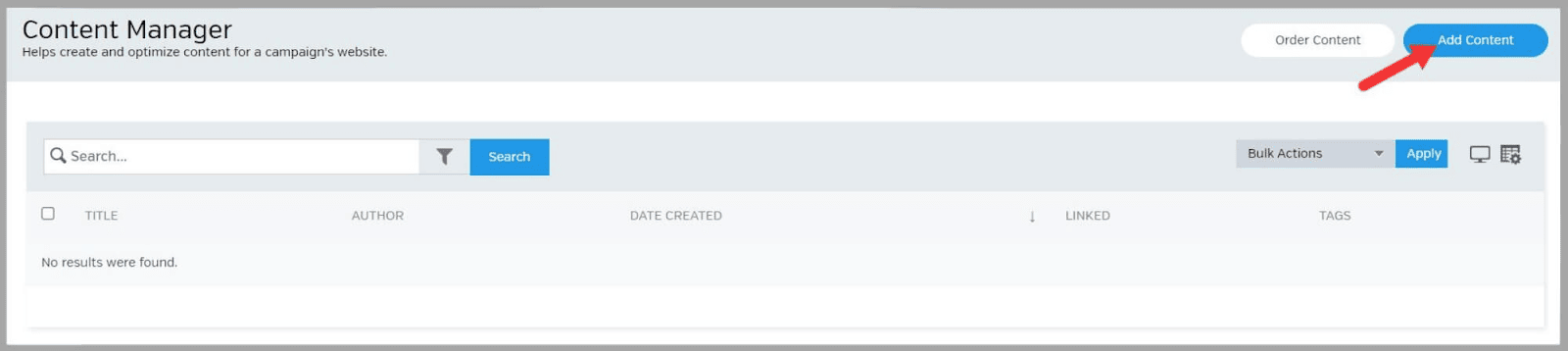
然後,您添加作者和標題並開始鍵入或粘貼您的內容。
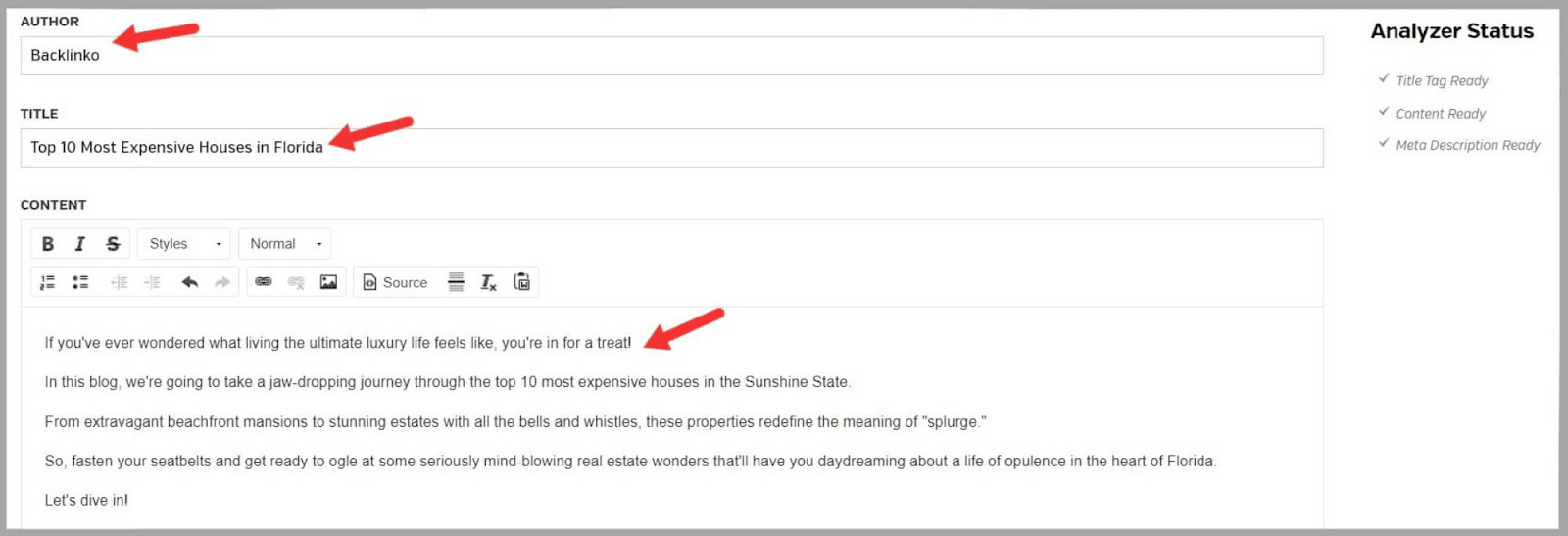
老實說,我建議先寫下內容,然後再复制。
Raven Tools 的內容工具非常基礎,它會大大減慢寫作過程。
當您編寫或粘貼內容後,您可以向下滾動並添加元描述。 然後,該工具會為您提供 SERP 中的預覽。
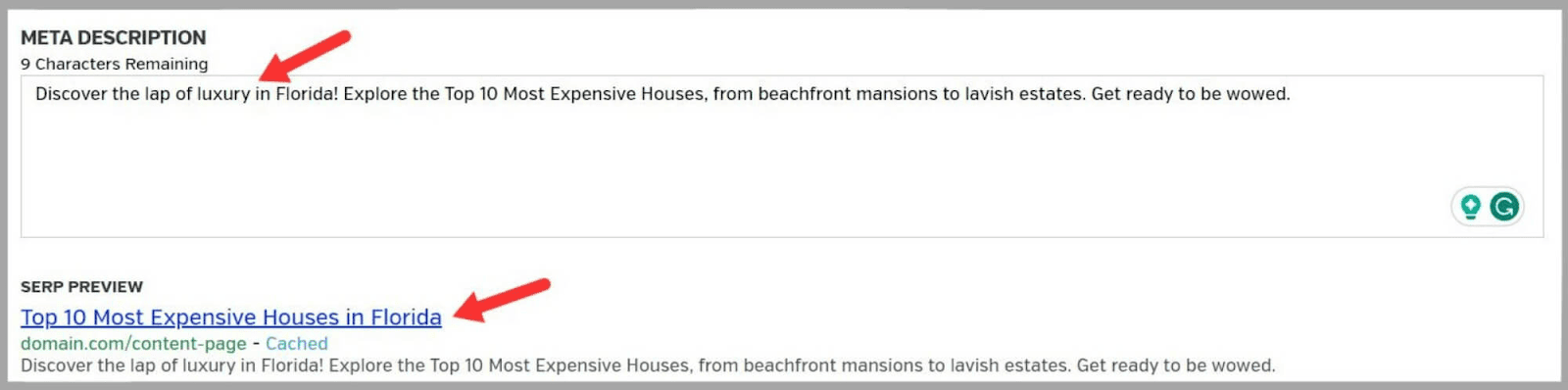
這是一個巧妙的小細節。 通常,您需要使用單獨的工具來獲得這樣的 SERP 預覽。
接下來,您可以添加一些標籤和一些關鍵字。 這有助於您將內容與其他相關文章分組。
然後,單擊“保存”。
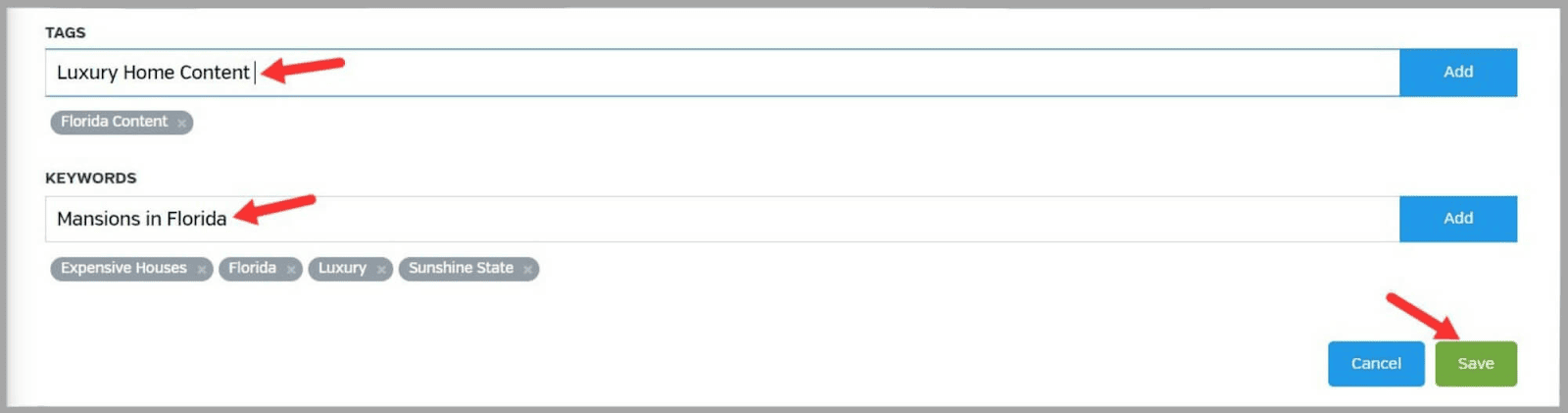
然後,您將看到內容的預覽,也可以以 HTML 格式查看。
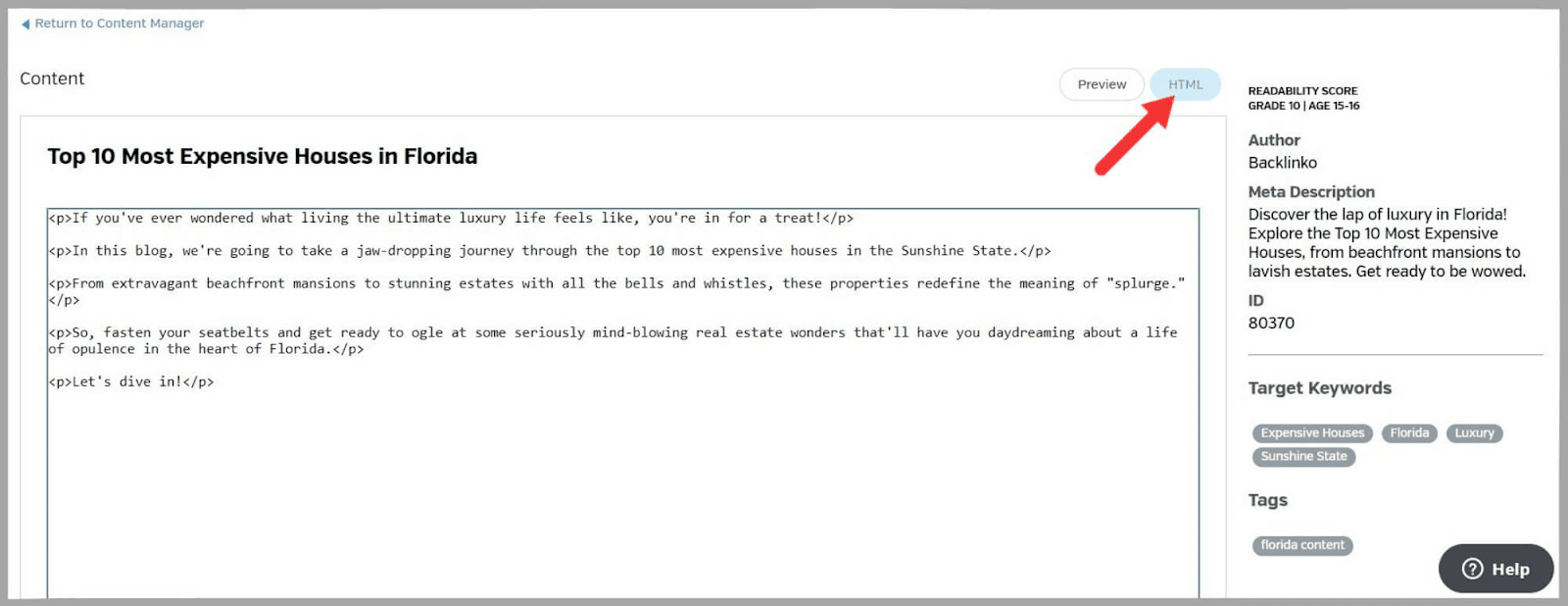
這並不是 Raven Tools 提供的最華麗的功能,但它可以方便地讓您的內容整齊地分組和組織。
WordPress
您可以使用此功能將內容直接從 Raven Tools 發佈到您的 WordPress 網站。
它可以幫助您組織內容並將其存儲在同一位置。
訂單內容
此功能允許您從稱為 Textbroker 的自由寫作服務訂購內容。
這是在內容創建方面節省時間的好方法。
不過,如果您打算使用 Textbroker,則需要將其費用納入您的預算。
此功能的好處是您不需要直接與 Textbroker 進行通信。
您只需填寫 Raven Tools 為您提供的表格,您就會獲得內容的預估價格。
該表格允許您添加:
- 一種語言
- 一類
- 一個標題
- 說明
- 目標關鍵詞
- 最小和最大字數
- 訂購日期
所見即所得報告
Raven Tools 具有生成 WYSIWYG(所見即所得)報告的功能。
這些報告將 Raven Tools 為您收集的所有數據分解為不同的部分。
您可以使用它們來跟踪網站的進度。
或者,您可以將它們展示給您的客戶,向他們展示您為他們的領域所做的工作。
要創建報告,請單擊“新建報告”。 ”
然後,您可以通過單擊“添加更多指標”來構建您自己的自定義報告,也可以使用預製模板。
這些模板是由 Raven Tools 創建的白標籤報告,然後可以重新命名。
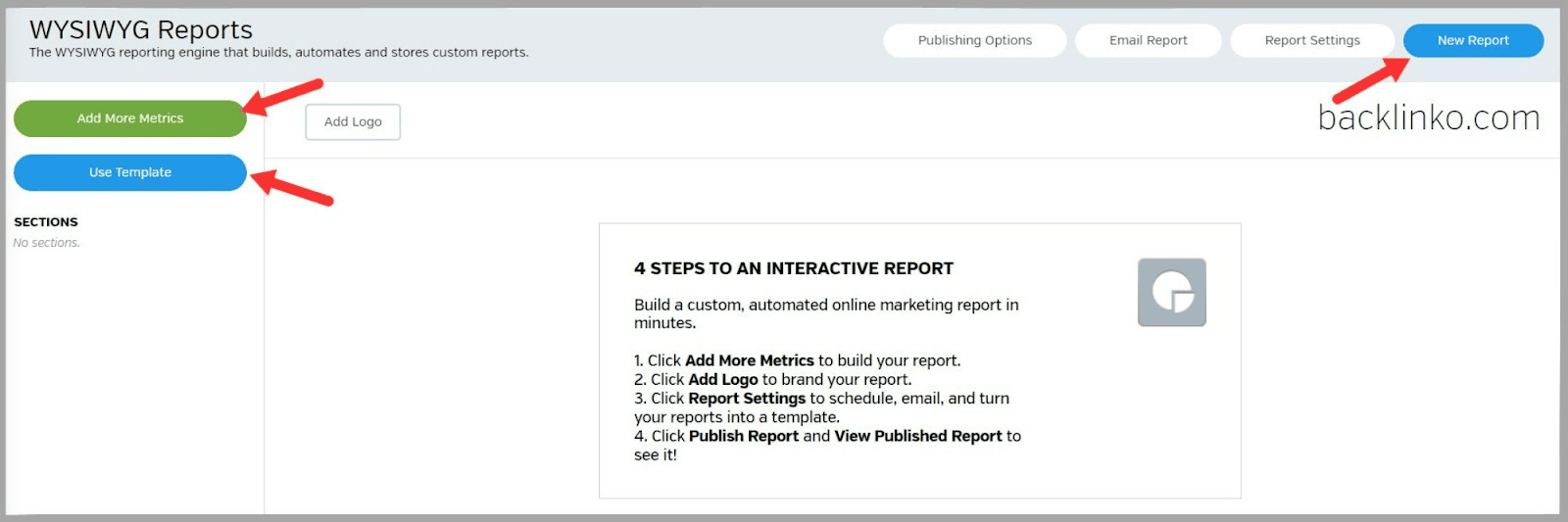
我選擇構建自己的報告。
當您單擊“添加更多指標”時,您將看到可以添加到報告中的所有指標。
我從谷歌分析開始。
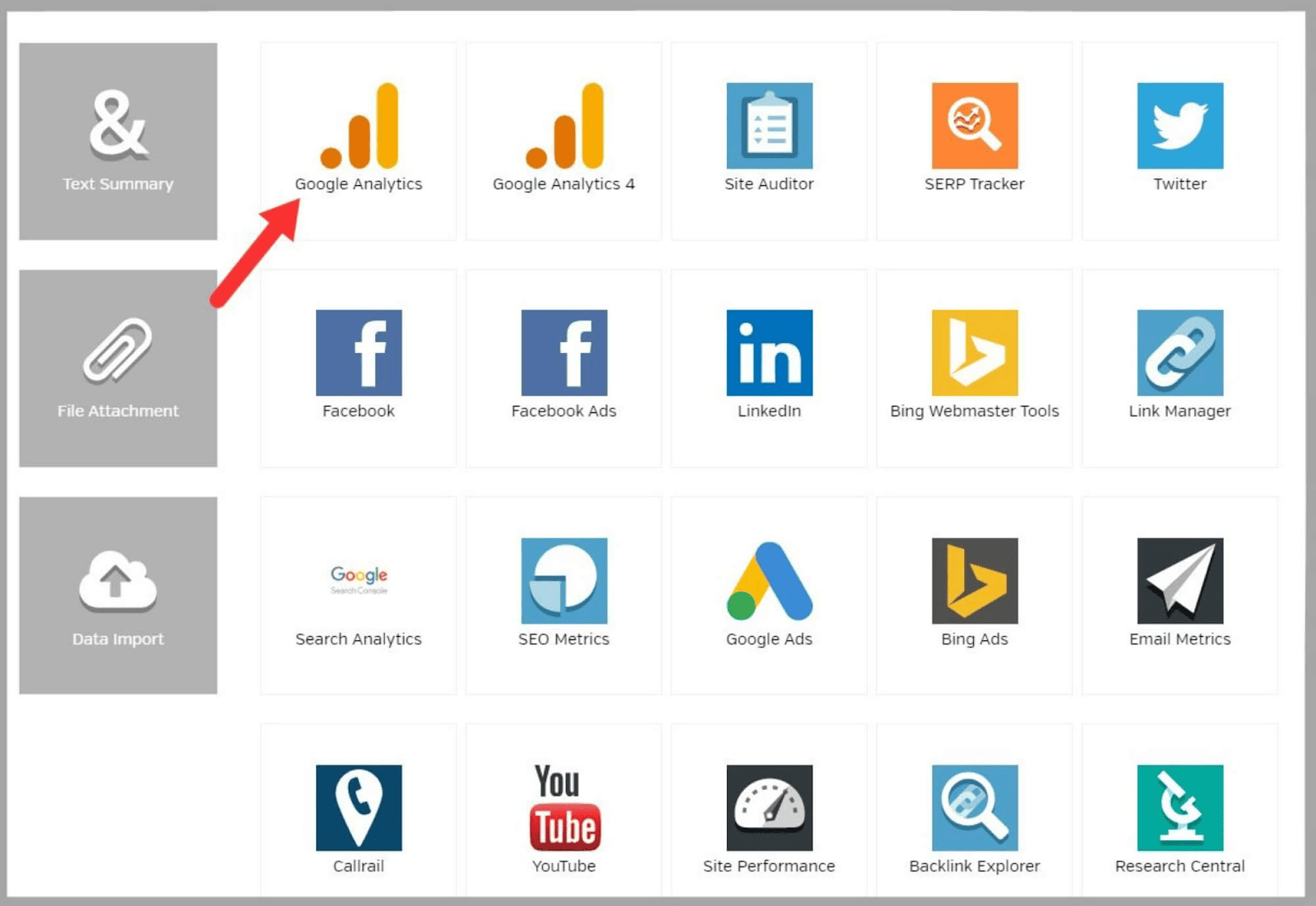
您可以在此處找到報告的不同部分。
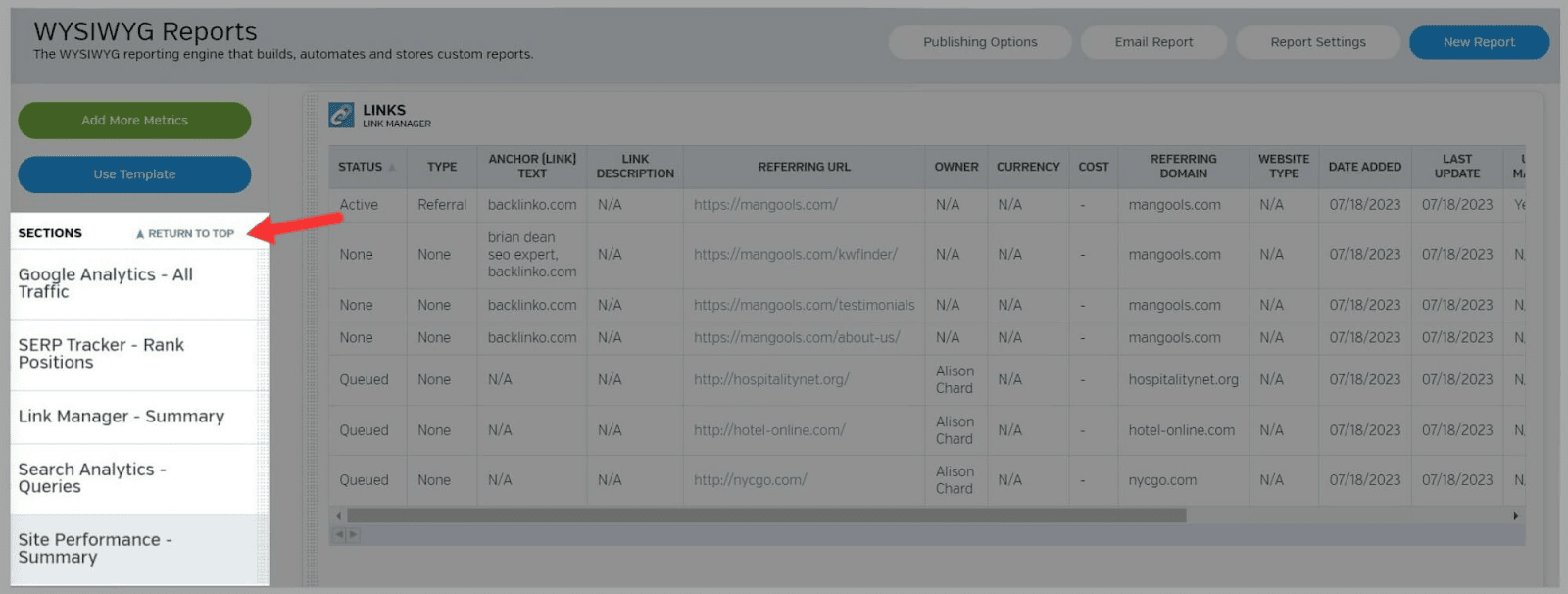
這是我的報告中 Google Analytics(分析)部分的一部分。
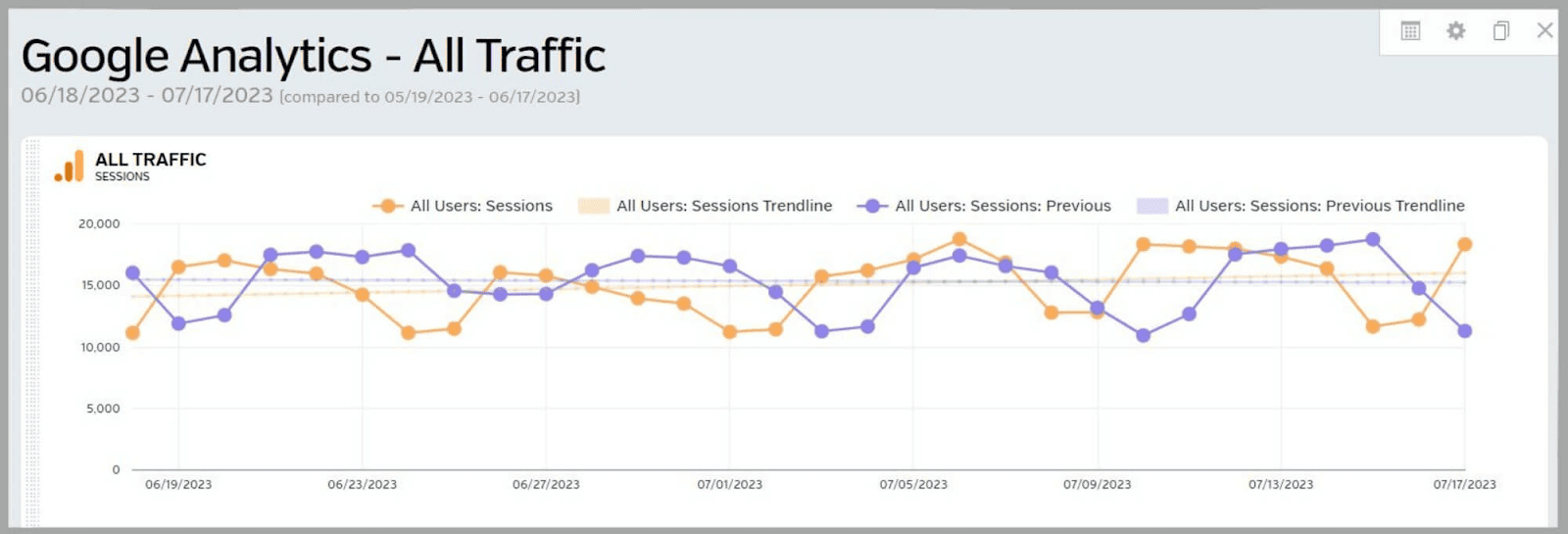
要為您的報告添加品牌,請單擊“添加徽標”。
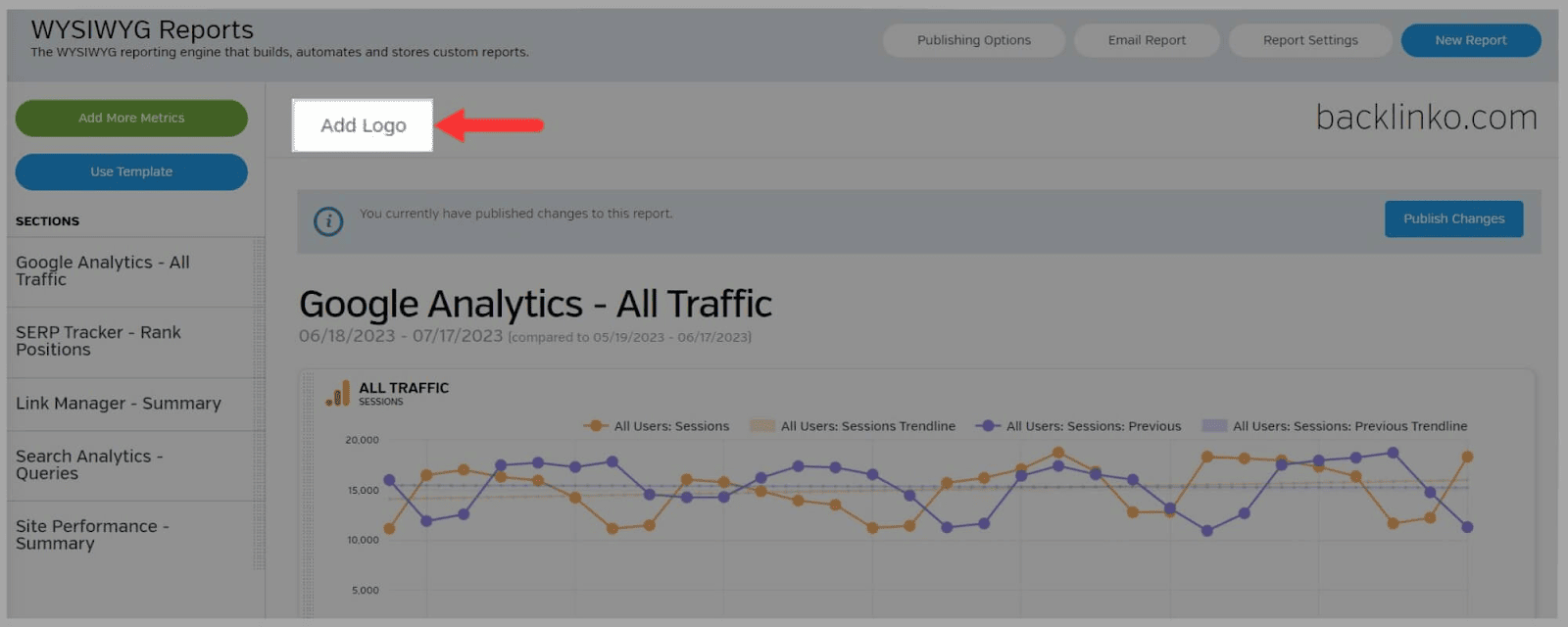
如果您單擊“報告設置”,則可以更改報告頻率和時間段等內容。
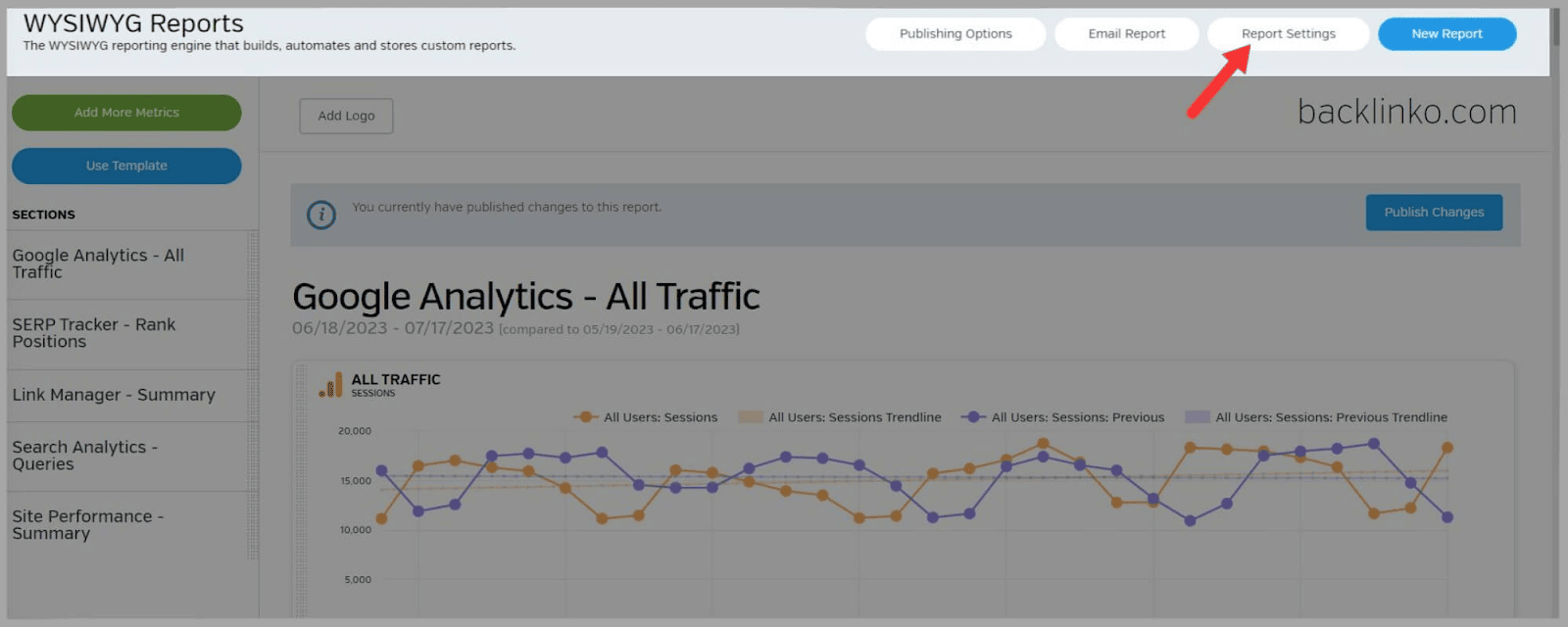
最後,您可以選擇通過電子郵件將報告發送給客戶或發布報告。
發布後,您可以查看它並將其導出為 PDF。
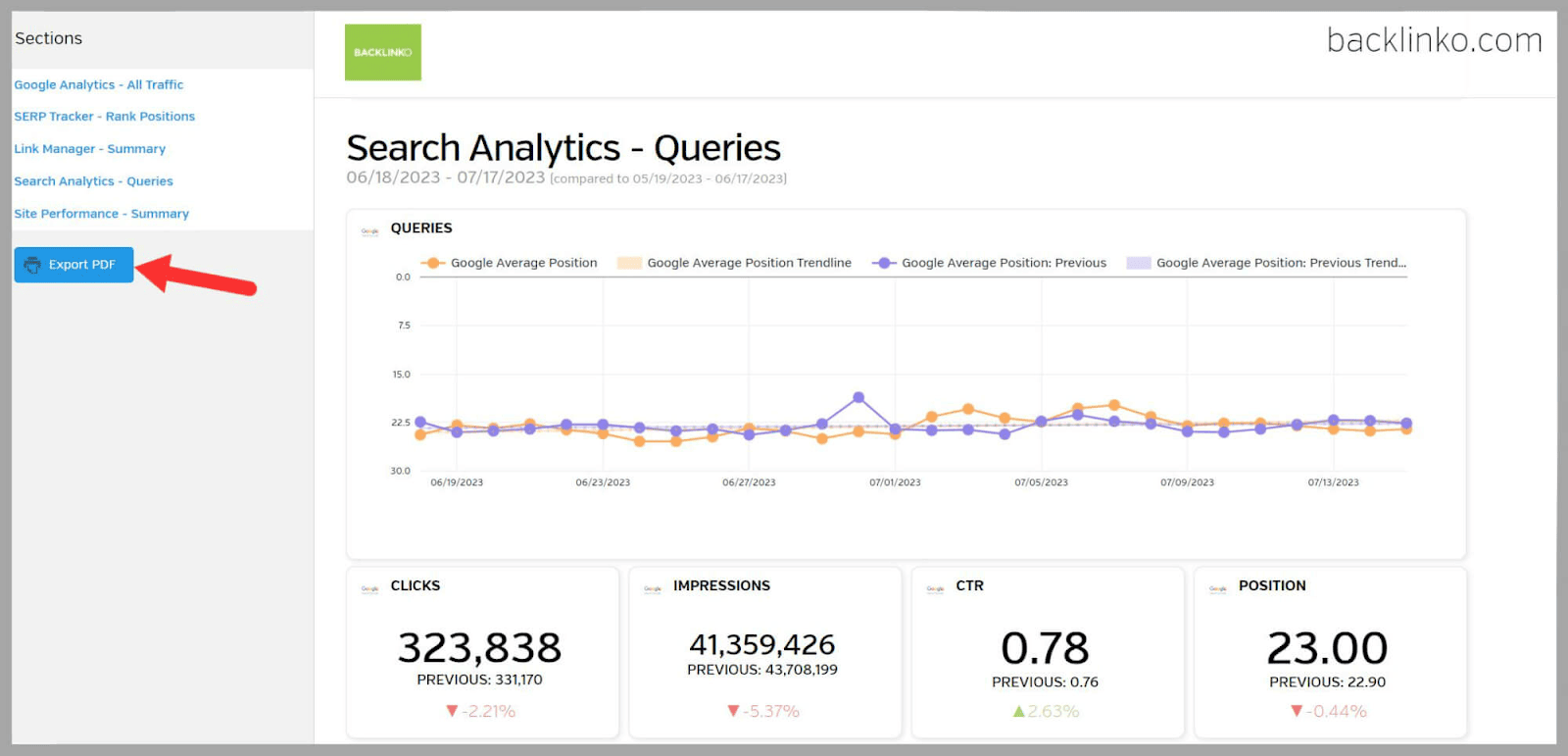
所見即所得報告非常有用。
您可以隨時編輯它們,這樣在報告發布後您和客戶之間就不再需要來回討論。
這可以為您節省大量的時間和麻煩。
事實上,您可以自定義報告並為其打造品牌,這一點也很棒……
Raven 工具定價
Raven Tools 的定價分為五種不同的計劃:
- 小型企業
- 開始
- 生長
- 蓬勃發展
- 帶領
與其他工具相比,它的價格相當實惠。
那麼,這些計劃的成本是多少,每個計劃能帶來什麼好處呢?
小型企業
價格
- 每月支付 49 美元
- 按年支付時每月 39 美元
你得到什麼
- 1,500 個職位檢查
- 2 位用戶
- 2 個域名/活動
開始
價格
- 每月支付 109 美元
- 每月支付 79 美元
你得到什麼
- 15,000 個職位檢查
- 4 位用戶
- 20 個域名/活動
生長
價格
- 每月支付 199 美元
- 按年支付時每月 139 美元
你得到什麼
- 20,000 個職位檢查
- 8 位用戶
- 80 個域名/活動
蓬勃發展
價格
- 每月支付 299 美元
- 按年支付時每月 249 美元
你得到什麼
- 25,000 個位置檢查
- 20 個用戶
- 160 個域名/活動
帶領
價格
- 每月支付 479 美元
- 按年支付時每月 399 美元
你得到什麼
- 30,000 個職位檢查
- 40 位用戶
- 320 個域名/活動
Raven 工具的優點和缺點
優點
- 設置很簡單
- 允許安排報告
- 與許多其他平台集成,例如 Google Analytics,這意味著它非常適合通過一種工具管理多個營銷活動
- 價格實惠
- 7 天免費試用,註冊時不需要任何信用卡詳細信息
缺點
- 某些功能難以導航
- 自定義報告的能力有限
- 它的功能不如 Semrush 等一些競爭對手強大
- Raven Tools 中關於如何使用這些功能的指南並不多
Raven 工具與競爭對手
Raven Tools 與 Semrush
- Semrush 提供比 Raven Tools 更全面的功能
- Semrush 的反向鏈接差距、反向鏈接分析和鏈接構建工具使其成為比 Raven Tools 更好的鏈接構建選擇
- Semrush 的完整關鍵字研究套件(包括關鍵字魔術工具)也使其在關鍵字研究方面更加出色
- 儘管 Raven Tools 的內容管理器足以創建內容,但 Semrush 提供了 AI 寫作助手,可以加快這一過程。 此外,Semrush 的內容營銷工具還讓您可以訪問 SEO 內容模板、SEO 寫作助手和深入的主題研究工具。
- Semrush 的站點審核工具比 Raven 工具詳細得多。 它為您提供有關爬行性和核心網絡生命力等重要指標的數據。
- Semrush 還允許您創建比 Raven Tools 更具洞察力的報告。 “我的報告”功能可讓您自定義報告的各個方面。 另外,與 Raven Tools 的 WYSIWYG 報告一樣,您可以對它們進行白標籤和品牌化。
- 這兩種工具都適合社交媒體管理,但 Semrush 提供更多功能
Semrush 更適合尋求具有高級功能的一體化工具集的企業和營銷人員 - Raven Tools 最適合預算有限的中小型企業或營銷人員
- Raven Tools 最便宜的計劃起價為每月 39 美元(按年付費),Semrush 最便宜的計劃起價為每月 108.33 美元(按年付費)
Raven 工具與 Moz Pro
- Raven Tools 的高級功能和數據深度不如 Moz Pro
- Raven Tools 是一個更簡單的工具,具有相當基本的 SEO 和營銷功能
- Moz Pro 比 Raven Tools 更貴。 最便宜的套餐起價為每月 79 美元(按年付費)
Raven 工具與 SpyFu
- SpyFu 比 Raven Tools 更擅長競爭分析。 它允許用戶詳細監視競爭對手的關鍵字、廣告活動和 SEO 策略
- SpyFu 還提供比 Raven Tools 更深入的競爭對手洞察
- SpyFu 比 Raven Tools 更容易導航,並且該工具對每個功能都有有用的指南
- SpyFu 甚至比 Raven Tools 更實惠。 最便宜的計劃起價為每月 16 美元(按年付費)
常見問題解答
Raven Tools 提供什麼級別的客戶支持?
Raven Tools 通過電子郵件提供客戶支持。 要使用的電子郵件地址是[email protected]。
Raven Tools 似乎沒有其支持團隊的電話號碼。 儘管如此,Raven Tools 客戶支持團隊的在線評論大多數都是正面的。 他們傾向於關注團隊反應靈敏並且通常知道如何解決客戶遇到的問題這一事實。
Raven Tools 有免費試用版嗎?
是的,Raven Tools 提供 7 天免費試用。 與許多 SEO 工具不同,Raven Tools 在您註冊試用時不需要任何信用卡詳細信息。
審判本身也相當慷慨。 您可以使用 Raven Tools 的所有功能,並且每個功能的信用額度都非常高。
Raven Tools 有哪些集成?
- Raven 工具集成了:
- 領英
- 必應廣告
- Bing 網站管理員工具
- 持續接觸
- 活動監控
- 郵件黑猩猩
- 谷歌廣告
- 谷歌分析
- 臉書廣告
- 谷歌搜索控制台
- 推特
- 扎皮爾
- YouTube
